
240Hzの超高速リフレッシュレートで、残像感を抑制しさらに明瞭な画面表示を実現する独自MBR機能 DyAc2に対応する競技ゲーミングモニタ「ZOWIE XL2546X」をレビューします。
240HzリフレッシュレートやDyAc2、ゲーム画面の明暗(Black eQualizer)や色の鮮やかさ(Color Vibrance)を調整する機能によって、FPSやRTS/MOBAゲームに求められる視認性の良さ、エイム(照準)のし易さを確保し、ゲーム別に最適な設定を専用コントローラーS.Switchによってボタン一つで素早く切り替えることが可能な、”勝つために設計された”ゲーミングモニタを徹底検証していきます。
ZOWIE XL2546X レビュー目次
2.ZOWIE XL2546Xの開封・付属品
3.ZOWIE XL2546Xのモニタ本体
4.ZOWIE XL2546XのOSD操作・設定
・Black eQualizerやColor Vibranceによる視認性改善
・OSD設定共有機能 XL Setting to Shareについて
5.ZOWIE XL2546Xの発色・輝度・視野角
6.ZOWIE XL2546Xの色精度・ガンマ・色温度
7.ZOWIE XL2546Xのリフレッシュレート
8.ZOWIE XL2546Xの応答速度・表示遅延
10.ZOWIE XL2546XのMBR機能 DyAc2について
・DyAc2の概要や使い方
・DyAc2は具体的にどう動いているのか解説
・DyAc2の最大の特長はストロボクロストーク解消
11.240HzやDyAc2の明瞭さを実写で比較
・60Hz~240Hzのリフレッシュレート別に比較
・XL2586Xとの違い、360Hz+は上手いゲーマーほど効果を体感する?
・DyAc2はリフレッシュレートの4倍以上も明瞭に
・240Hz+の有機ELと比べて、どちらが良い?
製品公式ページ:https://zowie.benq.com/ja-jp/monitor/xl2546x.html
【機材協力:BenQ Japan】
ZOWIE XL2546Xの概要
ZOWIE XL2546Xの開封・付属品
まずは「ZOWIE XL2546X」を開封していきます。
「ZOWIE XL2546X」のパッケージサイズは幅66cm×高さ68mm×厚さ20cmとなっており、24インチ程度のモニタが入っている箱としてはかなり大きく、重量も7kg程度です。また縦長というか、縦横が正方形に近いというモニタ製品ではあまり見慣れないサイズです。
パッケージサイズと重量は大きいですが、天面には持ち手がついているので、成人男性なら問題なく持ち運べると思います。

「ZOWIE XL2546X」はN式箱という構造になっておりスペーサーを外パッケージから引っ張り出す手間がないのが特徴的です。
パッケージを開くとモニタ本体や付属品が収められた発泡スチロール製のスペーサーが現れます。
スペーサーは2段になっており、上の段にはモニタスタンドやケーブルなどの付属品が、下の段にはモニタ本体が収められています。
「ZOWIE XL2546X」には、DisplayPortケーブル、HDMIケーブル、ACケーブル、マニュアル冊子類が付属します。
各種ケーブルを個別に購入するのであれば、DisplayPort1.4ケーブルについては「サンワサプライ KC-DP14シリーズ」を推奨しています。
標準で付属するケーブルよりもケーブル径が細くて取り回しが良いので管理人も個人的に使用しており、おすすめのケーブルです。「ZOWIE XL2546X」でも正常動作も確認済みです。
HDMI2.1ケーブルについては「エレコム ウルトラハイスピードHDMIケーブル スリム CAC-HD21ESシリーズ」がおすすめです。標準で付属するケーブルよりもケーブル径が細くて取り回しが良いので管理人も個人的に使用しており、おすすめのケーブルです。
同製品は4.5mm径のスリムケーブルながら、HDMI2.1の正常動作を証明するUltra High Speed HDMIケーブル認証を取得しており、安心して使用できます。
当サイトでもGeForce RTX 40シリーズGPU搭載PC、PlayStation 5、Xbox Series X/Sで正常動作を確認しています。
「ZOWIE XL2546X」にはモニタ本体の左右に装着するシェーディングシールドも付属しています。シールドは組み立て(着脱)式となっており、シールドの装着にはドライバーは不要です。
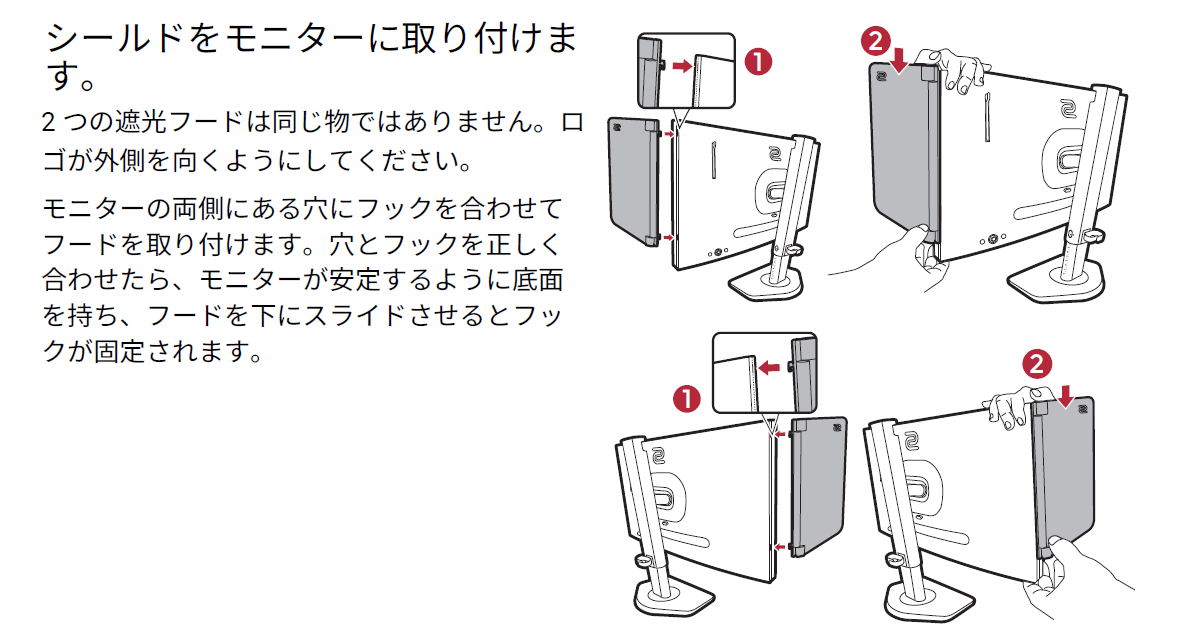
「ZOWIE XL2546X」のOSD操作が可能で、設定プロファイルのショートカットスイッチが実装された「S.Switch」も付属します。
「ZOWIE XL2546X」に付属するモニタスタンドはフレームとフットプレートの2つの部品で構成されています。
ベースプレートの円形の窪みにある、ロックスリットに合わせてフレームを挿入し、時計回りに回してロックをはめ、縦に2カ所にあるレバー付きのネジを締めれば組み立て完了です。ツールレスで簡単に組み立てることができます。
組み立てたモニタスタンドはモニタ本体の下側から斜めに挿入してロックをはめるだけで簡単に取り付けることができます。
取り付け時はモニタスタンドがパッケージの蓋がある方向に向きますが、箱とスタンドのフットプレートは少し接触するものの干渉することなく、そのまま装着できました。


モニタスタンドの取り外しは、根本の下にあるスイッチでロックを外して、装着した時と逆に動かして引き出すだけです。
ZOWIE XL2546Xのモニタ本体
続いて「ZOWIE XL2546X」のモニタ本体をチェックしていきます。
「ZOWIE XL2546X」はフレームありデザインが採用されています。ZOWIE公式によるとディスプレイパネルのフレームには絵画の額縁のような効果があり、フレームがあるほうが画面を見ることにより集中できるとのこと。
フレーム内パネル上には非表示領域が1mmほどあってフレームを含めると、左右の非表示領域の幅は14mm程度、上側は13mm程度、下側は18mm程度となっています。
ちなみに上位モデルXL2586X(24.1インチ)とはモニタ本体の外形寸法が同じで、24.5インチの「ZOWIE XL2546X」はパネル外周フレームの幅が少し狭くなっています。

また「ZOWIE XL2546X」のフレームは、内側が外に広がる方向に傾斜が付いており、かつ反射が起こり難い凹凸表面処理も施されているので、画面からの光反射が低減され、ゲーマーに最適な設計となっています。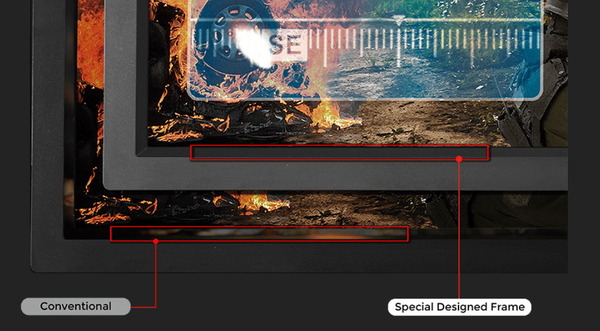
「ZOWIE XL2546X」は、2022~2023年モデル同様に、曲面になって柔らかい印象の背面カバーデザインが採用されています。上部中央にはメタリックレッドのZOWIEロゴが描かれています。ゲーミングモニタとしてはシンプルで万人に受け入れられやすいデザインです。


正面から見て右上の裏側には収納式のヘッドホンハンガーがあります。出っ張った摘みを引くとスティック状ヘッドホンハンガーを出すことができます。
モニタスタンドの上部には、モニタ本体と向かい合う形で窪みが設けられており、手を引っ掛けることで持ち運びに便利なハンドルとして利用できます。
モニタスタンドにはACケーブルやビデオケーブルを通してまとめるケーブルホルダーがあります。
従来モデルではフレーム本体にケーブルを通してまとめるホールが設けられていましたが、昇降構造が変わったので、フレーム後方にプラスチックのケーブルホルダーを装着する形に変わっています。

「ZOWIE XL2546X」ではホームベース形のコンパクトなベースプレートも引き続き採用されています。
モニタのチルトを0度(デスクに対してモニタが垂直)にした状態で、スタンド前方は15mm程度しかはみ出しません。

ベースプレートそのものがコンパクトであることに加えて、左右に45度ずつのスイーベルにも対応しているので、一般的な長方形型や三角型と比較してデスクトップを広く活用できます。
「ZOWIE XL2546X」のモニタ本体の厚さは、左右端の最薄部で22mm、中央付近の最厚部で80mmほどでした。近年では最厚部50mmを切るモニタもあるので、「ZOWIE XL2546X」の厚みは大きめです。
モニタ本体重量は3.9kg程度なので一般的なモニターアームでも問題なく支えることができます。
モニタ本体背面にはデスクと水平に、後方へ各種I/Oポートが設置されています。
従来の下向きはケーブルを隠しやすく、見栄え的にはメリットがありますが、「ZOWIE XL2546X」の方がケーブルの挿抜がし易いのでユーザビリティーを重視した設計です。
「ZOWIE XL2546X」にはI/Oポートとして左から順に、ヘッドホン・イヤホン用ステレオ出力3.5mmジャック、Mini USBポート、HDMI2.0×3、DisplayPort1.2×1が設置されています。
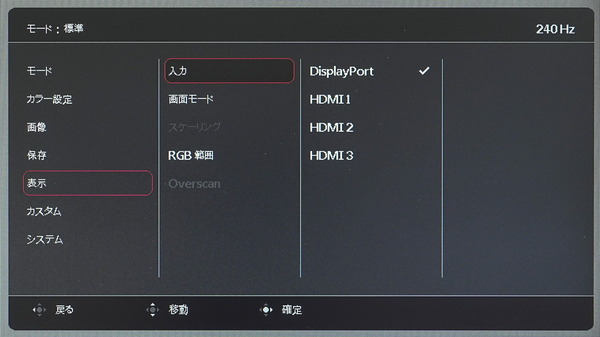
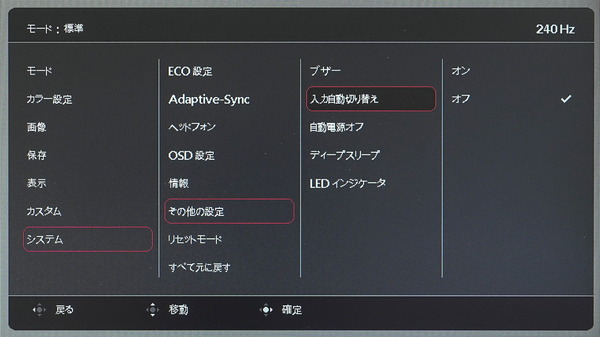
「ZOWIE XL2546X」はACアダプタをモニタ本体に内蔵しており、C13コネクタ(自作PC電源ユニットと同じ)のACケーブルを使用します。付属品があるので各自で用意する必要はありませんが、市販ケーブルも使用できます。
「ZOWIE XL2546X」の付属モニタスタンドの左右スイーベルの可動域は左右90度(45度)に対応しています。
「ZOWIE XL2546X」の付属モニタスタンドの上下チルトの可動域は仕様通り下に5度、上に35度です。
「ZOWIE XL2546X」の付属モニタスタンドはスタンドのフレーム自体が上下に動く構造になっており、モニタの高さを155mmの範囲内で調整できます。
昇降構造として、工業用グレードのベアリングが内蔵されているので、同社従来モデルも含め、一般的な付属モニタスタンドと比較してかなりスムーズに昇降の調整ができました。側面には高さ確認に便利なメジャーもあります。

従来モデルではモニタの付け根が上下する形で昇降していたので、一番下など低い位置にモニタを動かすとモニタ状態からスタンドの上部が見えることがあったのですが、「ZOWIE XL2546X」はフレームが一緒に動くので一番下まで下げてもそういうことはありません。
「ZOWIE XL2546X」の付属モニタスタンドはピボットには非対応ですが、モニタを水平に調整できるよう、モニタの付け根部分で左右に数度ずつ動かすことができます。
「ZOWIE XL2546X」はVESA100x100規格のVESAマウントに対応しておりサードパーティ製のモニターアームを使用できます。モニタ単体の重量も3.9kgほどなのでモニターアームを問題なく利用可能です。
「ZOWIE XL2546X」のVESAネジ穴は背面外装から、5~15mm弱ほど窪んだ場所にあります、クイックリリースでスライドさせるタイプのモニターアームを使用する場合は、M4ネジのスタンドオフを各自で用意してください。
オススメのモニターアームや調整機能が豊富なVESA汎用モニタースタンド、VESAマウントの干渉を避ける方法についてはこちらの記事で詳細に解説しているので、導入を検討している人は参考にしてください。
ZOWIE XL2546XのOSD操作・設定
「ZOWIE XL2546X」のOSD操作はモニタ背面左下(正面からみて右下の裏側)に設置されている2つのボタン&操作スティックや、S.Switchという専用の有線コントローラーを使用します。
操作スティックの左右に実装されたボタンは電源ボタンとビデオ入力変更ボタンです。誤って電源ボタンを押下しやすい配置なので、電源ボタンはモニタ下端など離れた場所に設置して欲しいところ。
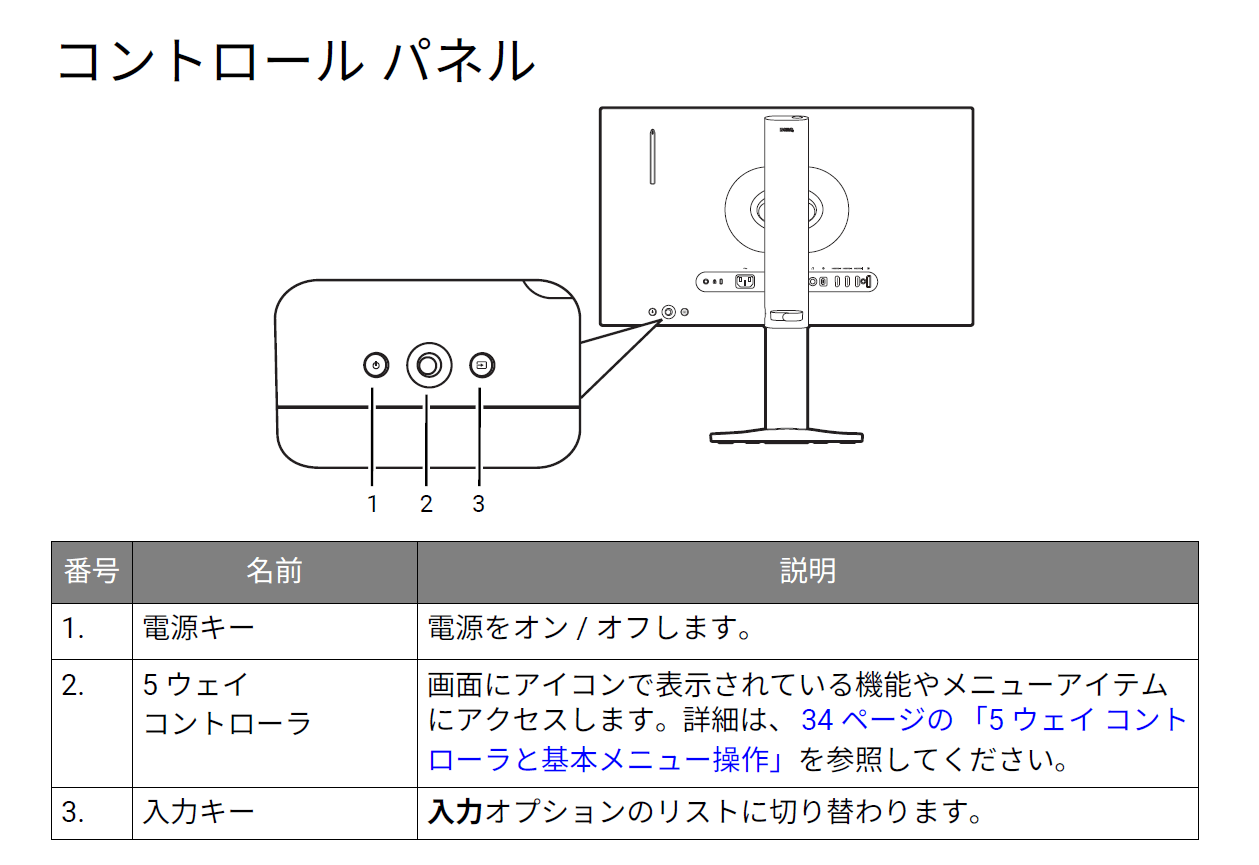
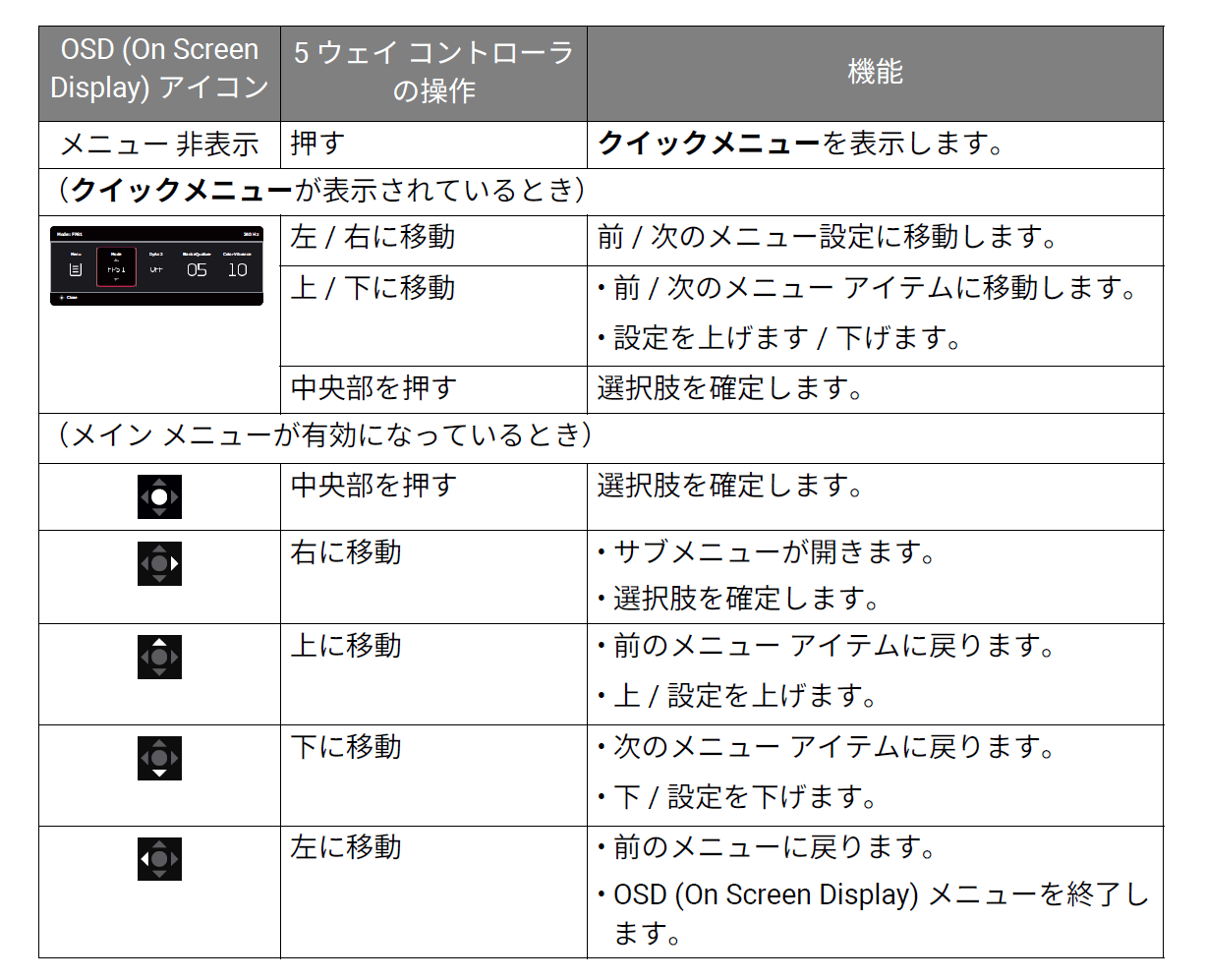
専用コントローラーS.Switchの最新版(XS250)はスクロールホイールが左右チルトや押下クリックに対応するなど操作性が改善されています。
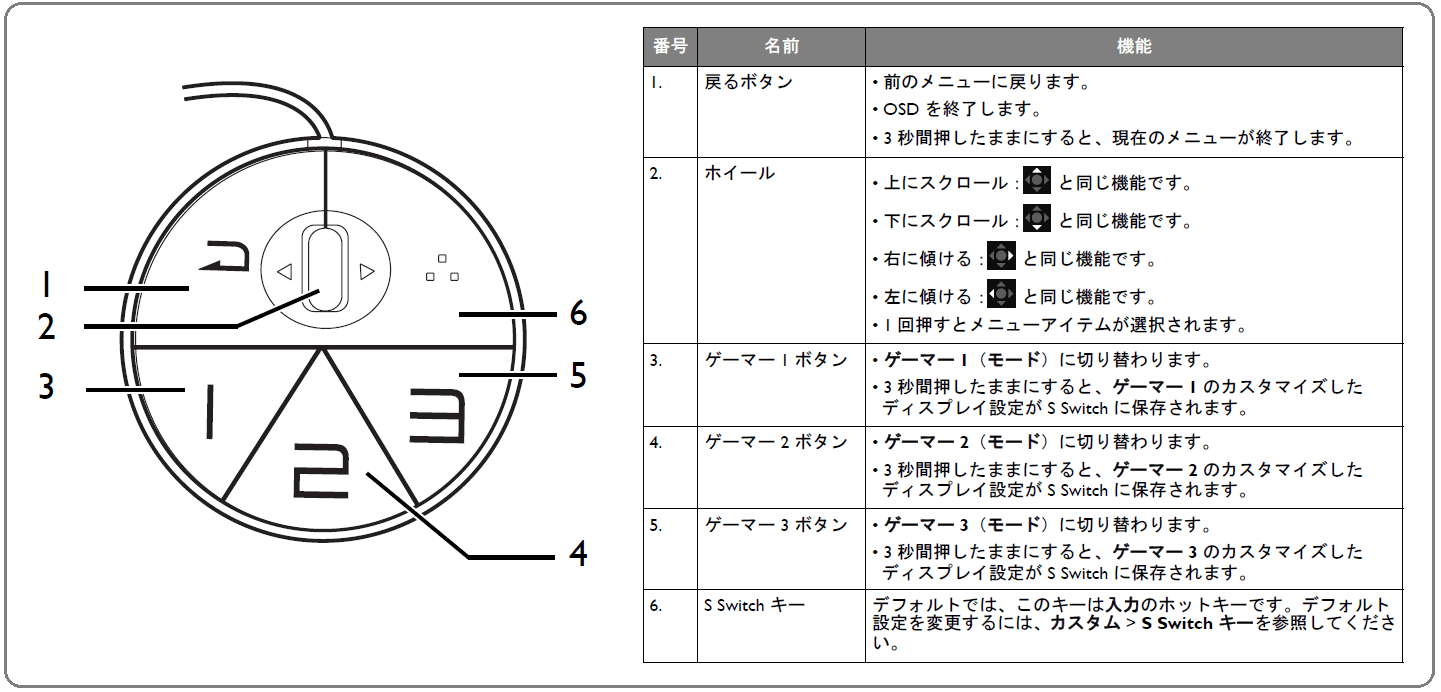
「ZOWIE XL2546X」は初回起動時にエコモードに関するアラートが表示されます。
エコモードをオンにするとディスプレイ輝度の設定など一部OSD設定に制限がかかるので、基本的にオフで使用します。
初回起動時の操作を誤ってエコモードを有効にしてしまった場合は、OSD設定メニュー内、下写真の位置でエコモードを無効化できます。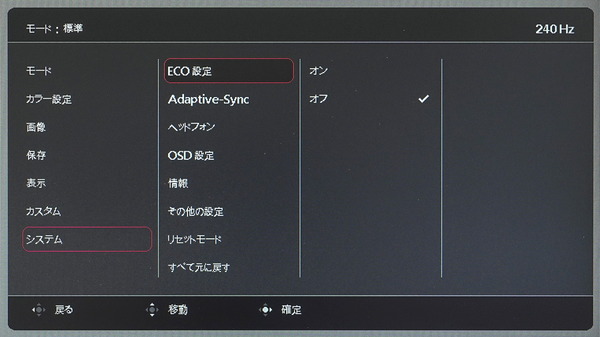
モニタ本体の操作スティックを押下するか、S.Switchのホイールを押下クリックすると画面右下にクイックメニューが表示されます。左端のメニューアイコンを選択すると詳細設定メニューに移ります。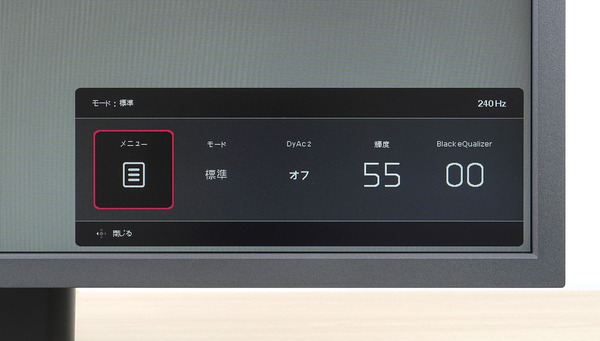
クイックメニューには最初、モード/DyAc2/輝度/Black eQualizerの4項目が登録されており、操作スティックの左右やS.Switchのホイール左右チルトで設定項目を選択できます。輝度やBlack eQualizerなど設置値が数値のものはスティック上下やホイール上下回転で設定値の変更が可能です。
クイックメニューの4つのショートカットアイコンに割り当てる機能はOSD設定から変更が可能です。モードのように数値設定でなく4つ以上の設定値がある場合は代表して3つの設定を選択する形になります。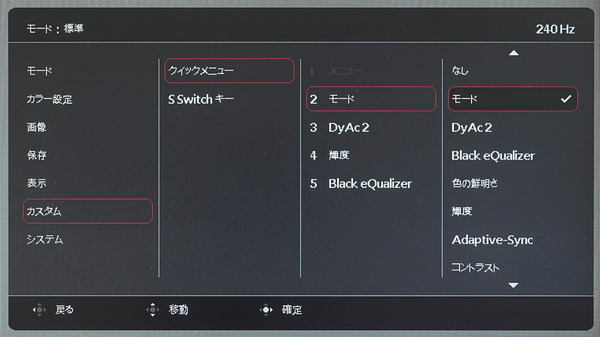
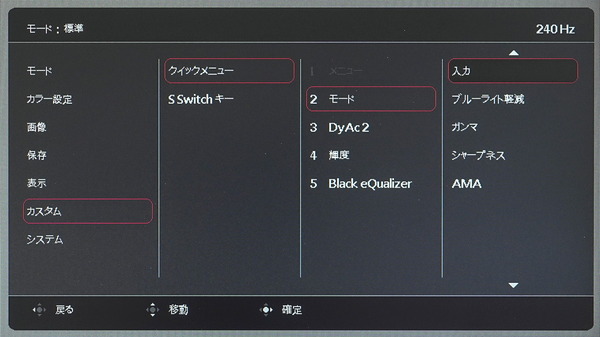
モニタ背面の入力キーはビデオ入力の切り替えに機能が固定されており、押下するとクイックメニュー同様に右下にビデオ入力変更のUIが表示されます。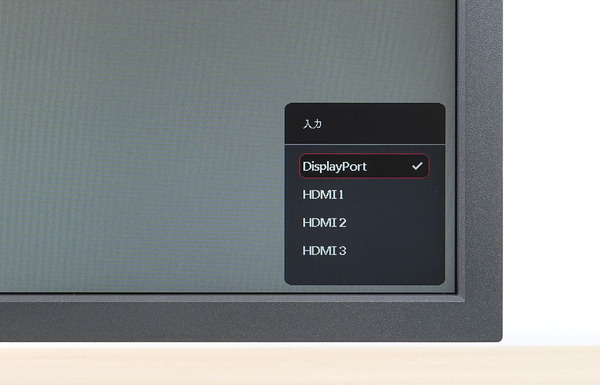
OSDコントローラー S.Switchの右上にある□が三角に並んだS.Switchキーもショートカット設定キーとなっており、こちらはOSD設定から各キーに割り当てる設定項目を選択できます。
初期設定の割り当て機能はモニタ本体背面の入力キー同様にビデオ入力の切り替えですが、画質モード選択、DyAc2、AMA、詳細定義(Color Vibranceの詳細設定モード)の5種類から選択できます。選択項目が4種類以上ある設定はその中から3種類を選びます。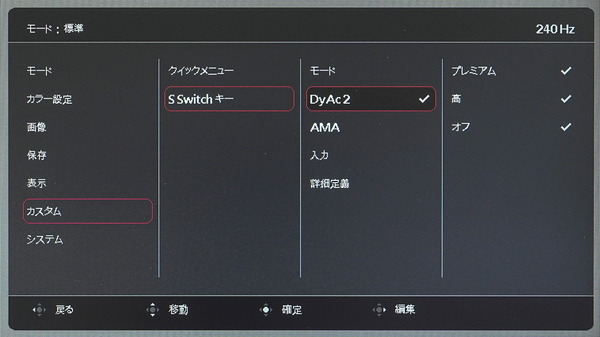
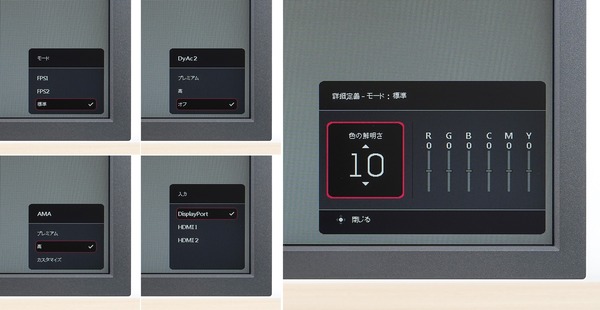
クイックメニューの左端にあるメニューアイコンを選択すると詳細設定メニューが表示されます。「ZOWIE XL2546X」の詳細設定メニューは24.5インチモニタの6分の1くらいの領域に大きく表示されるので文字が小さくて見えにくいなど操作性の心配はないと思います。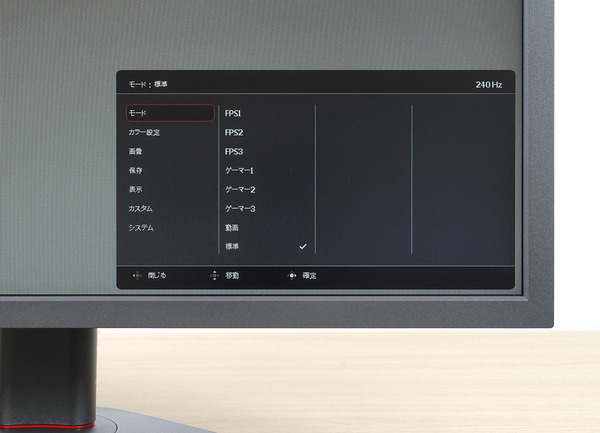
「ZOWIE XL2546X」の国内版は初めて起動した時にOSD言語として日本語が適用されているはずですが、今回入手したサンプル機はアウトボックス状態の初期言語が英語でした。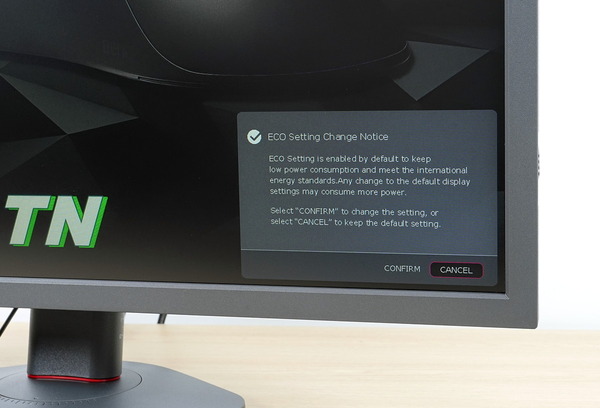
もし初期言語が英語など別の言語だった場合も下記の手順で日本語UIに切り替えが可能です。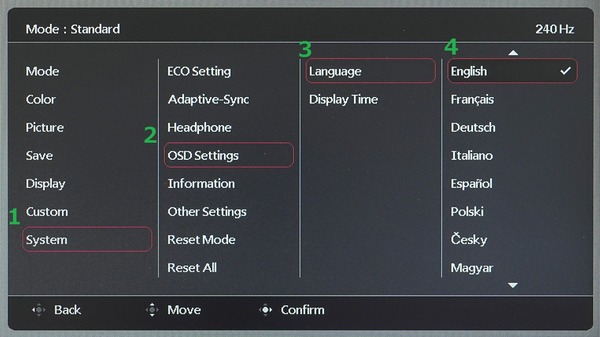
「ZOWIE XL2546X」のOSDメニューには大きく分けて、画質モードを選択する「モード」、色調整を行う「カラー設定」、ゲーム関連の表示設定を行う「画像」、画質モードに対する設定値の自動保存等を設定する「保存」、入力やアスペクト比を設定する「表示」、クイックメニューやショートカットキーの設定を行う「カスタム」、その他の設定を行う「システム」の7つの項目が用意されています。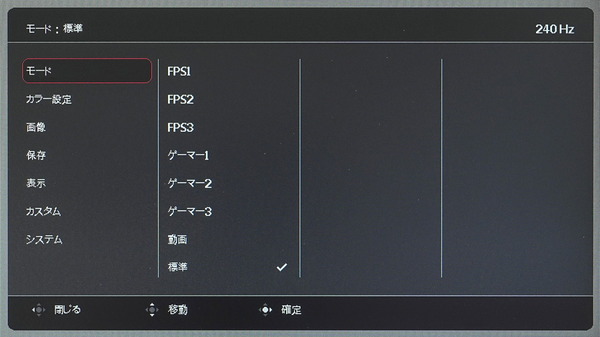


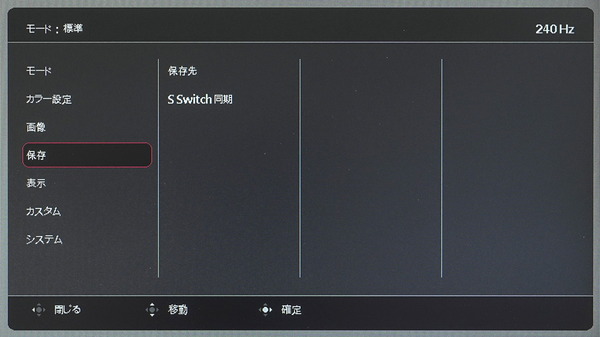


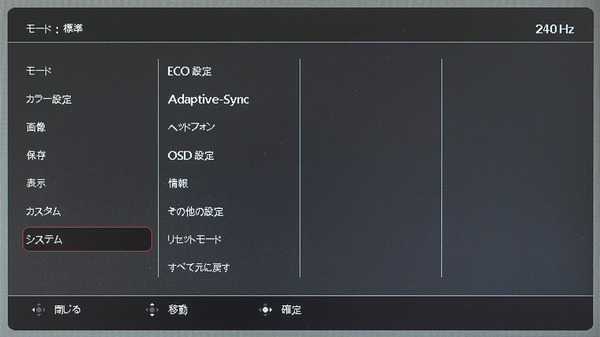
「ZOWIE XL2546X」の画質モードは「FPS1」「FPS2」「RTS」「ゲーマー1」「ゲーマー2」「ゲーマー3」「動画」「標準」の8つのプロファイルがあります。標準設定はCounter-Strike 2に最適化されたFPS1です。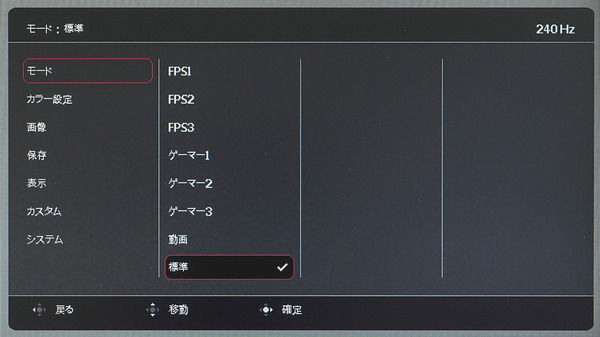
ゲーマー1~3の画質モードには現在の各種OSD設定の組み合わせユーザープロファイルとして保存できます。
個別のゲームに最適化したゲーマー1~3のプロファイルはS.Switchの1~3ボタンと連動しているのでS.Switchから1ボタンで切り替えることができます。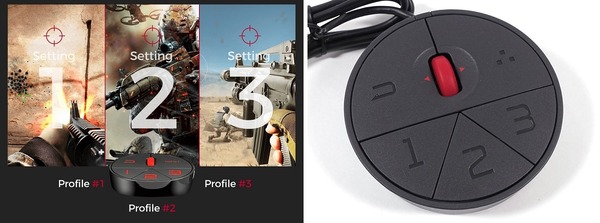
モニタ側とS.Switchの両方にメモリがあるので、連動して保存できるだけでなく、S.Switchとモニタで個別に保存することも可能です。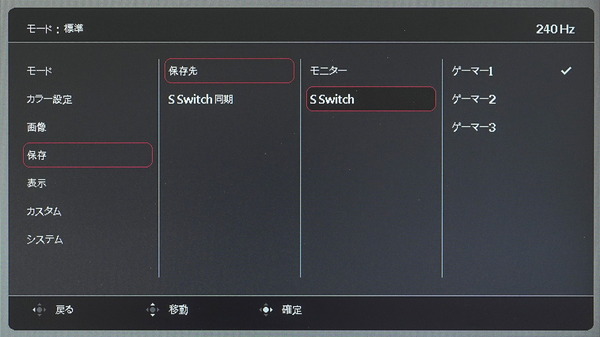
一般にオーバードライブと呼ばれる応答速度を調整する機能は、「ZOWIE XL2546X」では従来のBenQモニタ製品同様に「AMA (Advanced Motion Accelerator)」の名前で設置されており、強さの順にプレミアム、高、オフの3段階で設定できます。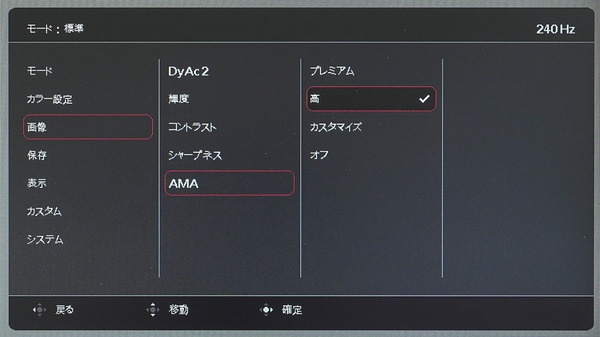
一般的なゲーミングモニタのオーバードライブ補正は多くても3~5種類からプリセットを選択するだけですが、「ZOWIE XL2546X」では”カスタマイズ”を選択することによって、0~30までの31段階で詳細にオーバードライブを調整できます。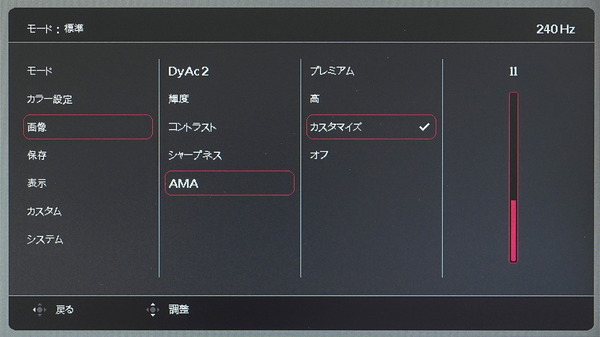
「ZOWIE XL2546X」はゲーム中の見えにくい暗所や過度に明るい範囲の輪郭や明るさを適切に調整する「BlackeQualizer」、彩度を調整する「ColorVibrance」によって、隠れている敵や障害物の視認性を改善できます。
これらの設定については手動で調整もできますが、各種画質モードに特定ゲームやゲームジャンルに合わせた組み合わせのプリセットが組み込まれています。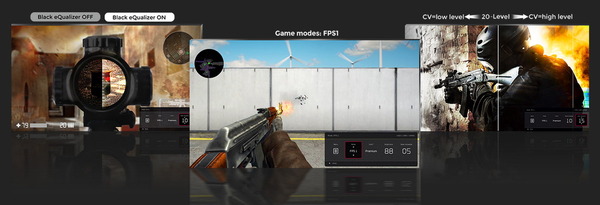
暗所を明るく(白く)表示して視認性を改善する「Black eQualizer」機能については0~20の21段階で設定が可能です。
0は無効、レベルを上げるほど低コントラストで明るく(白く)なります。設定値については画質モードによって異なります。
画面の鮮やかさやトーンを調整することで視認性を改善する「色の鮮明さ(Color Vibrance)」機能については0~20の21段階で設定が可能です。
中央値の10は機能無効で、レベルを上げるほど彩度が強調され、レベルを下げるほど彩度が下がってモノクロ風に近づきます。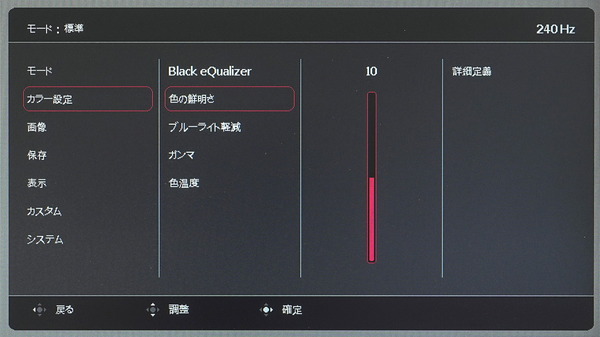
従来モデルでは上記の通り単純に彩度強調を10段階、彩度低下を10段階で設定するだけの機能でしたが、「ZOWIE XL2546X」には”詳細定義(Advanced Define)”が追加されています。
詳細定義では上下10段階ずつのオフセットに加えて、RGBCYMの6色に分類される色味を選択して個別に彩度の強弱を調整できます。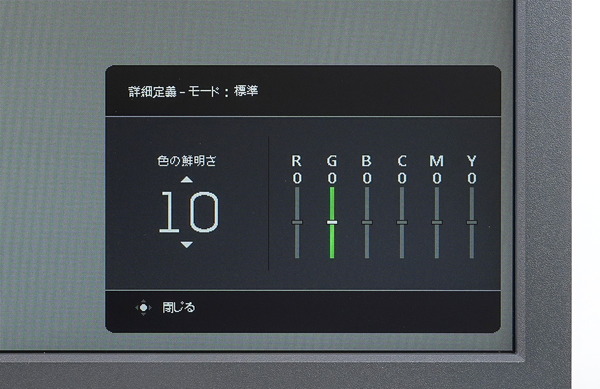
モーションブラーリダクション機能「DyAc2」については補正の強さ(明転・暗転のデューティ比)としてプレミアムと高の2段階で設定できます。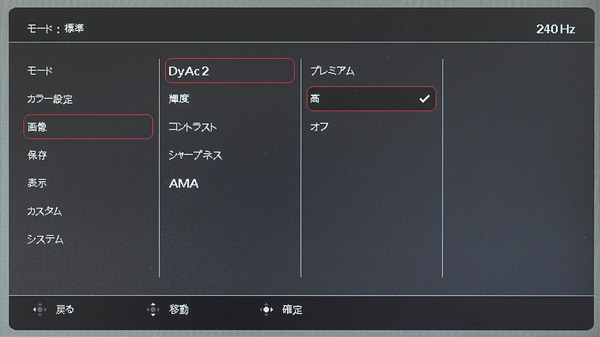
ゲーミングモニタのモーションブラーリダクション機能は120~144Hz以上などハイリフレッシュレート動作時に制限されることがありますが、「ZOWIE XL2546X」では一般的なコンソールゲーム機の60Hzから同モニタ最大値の240HzまでDyAc2を利用できます。
加えて「ZOWIE XL2546X」のDyAc2では輝度や応答速度のOSD設定も通常時同様に自由に行うことが可能です。
「ZOWIE XL2546X」は可変リフレッシュレート同期機能(VRR)に対応しており、システム設定の中に「Adaptive-Sync」の名前で設定項目が配置されています。Adaptive-SyncはDyAc2とは排他利用です。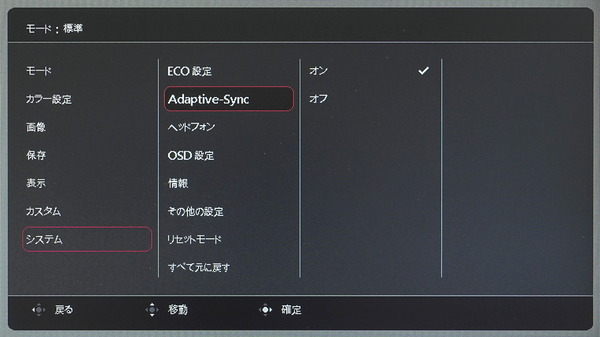
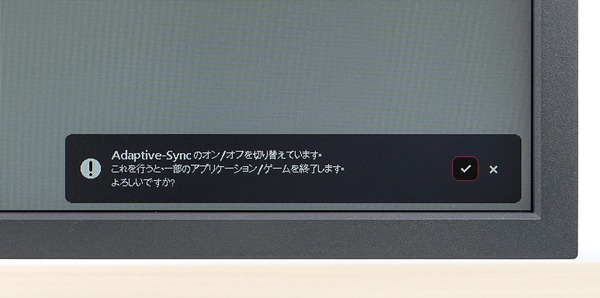
「ZOWIE XL2546X」のOSD操作ではボタンを押下した時にピッとブザーが鳴りますが、OSDメニューからブザーのオン/オフの切り替えが可能です。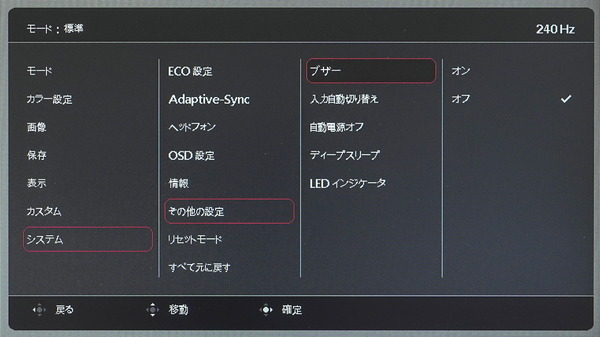
正しく”競技”という意味でE-Sports特化なモニタなので、ハードウェアチートと呼ばれることもあるOSDクロスヘア表示など便利機能に対応していないことは、製品の特性から納得できるのですが、VRR対応モニタなのでVRRの正常動作の確認に役立つリアルタイムリフレッシュレート機能は実装しておいて欲しかったところです。
Black eQualizerやColor Vibranceによる視認性改善について
競技ゲーマー向けを志向するZOWIEブランドのゲーミングモニタは、ゲーム中の見えにくい暗所や過度に明るい範囲の輪郭や明るさを適切に調整する「Black eQualizer」、彩度を調整する「Color Vibrance」によって、視認性を改善できるところが大きな特徴です。
これらの設定については手動で調整もできますが、FPS1~FPS3など各種画質モードに特定ゲームやゲームジャンルに合わせた組み合わせのプリセットが組み込まれています。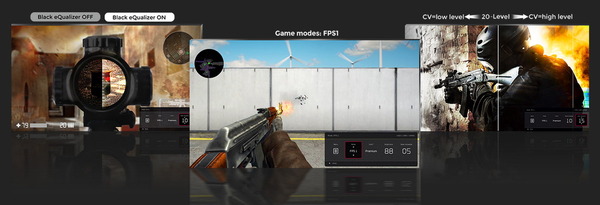
暗所を明るく(白く)表示して視認性を改善する「Black eQualizer」機能については0~20の21段階で設定が可能です。
0は無効、レベルを上げるほど低コントラストで明るく(白く)なります。設定値については画質モードによって異なります。
画面の鮮やかさやトーンを調整することで視認性を改善する「色の鮮明さ(Color Vibrance)」機能については0~20の21段階で設定が可能です。
中央値の10は機能無効で、レベルを上げるほど彩度が強調され、レベルを下げるほど彩度が下がってモノクロ風に近づきます。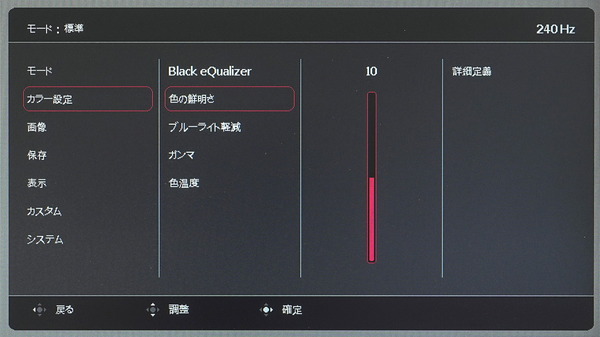
従来モデルでは上記の通り単純に彩度強調を10段階、彩度低下を10段階で設定するだけの機能でしたが、「ZOWIE XL2546X」には”詳細定義(Advanced Define)”が追加されています。
詳細定義では上下10段階ずつのオフセットに加えて、RGBCYMの6色に分類される色味を選択して個別に彩度の強弱を調整できます。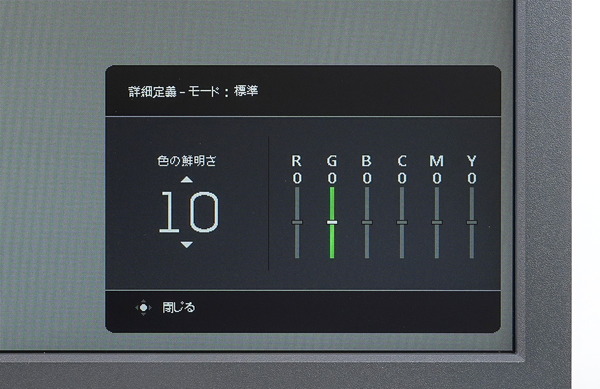
ガンマも組み合わせることでBlack eQualizerとColor Vibranceによる明暗・彩度の調整の幅がさらに広がります。
平均ガンマが2.2程度になるようにチューニングされたガンマ3が一般的な初期値となっており、ガンマ1/2では全体的に明るくなります。ガンマ4/5では全体的に暗くなる傾向で明暗が強調されます。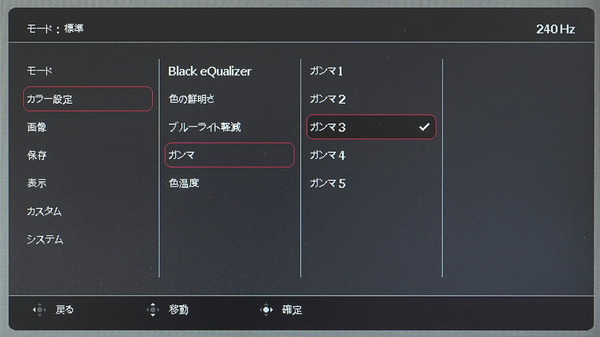
Black eQualizerやColor Vibranceによる視認性改善の一例としてスクリーンショットで効果を比較してみました。
ZOWIEの一般的なTN液晶パネルの製品でディスプレイ輝度とホワイトポイントだけ揃うように調整しています。右側はゲームそのまま、左側はBlack eQualizerやColor Vibranceで発色をチューニングしています。
Counter-Strike 2はフォトリアルというか、彩度が低めのカラーマネジメントになっているのでキャラクターとマップ(背景)が同化しやすいのですが、Color Vibranceによって彩度を強調しつつ、Black eQualizerやガンマで見やすい明るさになるように調整することで、視認性が格段に良くなります。

Call of Duty: Modern Warfare キャンペーン チャプター1のようなそのままでは暗くてよく見えないようなシーンも、Black eQualizerやガンマでRGBレベルを適当に引き上げて、さらにColor Vibranceによって彩度を強調することで視認できるようになります。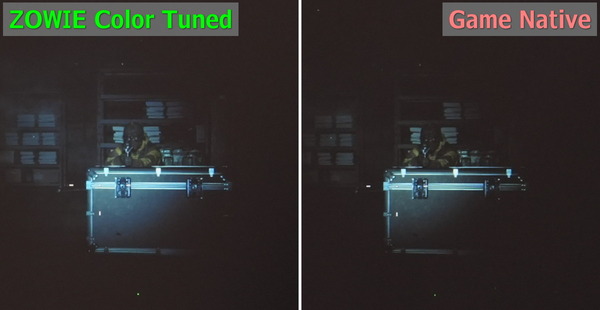

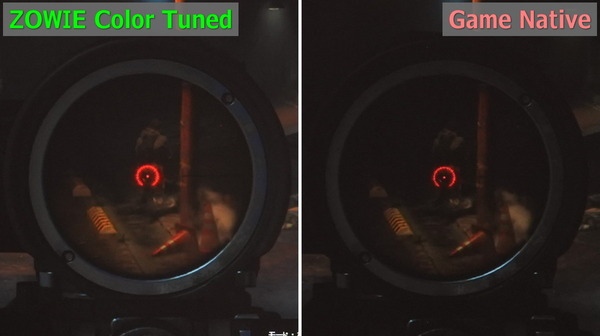

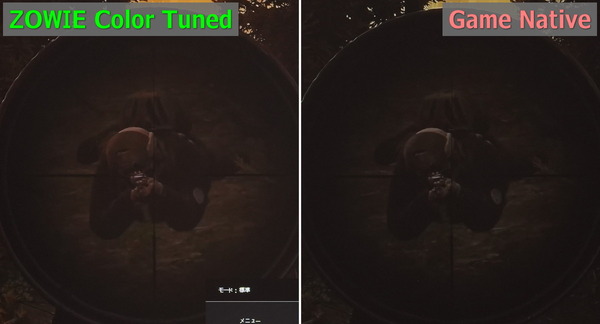

OSD設定共有機能「XL Setting to Share」について
「ZOWIE XL2546X」はディスプレイ設定を共有できるシェア機能「XL Setting To Share」に対応しています。
各種e-Sportsに最適化したディスプレイプロファイルをオンライン上で共有し、チームメイトや友人やファンと同じ画面設定でゲームをプレイすることが可能になります。
「XL Setting To Share」を使用すると、オンライン上、GoogleドライブのようなクラウドにアップロードされたOSD設定プロファイルを共有でき、e-Sportsプロ選手がVALORANTやフォートナイトなど個別のゲームで使用しているのと全く同じOSD設定でプレイできるのが特徴です。
メーカー公式のチームZOWIEからもゲーム別に最適化したOSD設定プロファイルをXL Setting to Shareのホームページで公開してくれています。
その他の例として、今回レビューしているものとは別モデルですが、ZOWIE XL2546KではプロeスポーツチームZETA DIVISIONから各選手がVALORANTで使用しているOSD設定プロファイルが公式ページで配布されています。
またZOWIE公式からはYouTubeチャンネルのプレイリストで、Black eQualizerやColor Vibranceの機能を使用した色調整の方法、各種ゲームでの効果を解説した動画を掲載してくれています。こちらも参照してみてください。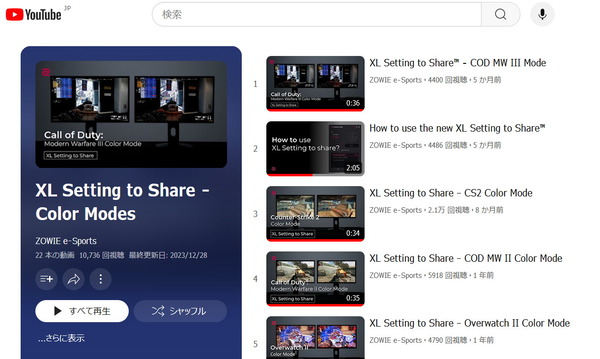
XL Setting To Shareを使用する上でPCとモニタの通信にはVESAが策定した「DDC/CI (Display Data Channel Command Interface)」という汎用規格が使用されており、USBケーブルの接続など物理的な環境構築において別途作業は必要ありません。
モニタ側の設定としてOSD設定にDDC/CIのオン・オフ設定がある場合はオンにしておく必要があります。DDC/CIはDisplayPortとHDMIの両方がサポートしています。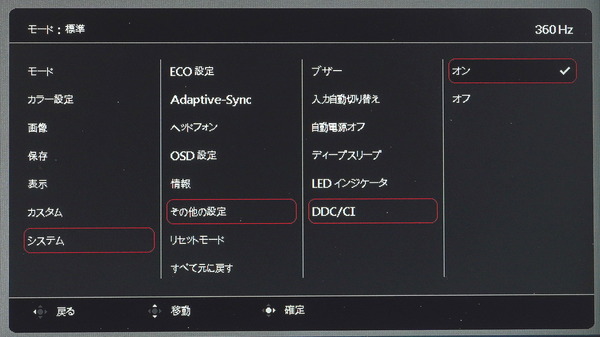
PC側のソフトウェアセットアップとして、公式ページからダウンロードしたXL Setting to Shareのアプリケーション実行ファイルをそのまま起動します。インストール作業は必要ありません。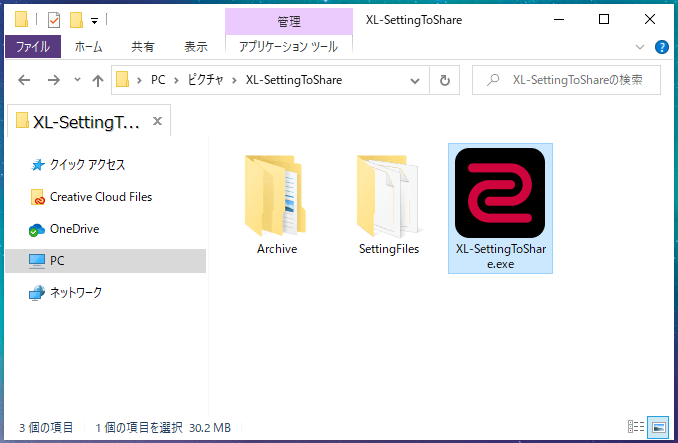
日本語UIにも対応しているので、使い方はほぼUIを見ての通りですが、左側に設定のインポート、右側に設定のエクスポートが配置されています。
設定エクスポートでは現在のモニタOSD設定が出力でき、「XL2566K-」に続く文字列を入力することでエクスポートのボタンが押せるようになります。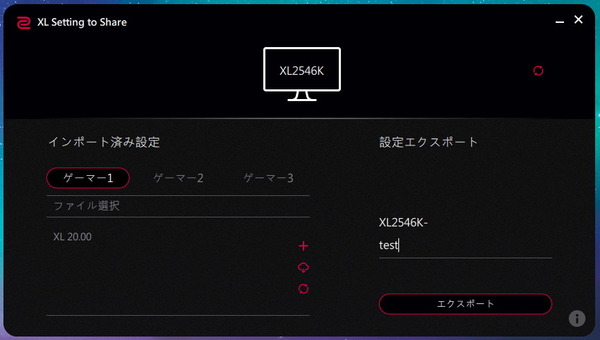
逆にインポートは、「ファイルの選択欄へドラッグ&ドロップ」もしくは「+アイコンでエクスプローラーを開く」、の手順でプロファイルを登録します。(プロファイルはXL Setting to Share実行ファイルと同じ場所のSettingFilesフォルダに保管される)
3つのなかで保存したいゲームモードを選択したら、そのゲームモードに適用したいプロファイルを選択し、右に表示される目のアイコンを選択します。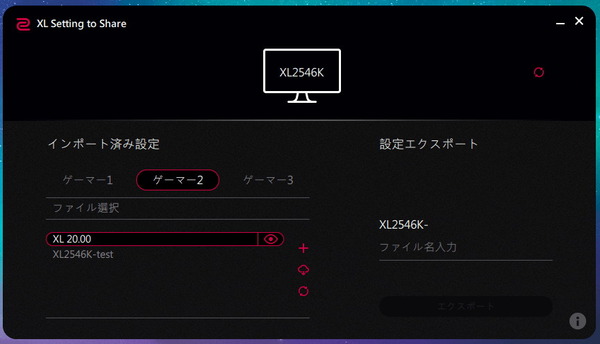
モニタのモードが切り替わるため一瞬暗転しますが、指示に従って操作していけばプロファイルの適用が完了します。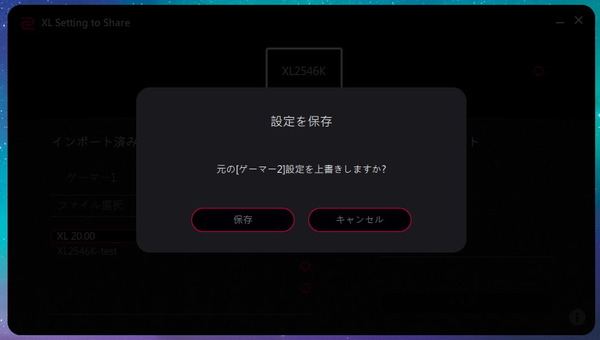
ZOWIE XL2546Xの発色・輝度・視野角
ZOWIE XL2546Xの発色・輝度・視野角など画質についてチェックしていきます。
直接的な画質ではありませんがZOWIE XL2546Xの液晶パネルは光沢のあるグレアではなくアンチグレアタイプなので暗転時に自分の顔などが映り込みません。
PC向けディスプレイパネルには、LEDバックライトを必要とする液晶パネルと、画素そのものが自発光する有機EL(OLED)パネルの2種類があります。さらに、PCモニタで一般的な液晶パネルはIPS液晶パネルとVA液晶パネルとTN液晶パネルの3種類に大別されます。
各ディスプレイパネルの特性を簡単にまとめると次の表のようになります。
| ディスプレイパネルの簡易比較表 | ||||
| パネルタイプ | 有機EL | 液晶 | ||
| IPS液晶 | VA液晶 | TN液晶 | ||
| 色域 (高彩度の発色) |
〇〇 | 〇 量子ドットなら〇〇 |
△ | |
| コントラスト (黒レベルの低さ) |
〇〇 | △ | 〇 | △ |
| 視野角 | 〇 | 〇 | 〇 | △ |
| 応答速度 | コンマms級 | 〇 (遅いものもある) |
△ | 〇 |
| 大型テレビ | 40~80インチ超まで幅広く採用 | 近年は 採用なし |
||
| 最大輝度 | △ | 〇〇 高輝度FALDなら1000nits超も |
– | |
| ハロー現象 Backlight Blooming |
発生しない | FALDでは発生 | – | |
| 焼付の可能性 | あり | 発生しない | ||
| 価格 (高リフレッシュレート) |
× | △ (×) | △ | 〇 |
液晶パネルの種類による性能・特性の違いについてはこちらの記事も参照してみてください。
「ZOWIE XL2546X」で使用されているTN液晶パネルはIPS液晶パネルやVA液晶パネルと比較すると色域の広さなど発色の面では若干劣る傾向がありますが、真正面から見るかぎりではそこそこ綺麗です。
「ZOWIE XL2546X」の視野角についてはやはりTN液晶パネルなので見る方向によっては大きく色が破綻してしまいます。
まず、後述する上下の視野角と違い、視認性が損なわれるほどではないものの、モニタ正面から左右にズレると角度が大きくなるにつれて画面が黄ばんで暗くなります。カラフルなページでは特に気にならないのですが、白色では目に見えて黄色く感じます。
モニタ正面から上方向にズレて見下ろす角度になると比較的浅い角度でも全体的に白みがかかっていき、色差の小さい部分が判別できなくなります。特に白背景テキストが一般的なWebページやドキュメントでは少しでも上方向に角度が付くと、文字が判別しにくくなったり、かなり色味が変わったりします。
上からに比べて実用上は発生しにくいケースですが、下から見上げるような角度だと、少し角度が付くだけで色調が破綻して、おおざっぱなRGBと黒色以外は判別できなくなります。
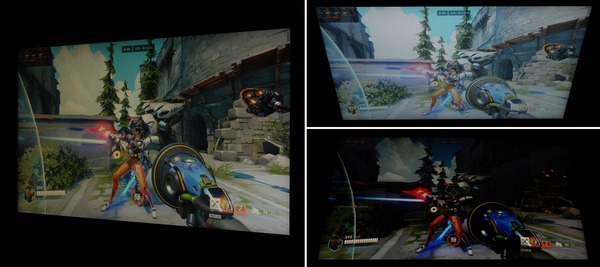





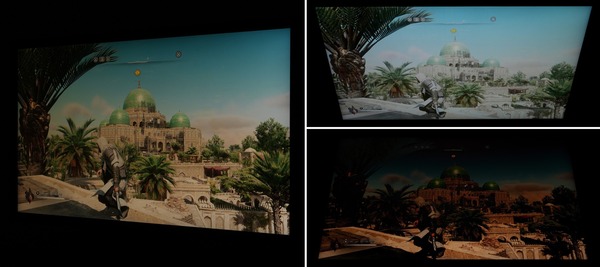
最新のTN液晶パネルの場合、真正面のベストポジションから見ると見分けるのが難しいのですが、少しでも上下左右に顔を動かすと視野角による色変化によって一目瞭然でTN液晶パネルとIPS液晶パネルは見分けることができます。
IPS液晶パネルは視野角が付いても暗くなるだけですが(それも相当角度が大きくなった場合)、TN液晶パネルを採用する「ZOWIE XL2546X」は左右の視野角で色味が黄ばみ、上から見下ろすと白で彩度が潰れます。



実用的に下から見上げる視野角は影響ないのでは?というとそうでもなく、視野角が浅くなる1m程度の距離からディスプレイ中心を水平に見ても、上端付近は視野角による黒潰れが生じます。画面全体をしっかり視認しようと思うと、水平で少し上端寄りの位置から中央を見下ろすような視線で見る必要があります。
TN液晶パネルはやはり視野角という意味で見やすさは大きく劣るので注意が必要です。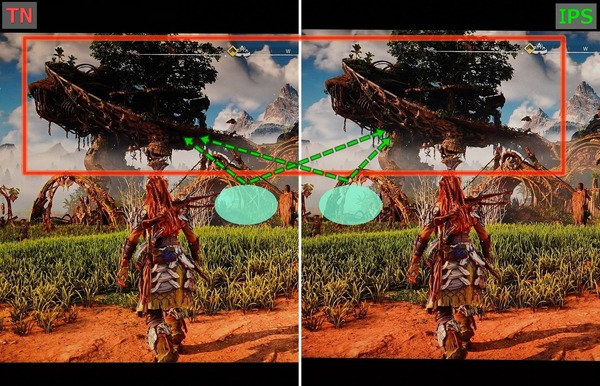
ここからはカラーキャリブレータを使用して、色域・色再現性・輝度・コントラスト・均一性など画質に直結するモニタの性能について詳細な検証結果を見ていきます。なおこれらのモニタ性能(特に輝度の均一性)については同じ製品であっても個体差が大きいのでご注意ください。
検証にはカラーフィルター式(色差式)で比色計と呼ばれるCalibrite Display Plus HLとDatacolor Spyder X2 Ultra、そして分光式(スペクトロメーター)のX-Rite i1 Basic Pro 3を使用しています。
「ZOWIE XL2546X」の場合、画質モードの初期設定であるFPSモード等、ゲームジャンル特化のモードはゲーム内での視認性に特化しているため、発色関連の検証では画質モードを標準に変更し、各種補正機能は無効化しています。
個別の検証で特に指定がない場合、ディスプレイ輝度は120cd/m^2になるように調整し、ガンマは一般的な固定値2.2もしくはsRGBカーブになる設定で測定しています。
「ZOWIE XL2546X」のディスプレイ輝度について白色点の輝度をOSD設定別で測定しました。OSD上の輝度設定10%刻みで0%~100%の輝度変化は次のようになっています。
「ZOWIE XL2546X」において、一般に見やすい明るさと言われる120cd/m^2は輝度25%前後、室内照明に依りますが個人的に見やすいと感じる明るさの180~200cd/m^2は輝度50%前後です。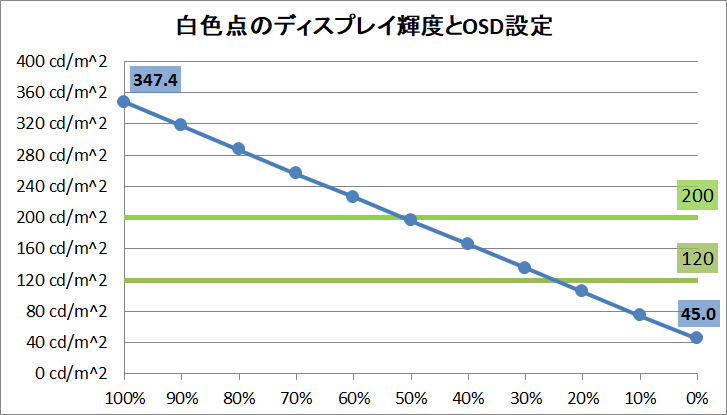
ディスプレイ輝度の均一性(Uniformity)を検証しました。画面中央の輝度が約120cd/m^2になるOSD設定において、画面を横7×縦5の35分割として各位置の白色点の輝度を測定し、中央輝度を基準にしたパーセンテージで等高線マップにしています。
今回入手した「ZOWIE XL2546X」は右上が若干暗いものの、最大差分でも20%未満に収まるので輝度の均一性は悪くはありません。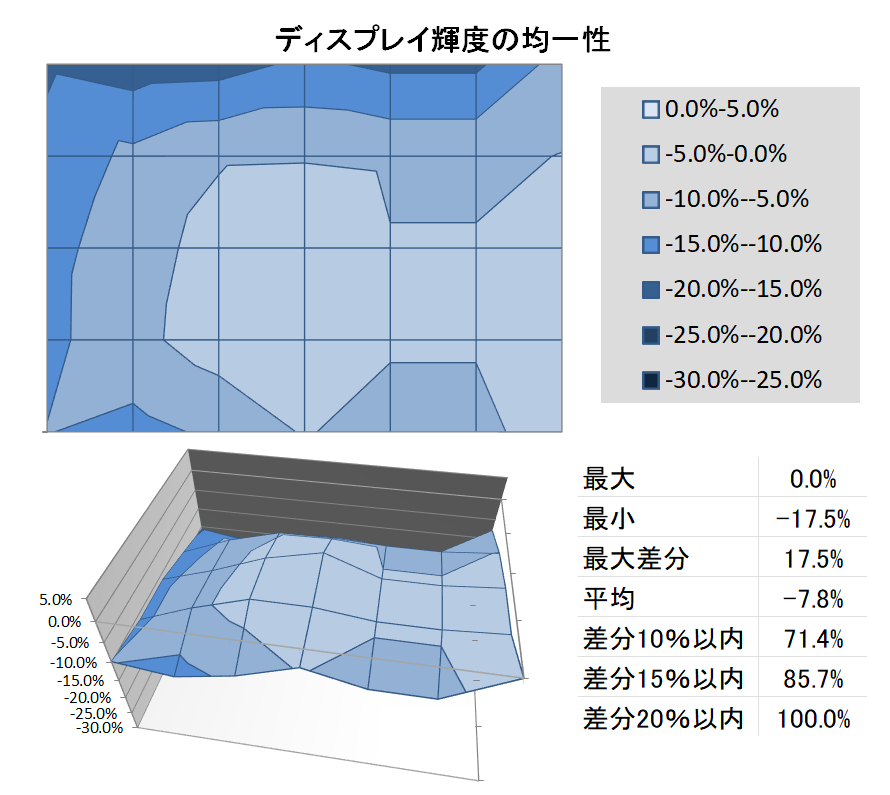
液晶モニタにおいて輝度の低下が特に大きい四隅&四辺は、上のような領域分割測定では見落とされてしまうので、同様に中央120cd/m^2を基準にして個別に測定したところ次のようになりました。
「ZOWIE XL2546X」については外周部でも輝度低下は大きくても20%程度なので、単色表示のような映像でなければ輝度低下は気にならないと思います。
写真で外周部が暗く見えるのは輝度低下もありますが、色温度が寒色寄りになっていることや、上端については上向きの視野角も影響しています。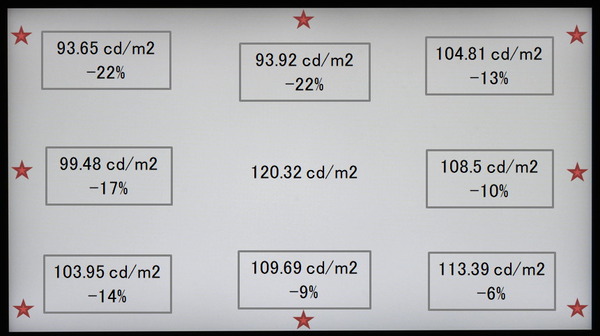
参考までに輝度と色温度による色差の分布です。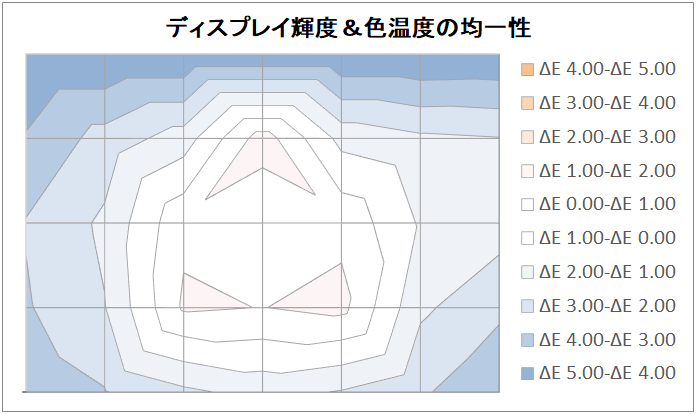
画面中央の白色点が約120cd/m2になるOSD設定において「ZOWIE XL2546X」のブラックレベルを測定したところ次のようになりました。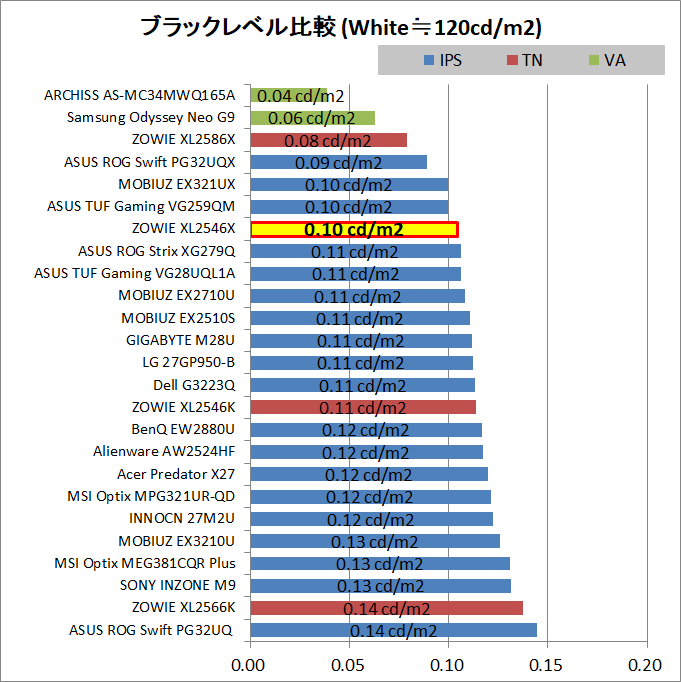
またこの時のコントラスト比も算出したところ次のようになっています。
コントラスト比に大きく影響するブラックレベルはコンマ2桁での測定になるため測定精度が若干怪しく、ブラックレベル0.01の差でコントラスト比が大きく変わるので参考程度と考えてください。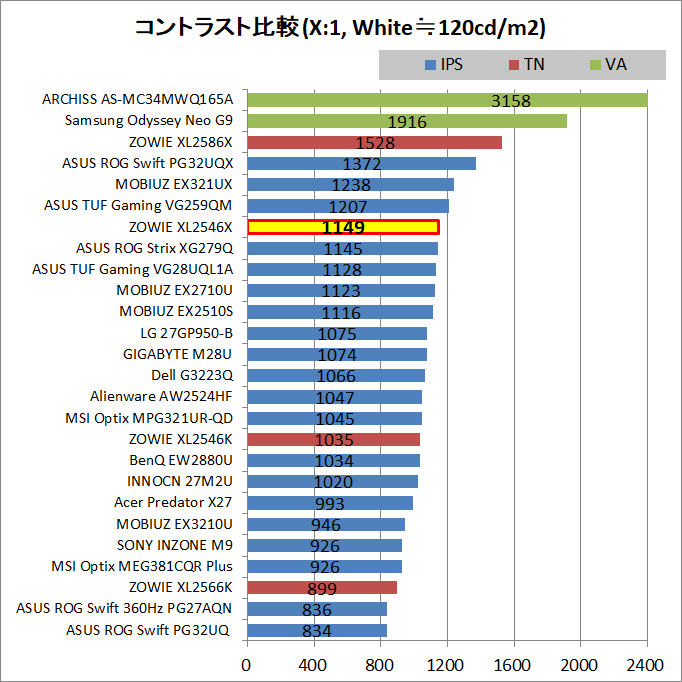
「ZOWIE XL2546X」は一般的なTN液晶パネルを採用するモニタなので色域(高彩度の発色性能)はあまり高くありません。
sRGBはほぼフルにカバーできているものの、近年の広色域モニタの基準として使用されることの多いDCI-P3カバー率は77%程度です。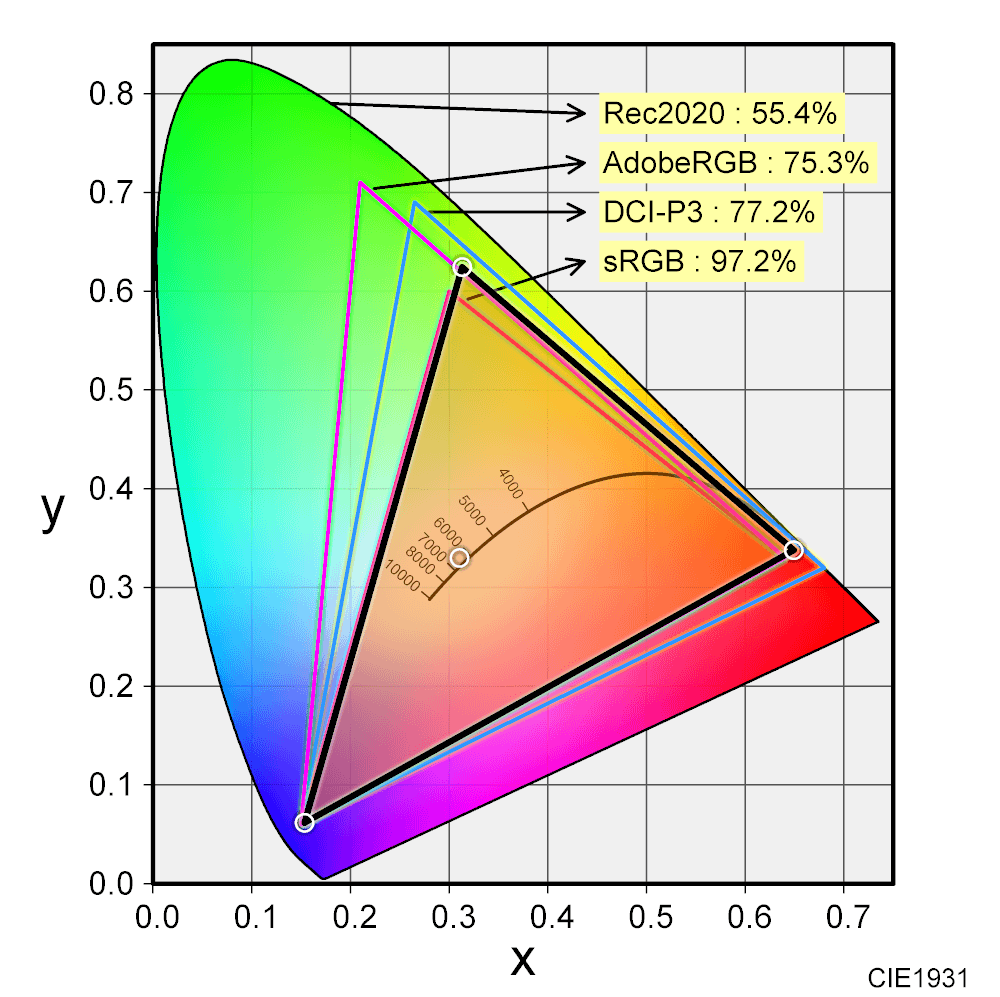
色域のカバー率については、量子ドット技術を採用する液晶/有機ELでもRec.2020の色域をフルにカバーする製品は存在しないので、Rec.2020のカバー率はそのまま高彩度な色の発色性能と考えられます。
また、2024年現在ではDCI-P3(CIE1931)を85%以上カバーすれば広色域モニタの入門レベル、95%以上なら高彩度の色性能が非常に高いモニタと考えてOKです。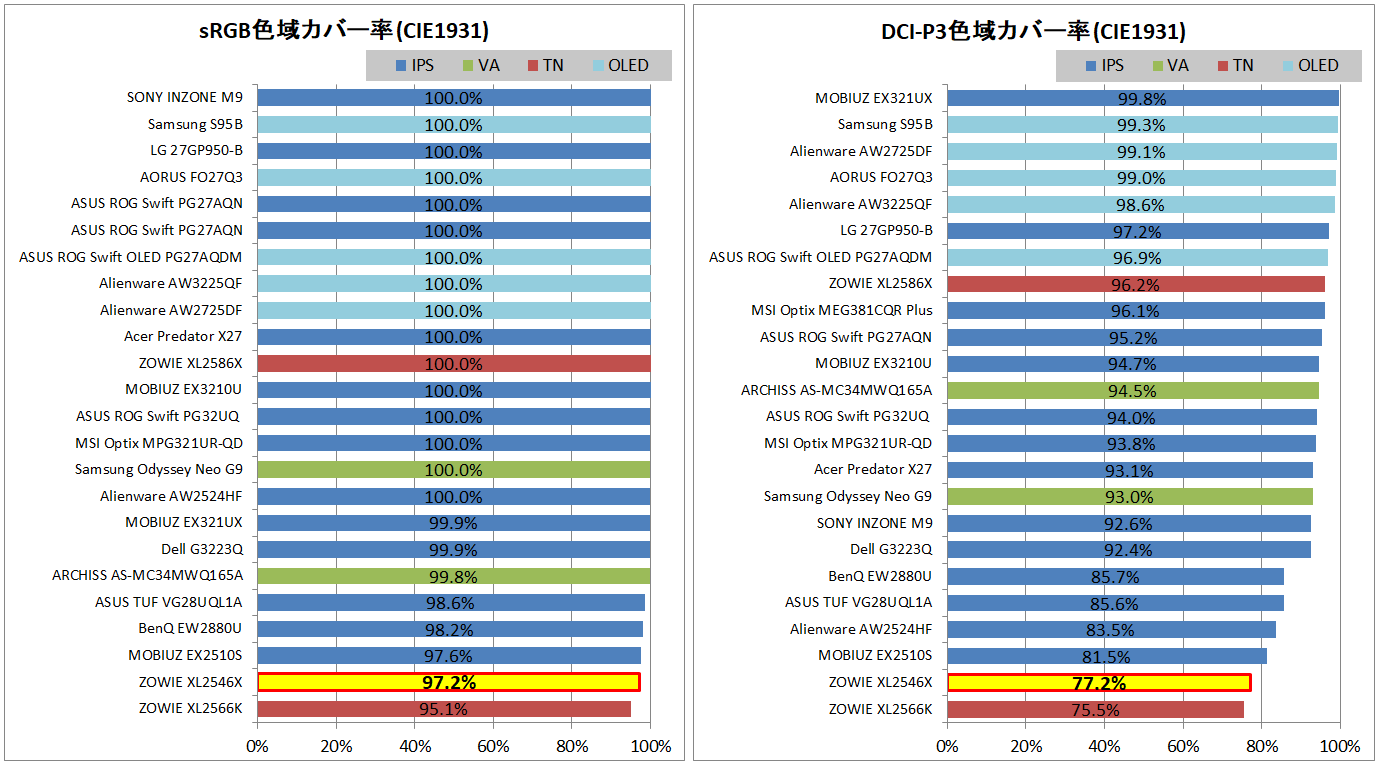
「ZOWIE XL2546X」の色域はXL2566Kなど2022~2023年モデル ZOWIE Kシリーズ製品とほぼ同じです。
一方で、先日レビューした2024年最新 ZOWIE Xシリーズの上位モデル XL2586Xは独自に新設計した”ビビッド カラーフィルム”を採用することでDCI-P3も96%をカバーするというTN液晶パネルとしては異次元の広色域を実現しています。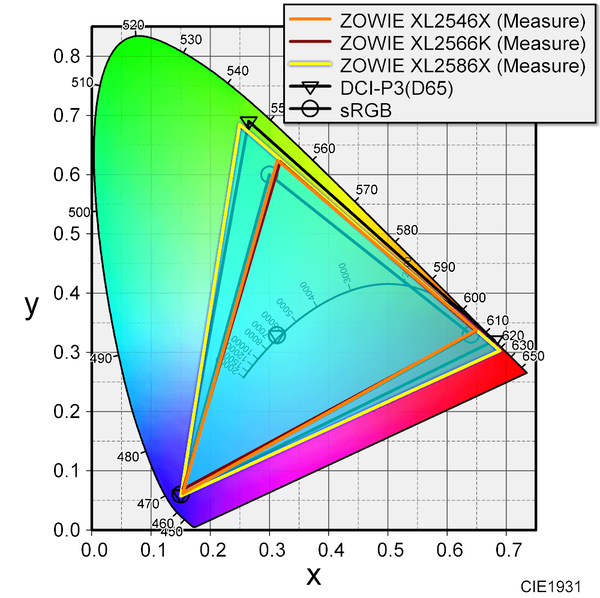
高画質ゲーム用モニタやクリエイター向けモニタならともかく、競技ゲーマー向けモニタで広色域である恩恵があるのか、と疑問に思うかもしれませんが、ZOWIEシリーズ製品にはBlack eQualizerやColor Vibranceという色を調整することで視認性を改善する機能があるので、そこで広色域が活きてきます。
広色域なモニタほど表現できる彩度レンジが広くなるので、彩度を強調することで視認性が良くなるシーンの場合、色調整機能のチューニングによってターゲットと背景の色差をより大きくでき、低色域なモニタよりも見分けやすくなります。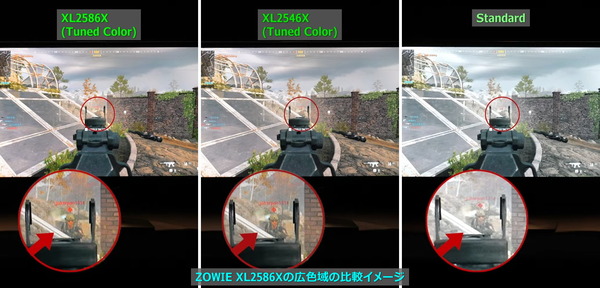
分光型測色計で白色点のカラースペクトラムを測定しました。
「ZOWIE XL2546X」のカラースペクトラムについては青色ピークの立ち上がりは鋭いものの、緑と赤の分離が弱く、また青に比べてピークも低いという一般的な液晶モニタらしい特徴です。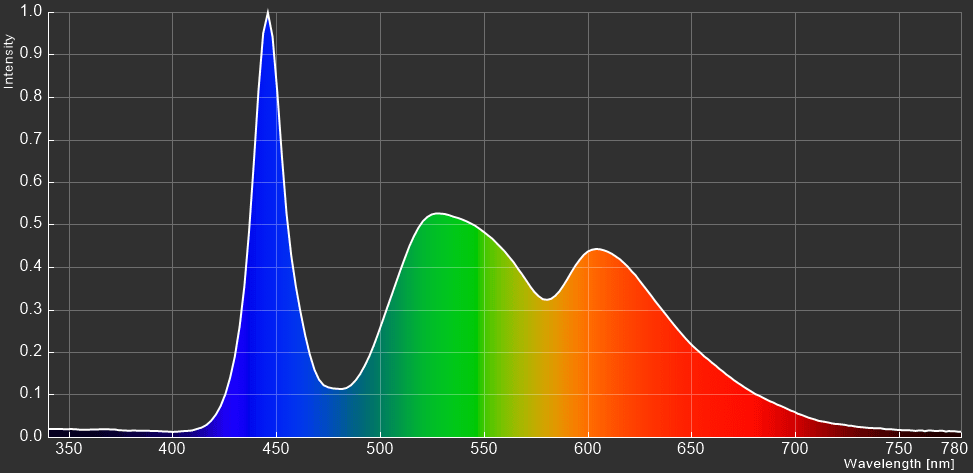
ZOWIE XL2546Xの色精度・ガンマ・色温度
続いて「ZOWIE XL2546X」の色精度やガンマ・色温度に関する検証結果です。
前章が高輝度、高コントラスト、高彩度といった画質の綺麗さに影響する特性を調べているのに対して、クリエイターやWebデザイナーといった”色の正確性が求められる用途(SDRコンテンツ)で使用できるかどうか”を評価する章になっています。
標準設定そのままの色の正確性や特性について
まずは「ZOWIE XL2546X」で標準設定そのままの色の正確性について検証していきます。
モニタのOSD設定はカスタムモードで各種補正機能を無効化し、色温度はプリセットの中で最もD65に近い”標準”、ディスプレイ輝度は120cd/m^2になるように調整しています。
SDR 8bitで0~255のグレーを32分割にして測定し、ガンマ値やRGBバランス、色温度を確認してみました。
下のグラフは標準モードで各種補正をオフにし、ガンマ設定を標準設定のガンマ3にした状態でのガンマカーブですが、RGBレベル 100以下で少し浮いているもののsRGBカーブ的な軌跡を描きます。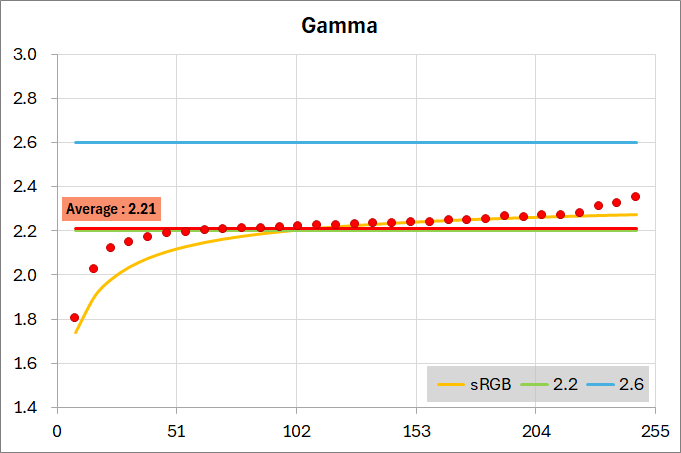
「ZOWIE XL2546X」はガンマカーブ設定にも対応しており、5種類の設定値がありますが、標準設定でsRGBカーブ相当のモード3を基準にして、各RGBポイントで0.2ずつ上下オフセットしていきます。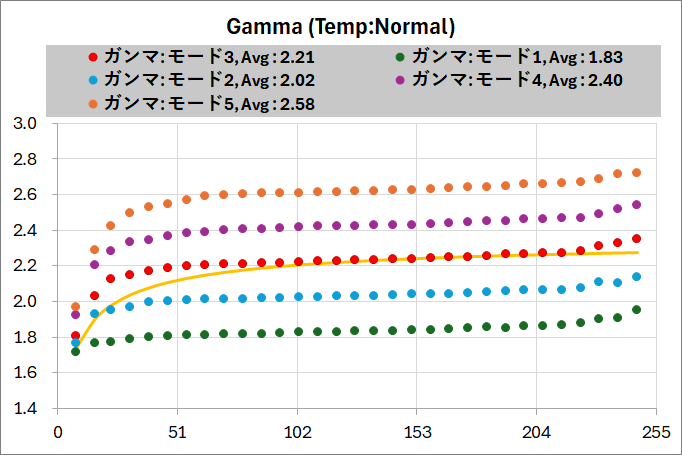
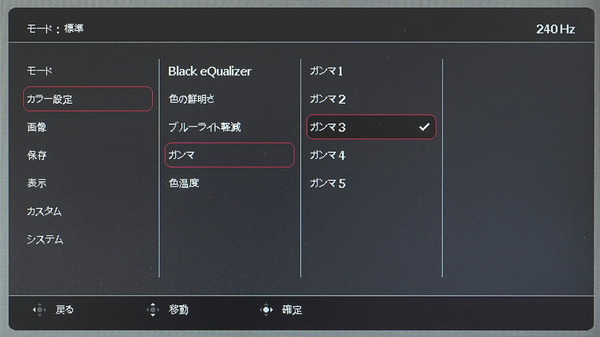
「ZOWIE XL2546X」には色温度設定として薄青(寒色)/通常/薄赤(暖色)の3種類のプリセットがあります。
これらを切り替えてもホワイトポイントや発色に違和感がある場合は、ユーザー設定でRGBのバランスを好みに合わせて整えてください。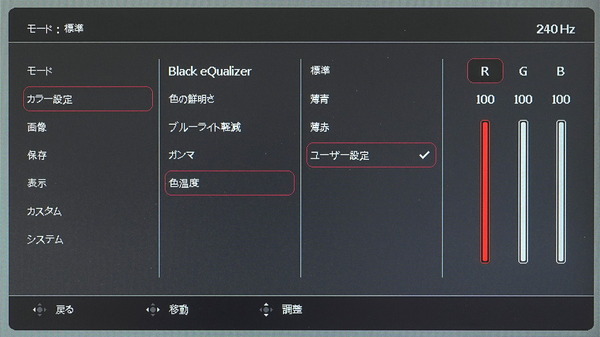
同じくSDR 8bitで0~255のグレーを32分割にして測定した各点のRGBバランスと色温度です。
OSDの色温度設定はプリセットの中からD65に最も近かった”標準”としていますが、i1Pro3で測定した色温度は6500~6600K程度でした。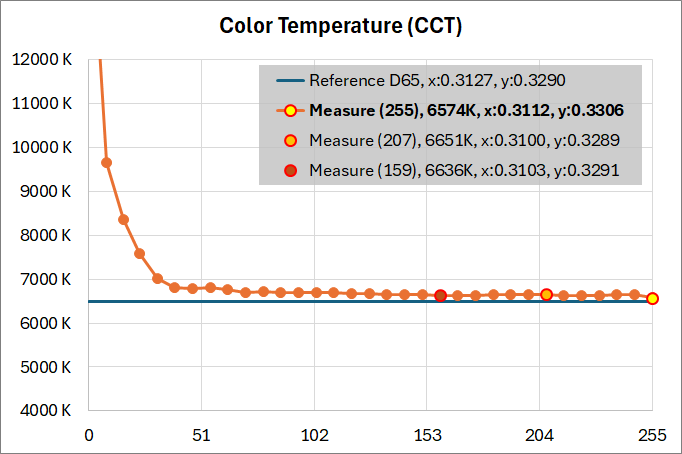
RGBバランスの測定結果の通り、「ZOWIE XL2546X」は赤色が弱いので少し寒色に寄ったクリアな白色になっていますが、D65と見なしても問題ないレベルで良くチューニングされています。
色付きに見えることのある100~255のレベルで平行に推移しているので、測定ホワイトポイントを基準にしてブラックからホワイトは色付きやバンディングのない綺麗なグラデーションです。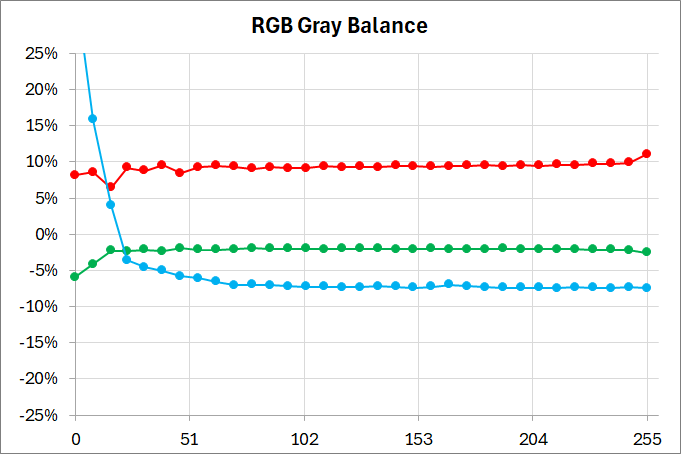
カラーチェッカーやマクベスチャートと呼ばれる24色のカラーパッチを使って色の正確性を確認していきます。
まずはICC等のカラーマネジメントの影響を受けず単純に特定のRGB値のカラーパッチを表示して、その色度を測定しました。
Windows OSや一般的なWebコンテンツはsRGBの色規格で表示・作成されているので、sRGB色規格内でそのRGB値を表示した時の色度をリファレンスとして、測定値との色差を出しています。
高性能(広色域)なモニタほど彩度が強調されるので、色差が大きくなります。一応測定していますが、この段階での色差(色の正確性)にはあまり意味がありません。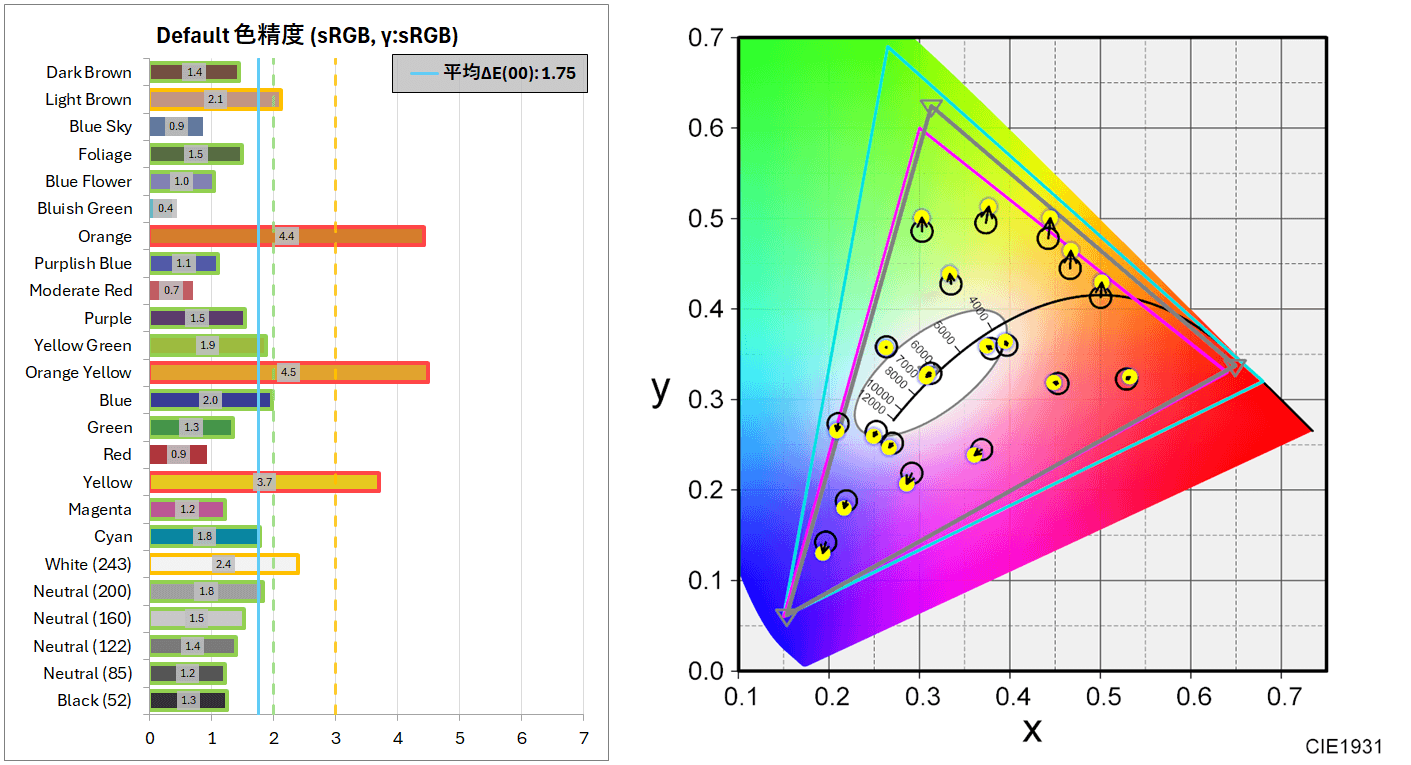
「ZOWIE XL2546X」はネイティブ色域がsRGBを少し上回る程度なので、そのままでもsRGBのリファレンスに対して色差はそれほど大きくなりません。とはいえ、一般的なSDR(sRGB)コンテンツは上のxy色度図の通り彩度が強調されます。
WindowsでプレイするPCゲームはもちろん、PlayStation 5やXbox Series X|Sといったコンソールゲーム機もディスプレイ色域がsRGB(BT.709)のつもりでRGB値をそのまま出力するので、同様に想定される色(リファレンス)よりも彩度は強調されます。
続いてモニタのネイティブ色域を基準にRGB値から算出した色度をリファレンスにした場合の色差が次の通りです。広色域モニタでも良く出荷前校正された製品ならネイティブ色域をリファレンスにすれば色は概ね一致します。
「ZOWIE XL2546X」はネイティブ色域とsRGBカーブのガンマからリファレンスを出せば測定値とリファレンスの色差は平均ΔE(00)が1.0未満で色は合っています。
Black eQualizerやColor Vibranceで色をズラして視認性を上げるのが正しい使い方ではあるものの、ベースとなる素の部分を見れば「ZOWIE XL2546X」は良く出荷前校正されていると評価できる結果です。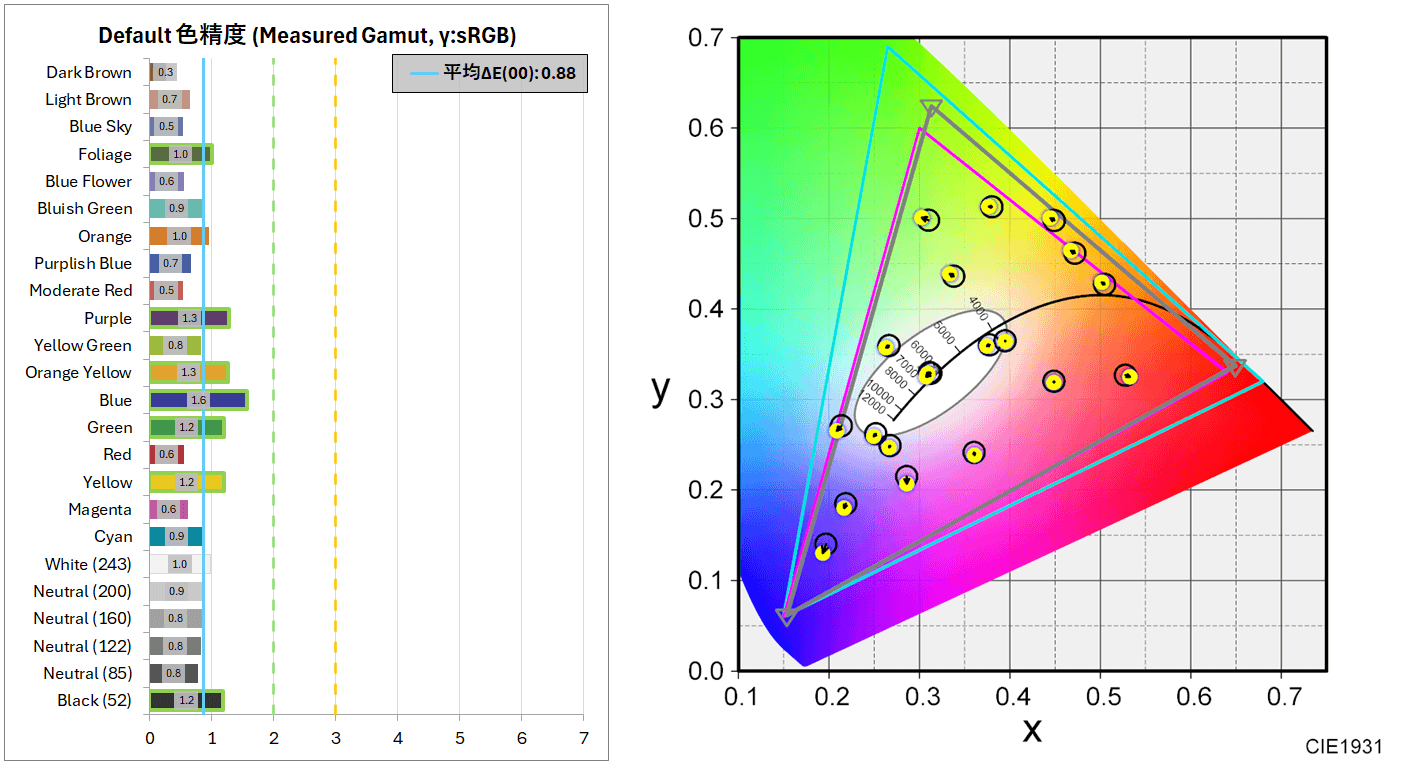
色域エミュレートモードの色の正確性について
sRGBやAdobeRGBなど代表的な色規格通りの色域、場合によってはホワイトポイントやガンマを再現するエミュレートモードにおける色の正確性を検証していきます。
「ZOWIE XL2546X」は色域エミュレート機能に非対応です。
カラーキャリブレーション後の色の正確性について
最後にカラーキャリブレータを使用して色校正を行うことで、「ZOWIE XL2546X」は正確な色を出すことができるのか検証していきます。
「ZOWIE XL2546X」はE-Sports特化が競技ゲーマー向け製品であり、Black eQualizerやColor Vibranceで色をズラして視認性を上げるのが正しい使い方なので、この検証は省略します。

ZOWIE XL2546Xのリフレッシュレートについて
「ZOWIE XL2546X」のリフレッシュレートについてチェックしていきます。
120Hzや144Hzなどリフレッシュレートについて、その意味自体は特に説明せずとも多くの読者はご存知だと思いますが、一般的な60Hzリフレッシュレートの液晶モニタが1秒間に60回の画面更新を行うのに対して、144Hzリフレッシュレートであれば標準的な60Hzの2.4倍となる1秒間に144回の画面更新を行います。
最近では競技ゲーマー向け製品で240Hzの超高速リフレッシュレートなゲーミングモニタも普及しつつあり、さらには、それを上回る360Hzや540Hzの超々高速なリフレッシュレート対応製品も各社から販売されています。
120Hz+の高リフレッシュレートなゲーミングモニタを使用する3大メリット『滑らかさ』『低遅延』『明瞭さ』についてはこちらの記事で概要を解説しているのでゲーミングモニタ選びの参考にしてみてください。
「ZOWIE XL2546X」ではNVIDIA GeForce RTX 40/30シリーズやAMD Radeon RX 7000/6000シリーズなど最新グラフィックボードのDisplayPort1.4のビデオ出力に接続することによって、モニタリフレッシュレートを240Hzなどに設定できます。
HDMIは対応しているものの、なぜかDisplayPortでは144Hzを選択できません。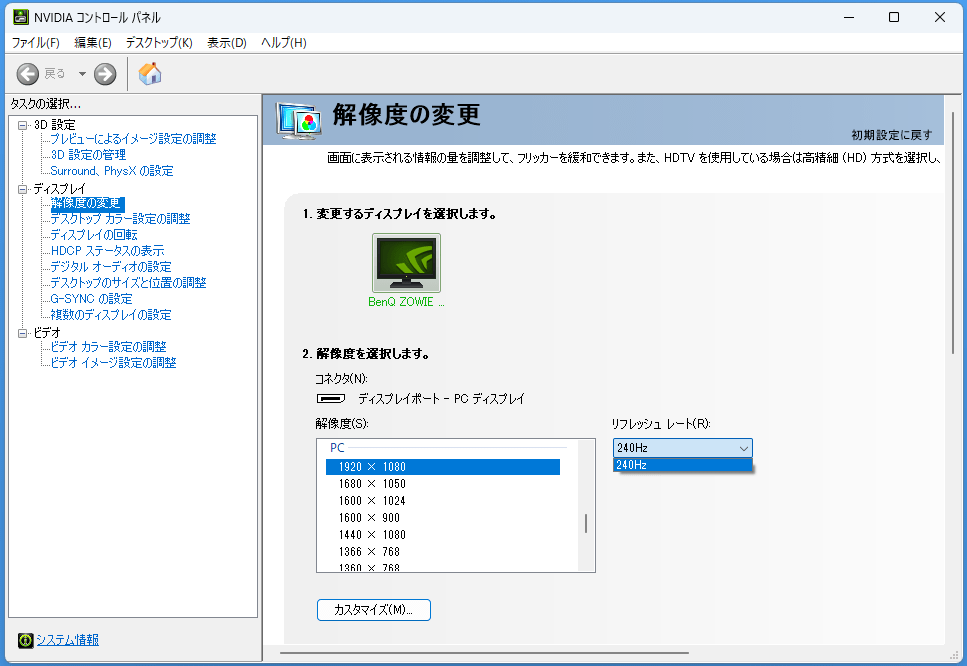
「ZOWIE XL2546X」にはサブ入力としてHDMIビデオ入力を搭載しています。HDMIビデオ入力はHDMI2.0なのでフルHD/240Hzに対応しています。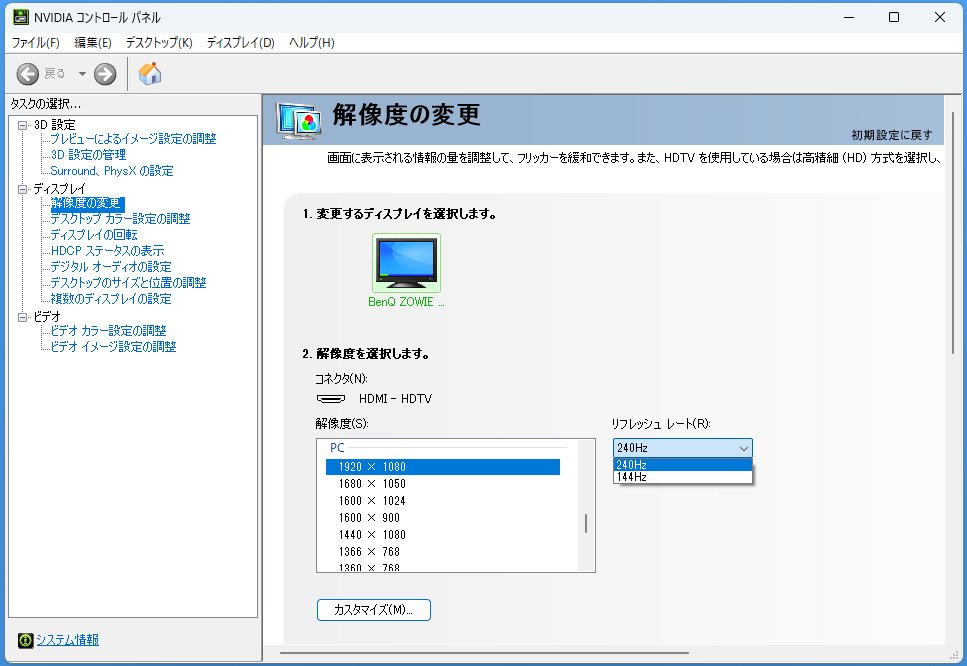
モニタリフレッシュレートの設定は、NVIDIA製GPUの場合は上のスクリーンショットのようにNVIDIAコントロールパネルから、AMD製GPUの場合はWindowsのディスプレイ設定から行います。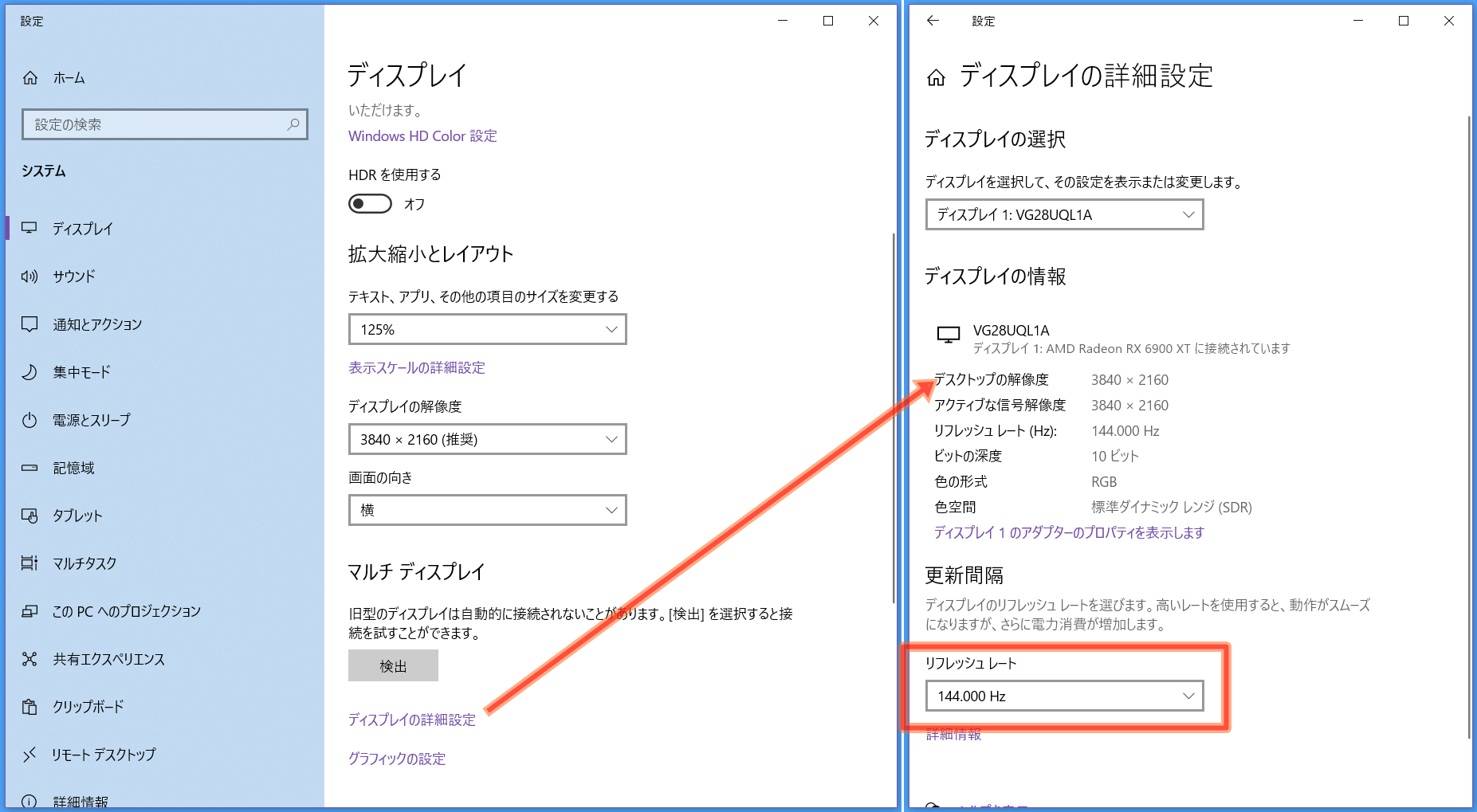
高性能なゲーミングモニタには高性能なGPUが必要
ゲーミングモニタのリフレッシュレート(と解像度/フレームレート)と対になって重要なのが、PCのグラフィック性能を左右するGPU、グラフィックボードです。
ハイフレームレートはヌルヌル、サクサクと表現できるような快適なゲーミングを実現するだけでなく、上で説明したように競技系ゲームを有利に運ぶ意味でも重要ですが、ゲーミングモニタがハイリフレッシュレートに対応していても、PCのグラフィック性能が不足していて大元の映像データが60FPS前後しか出ていなければ宝の持ち腐れになってしまいます。
当サイトでは240Hz+の競技ゲーマー向けモニタや4K/120Hz+のラグジュアリーな画質重視モニタを検証するにあたりモニタ性能を最大限に発揮できるよう、2024年最新にして最速のウルトラハイエンドGPUを搭載したグラフィックボード「PNY GeForce RTX 4090 24GB XLR8 Gaming VERTO EPIC-X RGB OC 3FAN」を使用しています。
PNY GeForce RTX 4090 24GB XLR8は、ベイパーチャンバー構造のベースコアや、厚みのあるファンブレードをバリヤーリングで結合した重厚な冷却ファンを採用する4スロット占有大型GPUクーラーにより、各社AIBモデルの中でもトップクラスの静音性を実現しています。
メーカーのPNYは2022年に株式会社アスクが販売代理店契約を結んだばかりの新参なので国内での知名度は高くありませんが、北米など海外市場では30年以上に渡りコンシューマーならびにビジネス向けで電子機器の製造・販売を行う大手メーカーです。
国内正規品なら代理店を介してPNY公式のグローバル保証と同じ3年間の長期保証が受けられるところも魅力です。
・「PNY GeForce RTX 4090 24GB XLR8」をレビュー
「ZOWIE XL2546X」のポテンシャルを最大限に引き出すには、元から軽めのPCゲームや画質設定を下げた最新PCゲームであってもグラフィックボードのGPU性能はかなり高い水準で要求されます。
ゲーミングモニタとして「ZOWIE XL2546X」を使用するのであれば2024年最新GPUであるNVIDIA GeForce RTX 4080/4090やAMD Radeon RX 7900 XT/XTXがおすすめです。
・GeForce RTX 40シリーズのレビュー記事一覧へ
ZOWIE XL2546Xの応答速度・表示遅延
次にゲーミングモニタのハードウェア性能として特に重要な、「ZOWIE XL2546X」の応答速度や表示遅延についてチェックしていきます。
まずは「ZOWIE XL2546X」の応答速度について検証していきます。
なおゲーミングモニタを選ぶ、もしくはモニタの応答速度や残像を評価する上で重要な予備知識である『液晶モニタの応答速度とオーバードライブ機能』についてはこちらの記事で簡単に紹介しているので、よくわからないという人は先に確認してみてください。
「ZOWIE XL2546X」のOSDメニュー上ではオーバードライブ機能は「AMA (Advanced Motion Accelerator)」の名前で設置されており、強さの順にプレミアム、高、オフの3段階で設定値を選択できます。
「ZOWIE XL2546X」のオーバードライブ設定を3種類のプリセットから選ぶ場合、60Hz~240Hzにおいては”高”が最適な設定です。
従来のZOWIE製品は2段階あるOD設定のうち弱い方の”高”でも60Hzなど最大リフレッシュレート以下のリフレッシュレートではオーバーシュートによる色滲みが生じていましたが、「ZOWIE XL2546X」ではリフレッシュレートに応じて補正が最適化されているので、”高”設定に決め打ちでも最適な応答を期待できます。
”プレミアム”のプリセットはDyAc2の併用を想定しているようで、過渡応答やベストタイミングでの残像の少なさを重視したチューニングになっており、オーバーシュートによる逆像が非常に強く生じます。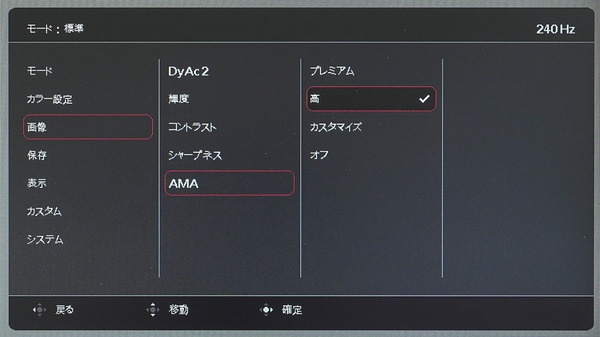
一般的なゲーミングモニタのオーバードライブ補正は多くても5段階程度しか設定が用意されていませんが、「ZOWIE XL2546X」では”カスタマイズ”を選択することによって、0~30までの31段階でオーバードライブを調整できます。
基本的に”高”設定で問題ないと思いますが、細かく見るとオーバーシュートによる色滲みが生じています。オーバーシュートが気になる場合はCustom設定で240Hzなら13~15前後、120Hzなら10~12前後で設定すると色滲みを軽減した応答になります。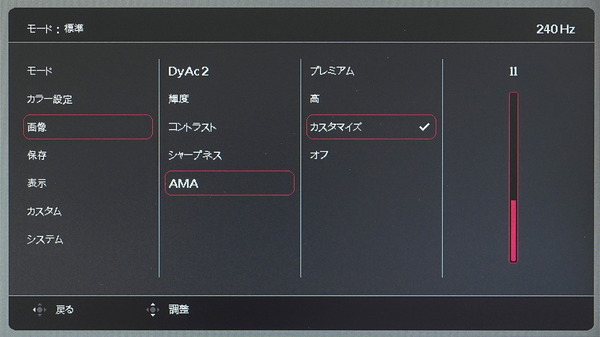
応答速度の確認には「UFO Test: Ghosting」を使用します。同テストではUFOが移動する背景カラーを選択できますが、今回の検証ではブラック/グレー/ホワイトの3色を選択しています。
背景カラーがブラックの場合は各液晶パネルにおいて応答速度は高速な数値を示すので、概ね理想的な応答を確認することになります。背景カラーがホワイトの場合の応答速度は、ドキュメントやウェブページでテキストをスクロールした時の文字の滲み度合いの参考になります。背景カラーがグレーの場合、中間色に移るまでの応答速度を比較することになるので、一般的なゲームプレイにおける物理的な残像の少なさの指標として参考になります。
まずは簡単にシャッタースピードを十分に速くして「UFO Test:Ghosting」の様子を写真撮影してみました。
「ZOWIE XL2546X」に採用されているTN液晶パネルは傾向として応答速度が速いですが、最大リフレッシュレートの240Hz、オーバードライブ設定を最適値の”高”で動作させると、オーバーシュート感のある残像が若干写っています。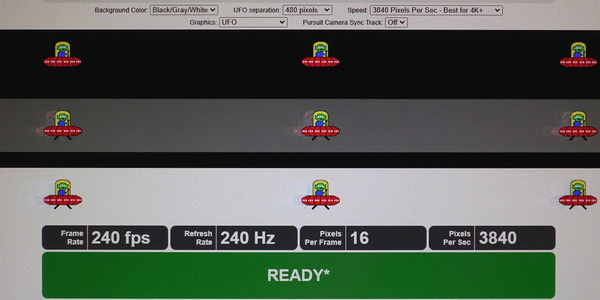
「ZOWIE XL2546X」はオーバードライブ設定のカスタマイズで設定値を”15”前後にすると、”高”よりも過渡応答は少し遅くなりますが、オーバーシュートによる色滲みを抑えた綺麗な応答に近づけることができます。
ただ素の残像は1つ前のものがやはり残るので、どちらにするかは好みの問題になると思います。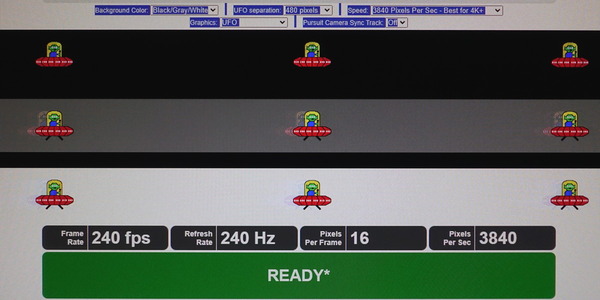
続いてSONY DSC-RX100M5の16倍速(960FPS)スーパースローモーションムービーで撮影し、比較してみます。
「ZOWIE XL2546X」のリフレッシュレートを最大値の240Hzにした時、”高”のオーバードライブ設定も十分に実用レベルですが、オーバーシュートが気になる場合はCustomで設定値を13~15前後にすると色滲みを軽減できます。
”プレミアム”を選択すると過渡応答は高速になりますが、オーバーシュートによる色滲みがかなり濃くなってしまうので、DyAc2の併用を前提とした設定です。
60~120Hzについても”高”のオーバードライブ設定で、多少オーバーシュート気味になるものの、おおむね綺麗な応答を見せます。オーバーシュートが気になるようならカスタム設定で10~12程度にすると色滲みを軽減できます。
ここからはSONY DSC-RX100M5の960FPS(16倍速)よりもさらに高速な5760FPS(96倍速)のスーパースローモーションカメラを使用して「ZOWIE XL2546X」の応答速度を比較検証していきます。
分解能が不十分ではあったものの960FPSスーパースローでも見たのと同じく、やはり、240Hzにおいてオーバードライブ設定が”高”では少し、”プレミアム”では強くオーバーシュートによる逆像が生じています。
オーバーシュートを抑えつつ応答速度を上げるのであれば”カスタマイズ”で13~15前後の設定値が最適です。
続いてスーパースローモーション動画ではなく、オシロスコープ&光プローブのような光センサーを利用した定量的な測定で応答速度についてチェックしていきます。
ここで確認するのは製品スペックに置いて『〇〇s (GTG)』などと表記される性能そのものです。統計的な扱いや解析には差があるかもしれませんが。
「ZOWIE XL2546X」の最大リフレッシュレートで最適OD設定を適用した時の応答速度とオーバーシュートエラーのヒートマップは次のようになっています。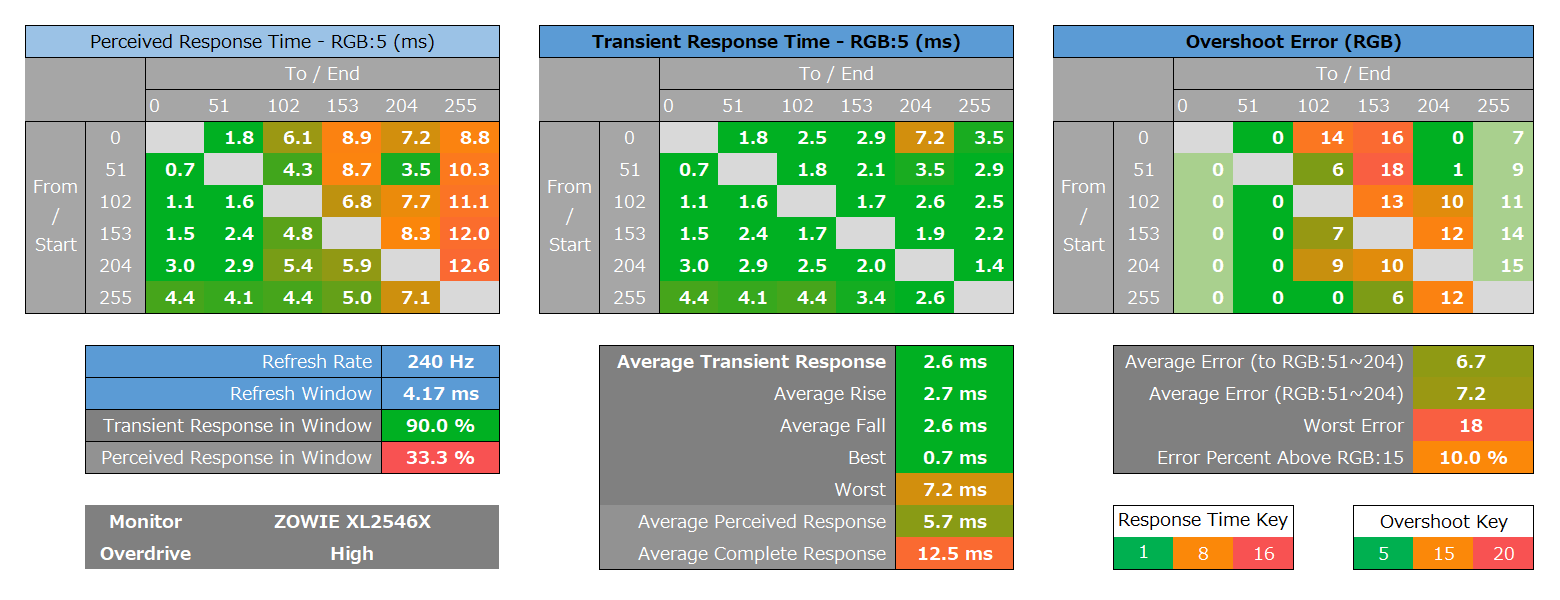
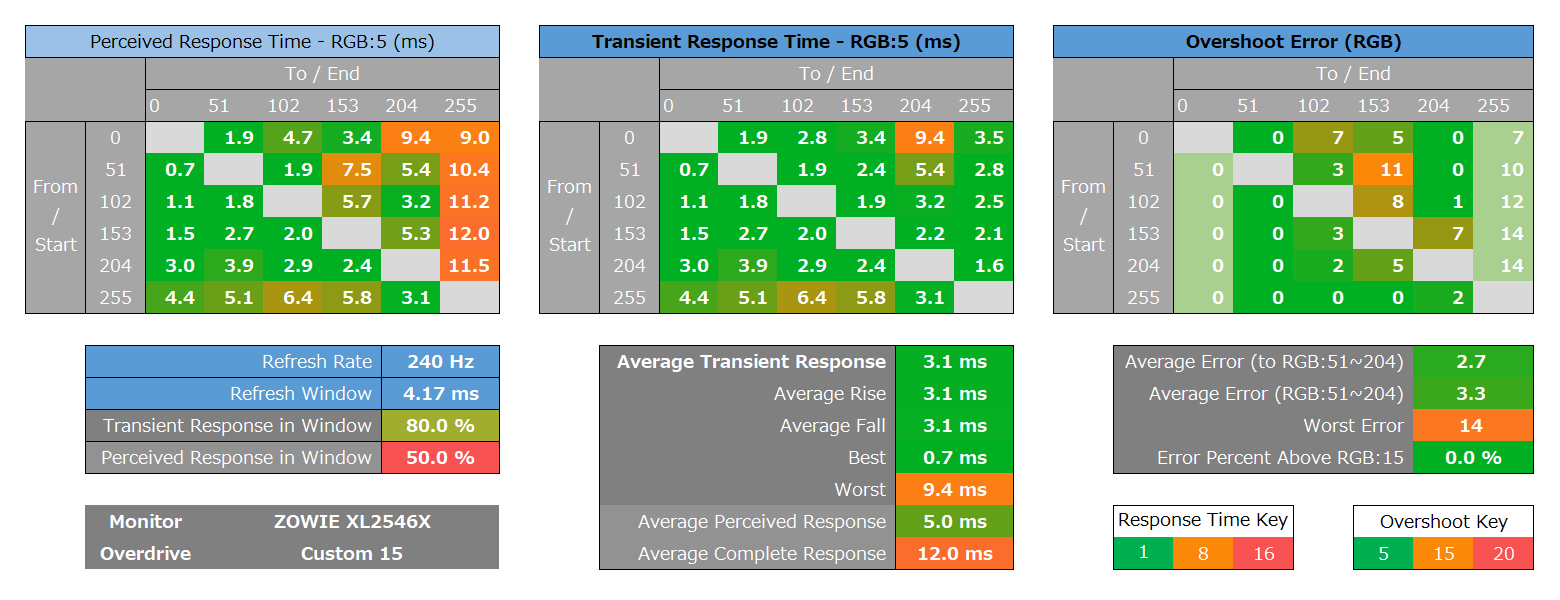
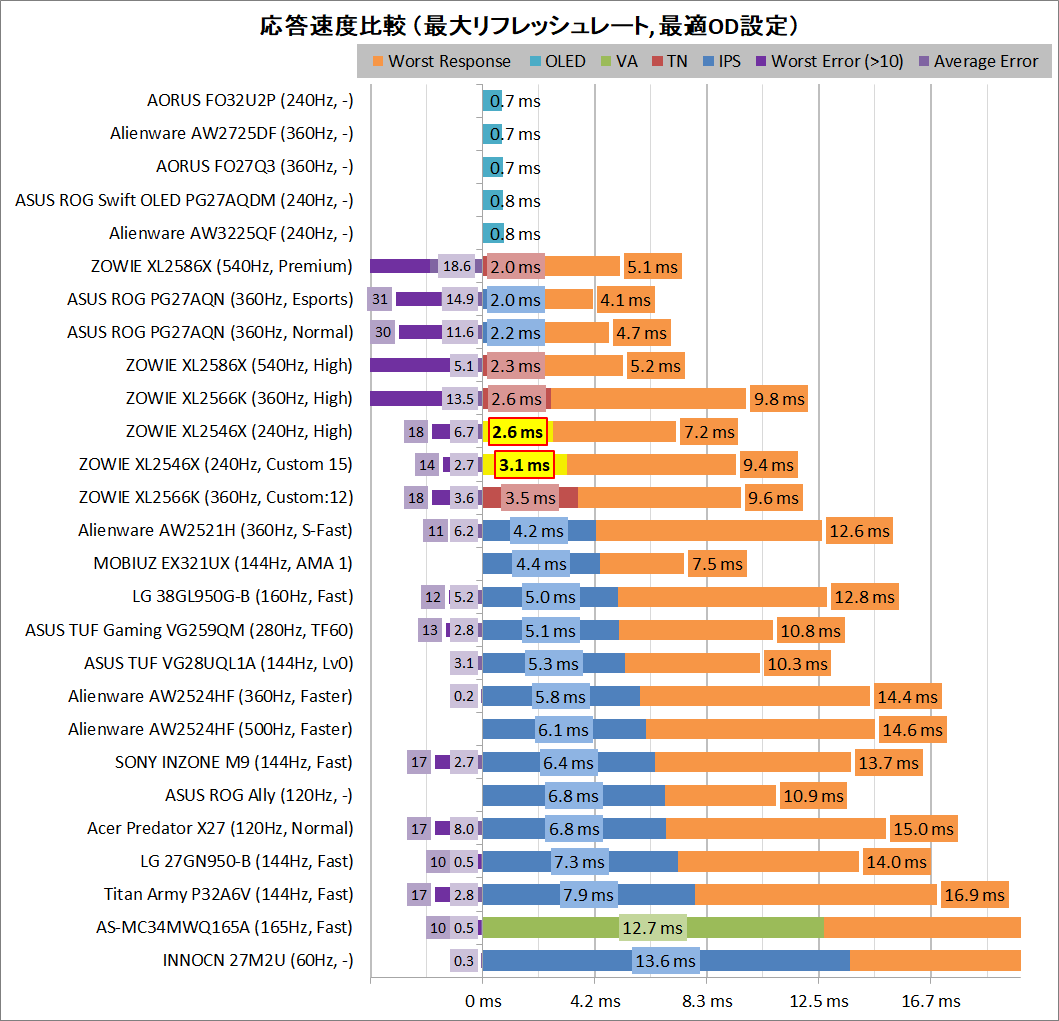
ゲーム機や動画視聴において一般的な60Hzリフレッシュレートにおいて、「ZOWIE XL2546X」に最適OD設定を適用した時の応答速度とオーバーシュートエラーのヒートマップは次のようになっています。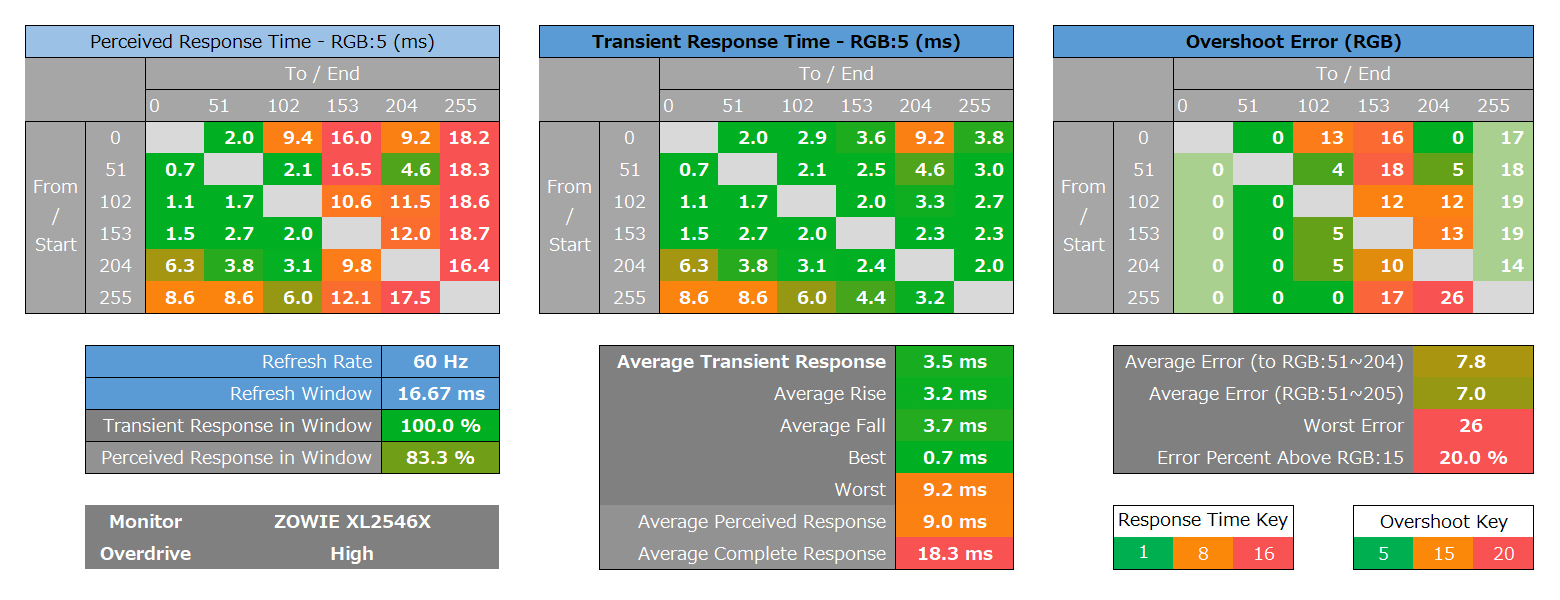
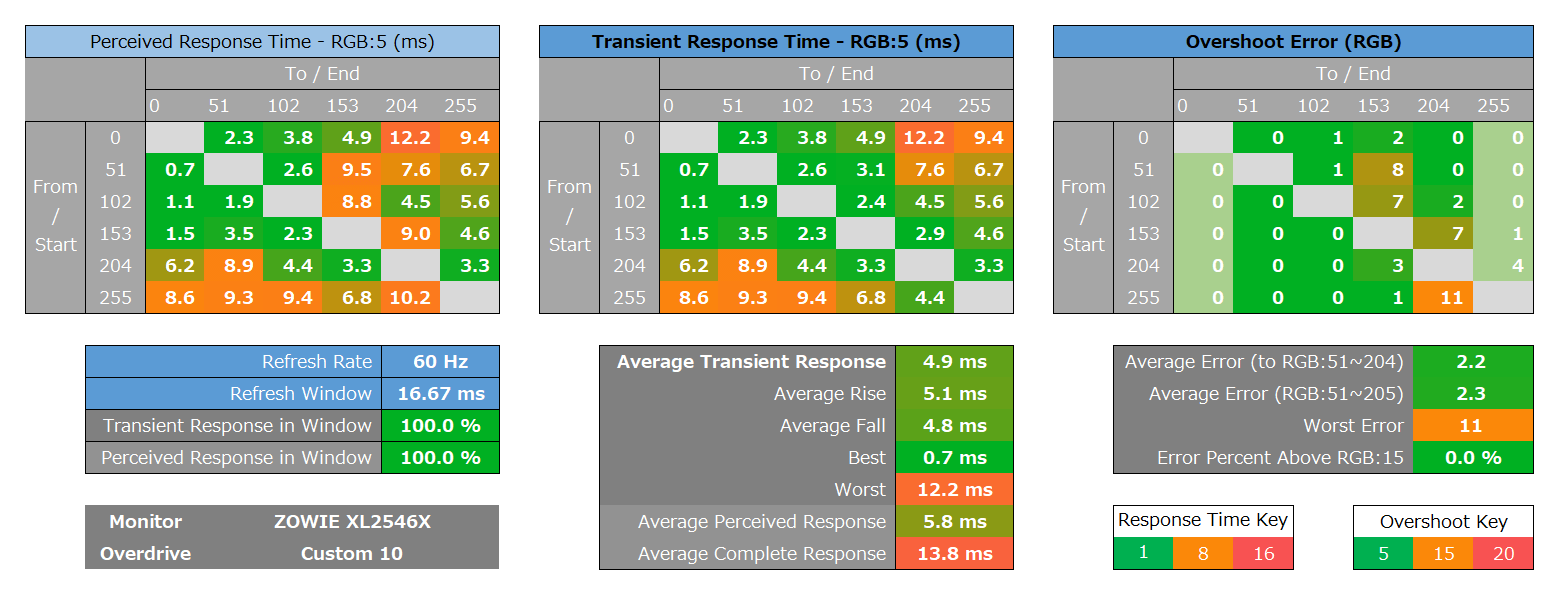
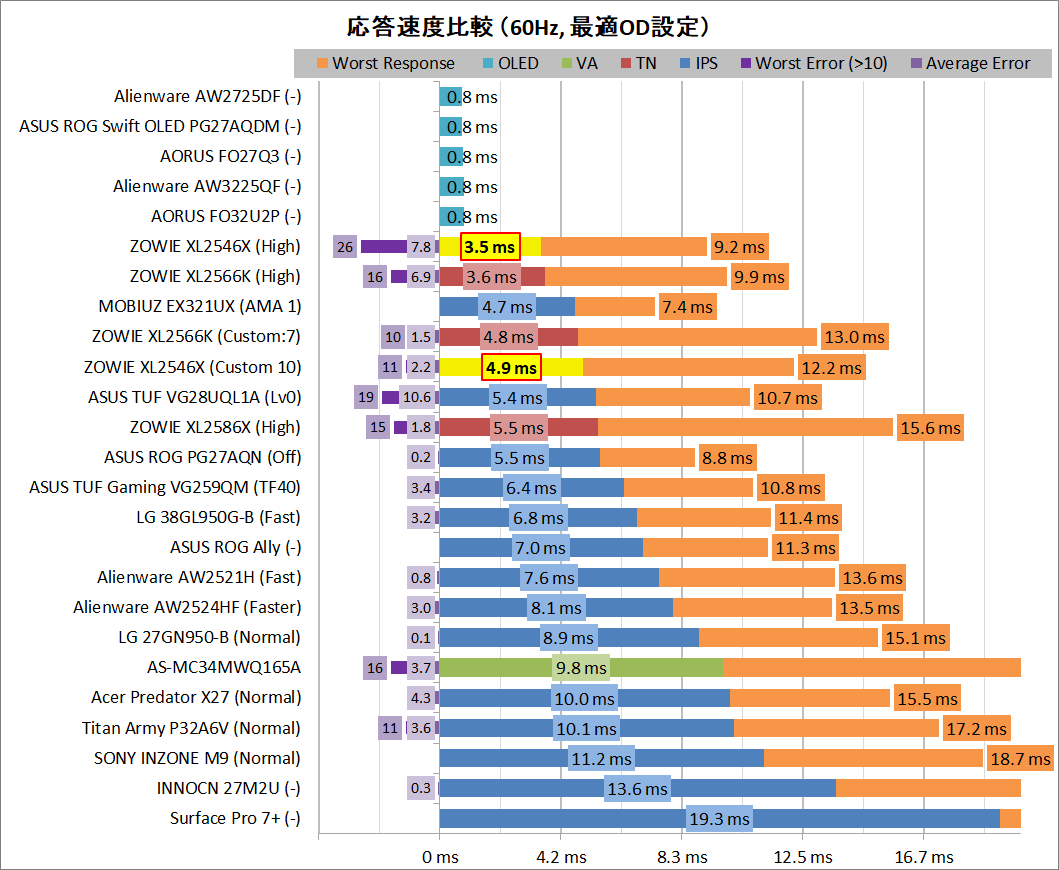
ゲーミングPCだけでなくPlayStation 5やXbox Series X/Sといった最新ゲーム機も対応する120Hzの高速リフレッシュレートにおいて、「ZOWIE XL2546X」に最適OD設定を適用した時の応答速度とオーバーシュートエラーのヒートマップは次のようになっています。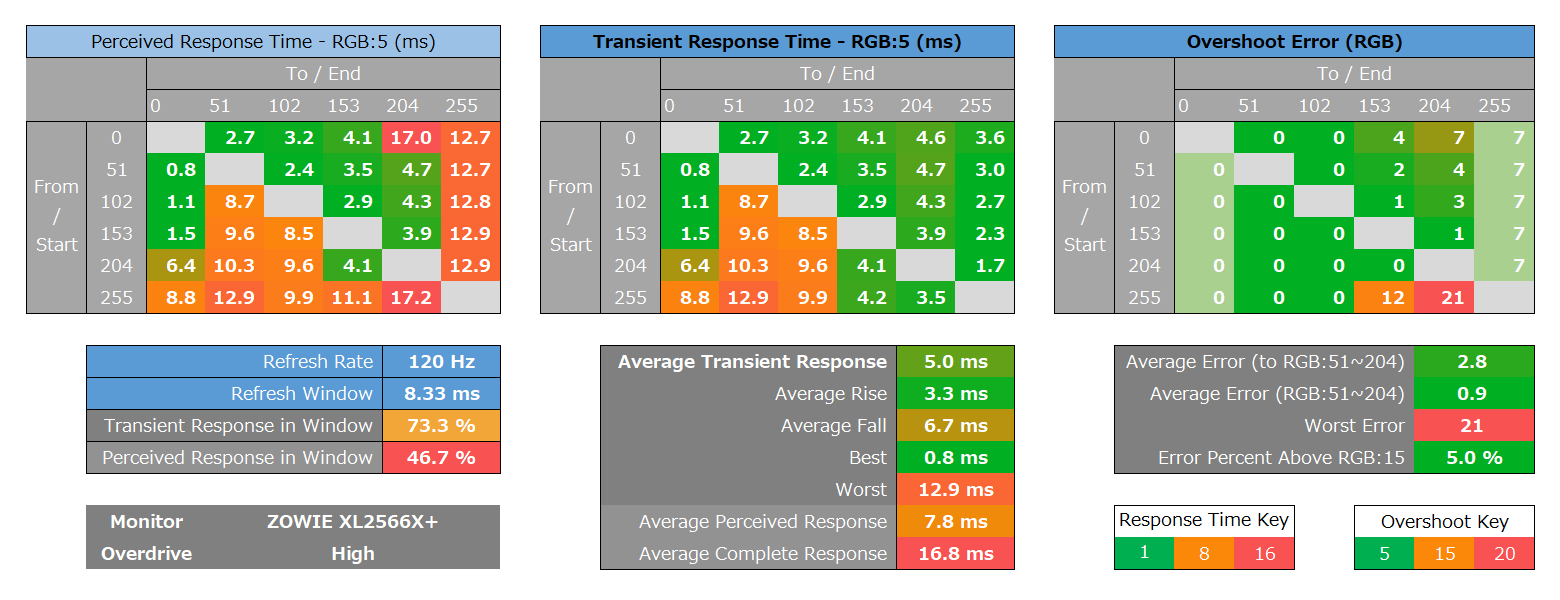
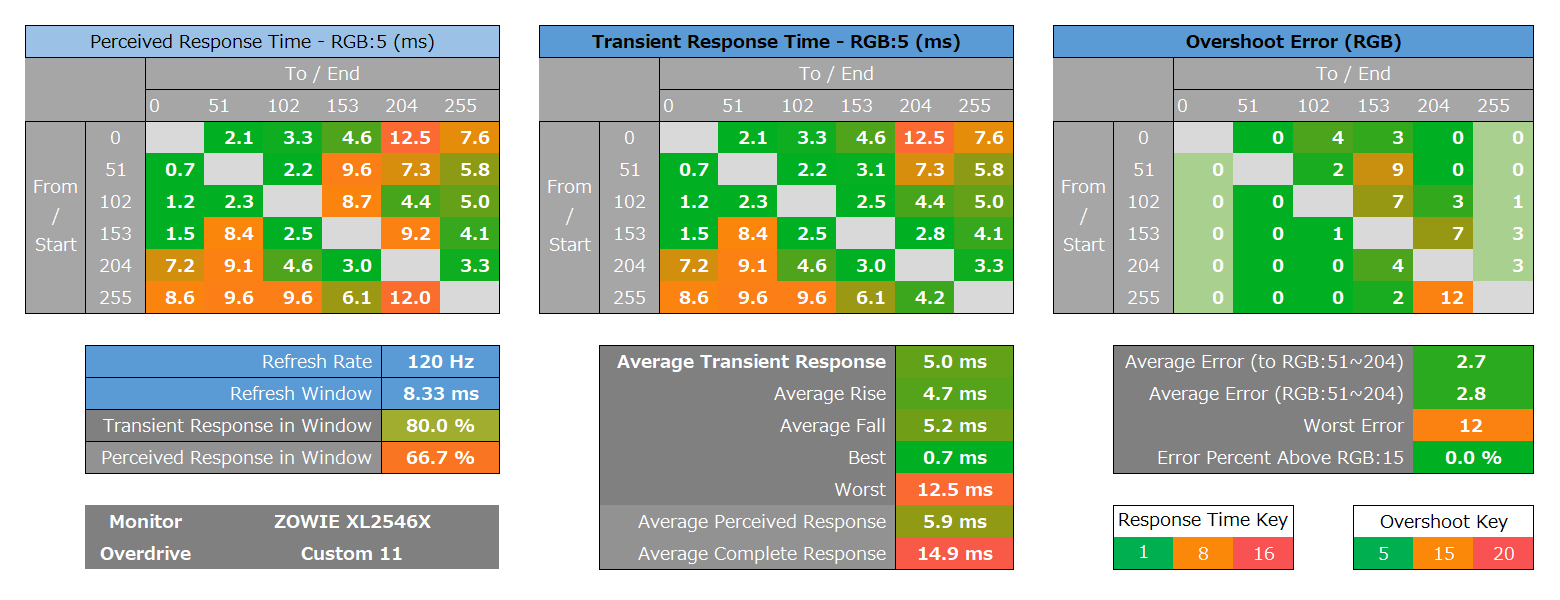
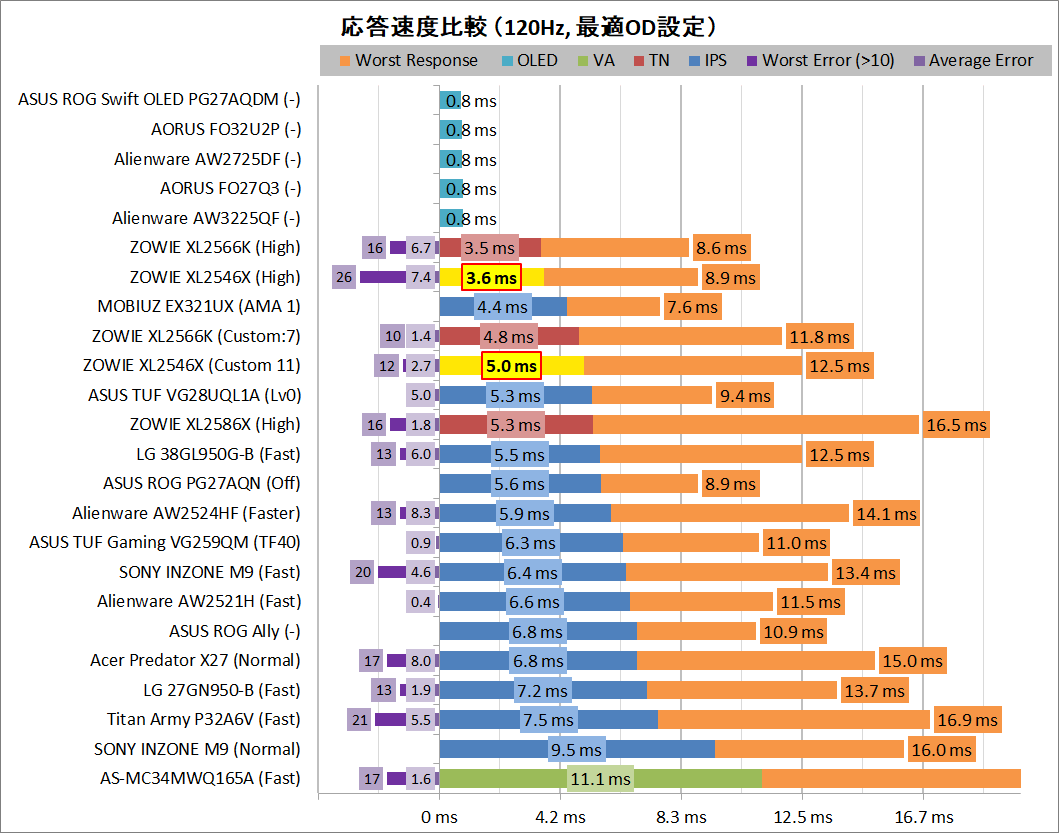
最後に「ZOWIE XL2546X」の表示遅延(内部遅延)について測定を行いました。
モニタにはGPUのビデオ出力が送られてきてから実際にモニタに表示されるまで遅延が存在し、この遅延が大きいと例えば、FPSゲームでゲームパッドのトリガーやマウスのクリックによる操作からワンテンポ遅れて、マズルフラッシュが表示される、といった現象が発生します。人間は当然目で見てから操作するので、格闘ゲームやFPSゲームなど1,2フレームを争うような競技性の高いゲームにおいてはモニタの表示遅延が可能な限り小さいことが望まれます。
システム表示遅延やディスプレイ表示遅延の測定には、フォトセンサーを使用した特殊な測定機器「PC Gaming Latency Tester」を使用しています。当サイトのレビュー用に特注した機器なので、詳細についてはこちらの記事を参照してください。
「ZOWIE XL2546X」やその他の比較モニタのディスプレイ表示遅延の測定結果は次のようになりました。測定方法的に遅延が2ms以下であればディスプレイ内部の表示遅延は誤差の範囲内で十分に小さいと考えてOKです。
「ZOWIE XL2546X」は120Hz~240Hzのリフレッシュレートで理想的なディスプレイ表示遅延を発揮しています。
なぜか60Hzの時の表示遅延が一般的な値より10ms以上も、余分に遅延が生じていました。操作にラグを感じるほどではありませんが、競技ゲーマー向けモデルなので60Hz限定とはいえ少々気になります。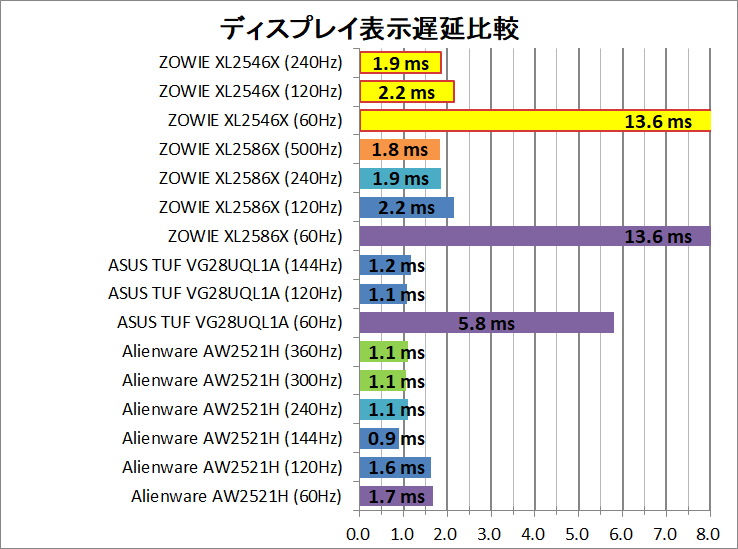
「ZOWIE XL2546X」やその他の比較モニタのシステム表示遅延の測定結果は次のようになりました。この測定値は一般的なPCゲームにおける操作から画面表示の変化までの遅延に一致します。
グラフの通りリフレッシュレートを上げると応答速度だけでなく表示遅延も改善するのでゲーマーにとってハイリフレッシュレートなゲーミングモニタを選択するメリットは大きいということが分かると思います。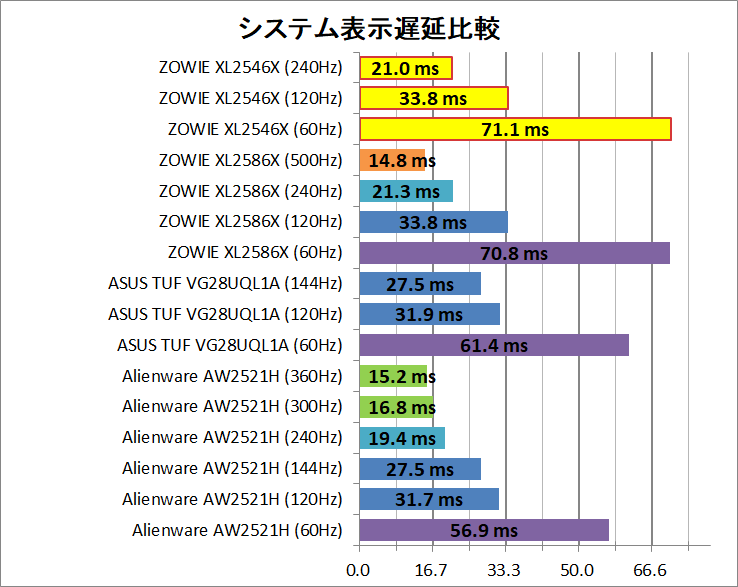
ZOWIE XL2546Xの可変リフレッシュレート同期について
続いて「ZOWIE XL2546X」が対応する可変リフレッシュレート同期機能についてチェックしていきます。
モニタの画面更新(リフレッシュ)に関する基本的な予備知識や、「AMD FreeSync (VESA Adaptive-Sync、HDMI Variable Refresh Rate)」と「NVIDIA G-Sync Compatible」の関係についてはこちらの記事を参考にしてください。
・ゲーミングモニタの選び方[3] FreeSyncとG-Sync Compatibleについて
「ZOWIE XL2546X」はAMD FreeSync / NVIDIA G-Sync Compatible (VESA Adaptive-Sync)など可変リフレッシュレート同期に対応しています。
2024年7月現在、GeForce Driver 556.12でG-Sync Compatible認証を取得していません。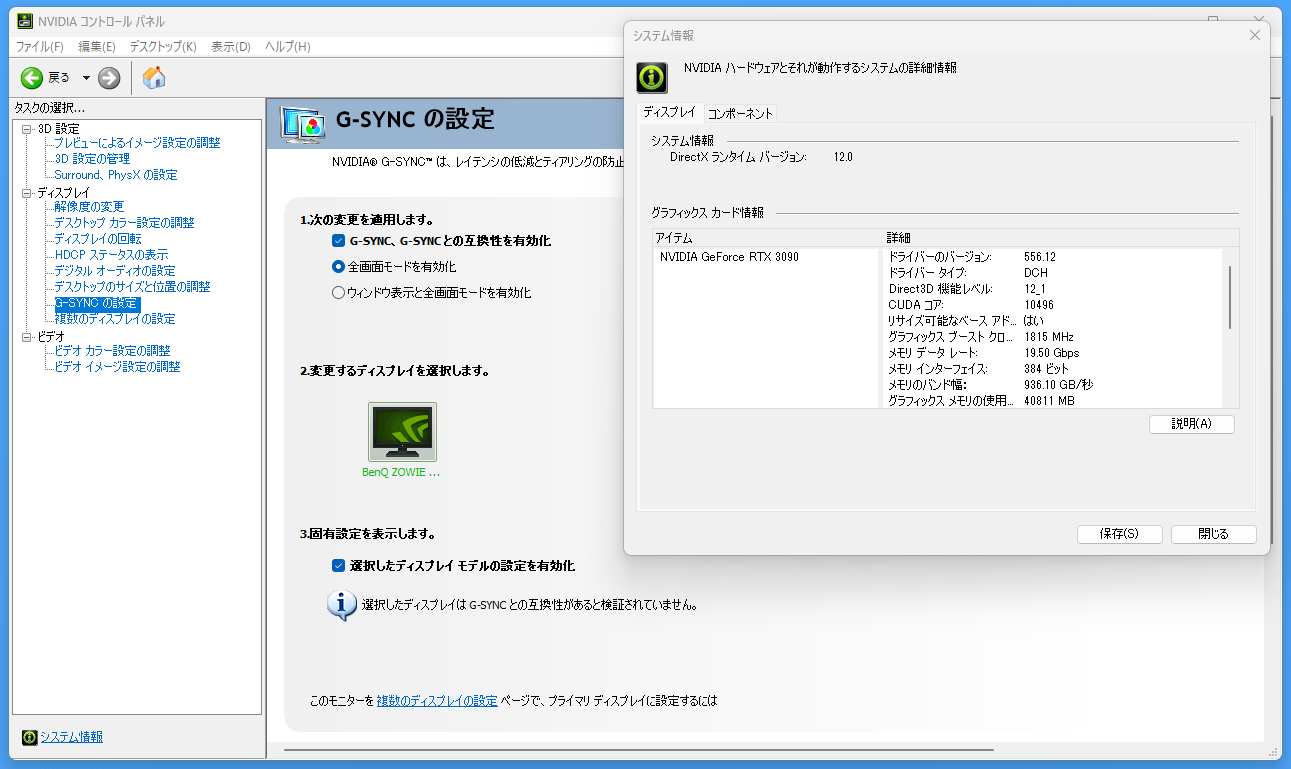
「ZOWIE XL2546X」のHDMIビデオ入力は、HDMI2.1による後方互換(VRRなど一部機能をサポート)ではなく、シンプルに従来規格のHDMI2.0なので、HDMI Variable Refresh Rateには非対応となっており、NVIDIA環境ではHDMI経由でVRRを利用できません。
AMD製GPU環境の場合はDisplayPortとHDMIの両方でVRRを利用できます。
「ZOWIE XL2546X」で可変リフレッシュレート同期機能を使用するにはOSD設定で「Adaptive-Sync」の項目をオンにする必要があります。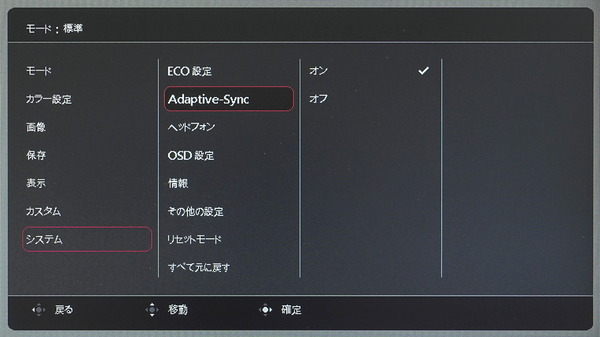
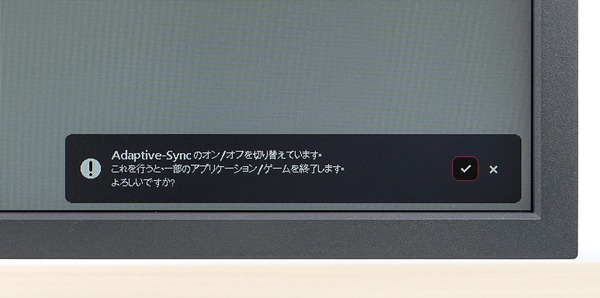
「ZOWIE XL2546X」はリアルタイムのリフレッシュレートをOSD表示する機能がなく、PCやゲーム機からVRRが有効化されるとOSD設定メニューに表示されていたリフレッシュレートも非表示になります。
システム – 情報の項目にAdaptive-Syncの項目が追加されますが、単純にオンと表示されるだけです。一般的なVRR対応ゲーミングモニタと違ってVRRの正常動作をパッと見で確認できないのは少々不便です。
OSDクロスヘア等と違ってチート性が皆無の便利機能なので、リアルタイムリフレッシュレートのOSD表示にはZOWIEシリーズといえど対応してもらいたいところです。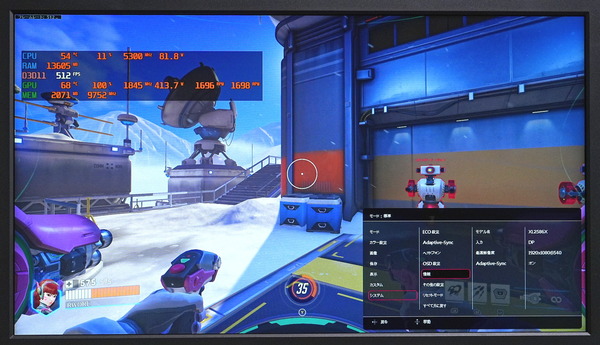
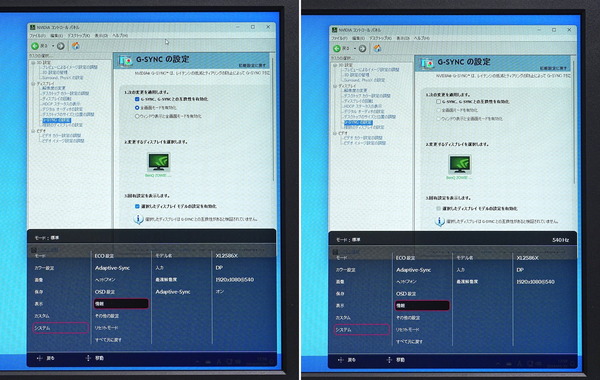
ZOWIE XL2546XのMBR機能について
「ZOWIE XL2546X」はモーションブラーリダクション機能 DyAc2に対応しています。
BenQからは『DyAcは、CRT(ブラウン管)の現像原理をシミュレーションしたバックライトコントロール技術に基づいて、残像感軽減効果を生み出す独自技術です』と紹介されており、実際に動作を確認してみても「DyAc (Dynamic Accuracy)」は一般に言うところのMotion Blur Reduction(モーションブラーリダクション、残像抑制、黒挿入、BFI;Black Frame Insertionなど)機能の1種でした。
DyAc紹介ページ:https://zowie.benq.com/ja/what-is-dyac.html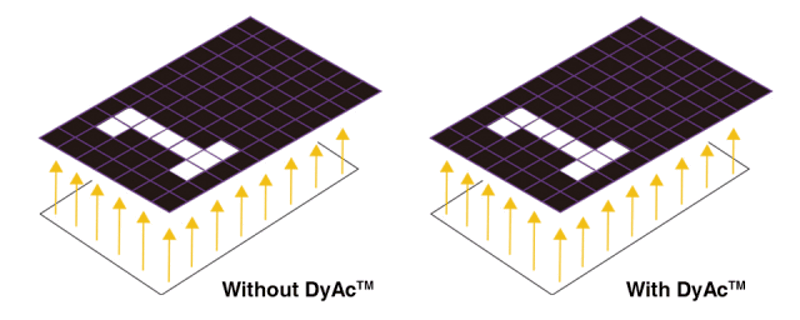
DyAc2の概要や使い方
「ZOWIE XL2546X」に搭載されたモーションブラーリダクション機能 DyAc2は最大240Hzにも対応しています。
リフレッシュレートが100Hz以上での使用がマニュアル上は推奨されていますが、60Hzでも利用(有効化)できます。なおVRR同期機能とは排他利用です。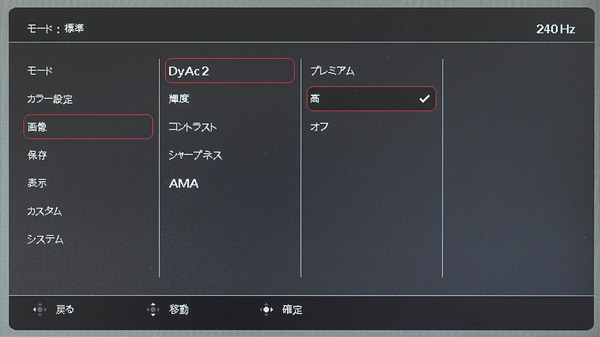
一般論としてMBR機能に関する調整は主にパルス幅(Pulse Width)、パルス振幅(Pulse Amplitude)、パルス位相(Pulse Phase)の3種類があります。
分かり易く言い換えると、明転時間の長さ、明転時のバックライト輝度、1リフレッシュ中の明転タイミングです。
1リフレッシュの時間(60Hzなら約16ms)でパルス幅を割った数値をデューティ比(Duty Cycle)と呼び、その逆数とリフレッシュレートを掛けた数字がMBR機能を使用しない時の明瞭さに概ね一致します。
つまりMBR機能では『パルス幅が小さいほど明瞭さが増す』ということです。ただし、パルス幅が小さくなると時間平均のディスプレイ輝度が下がります。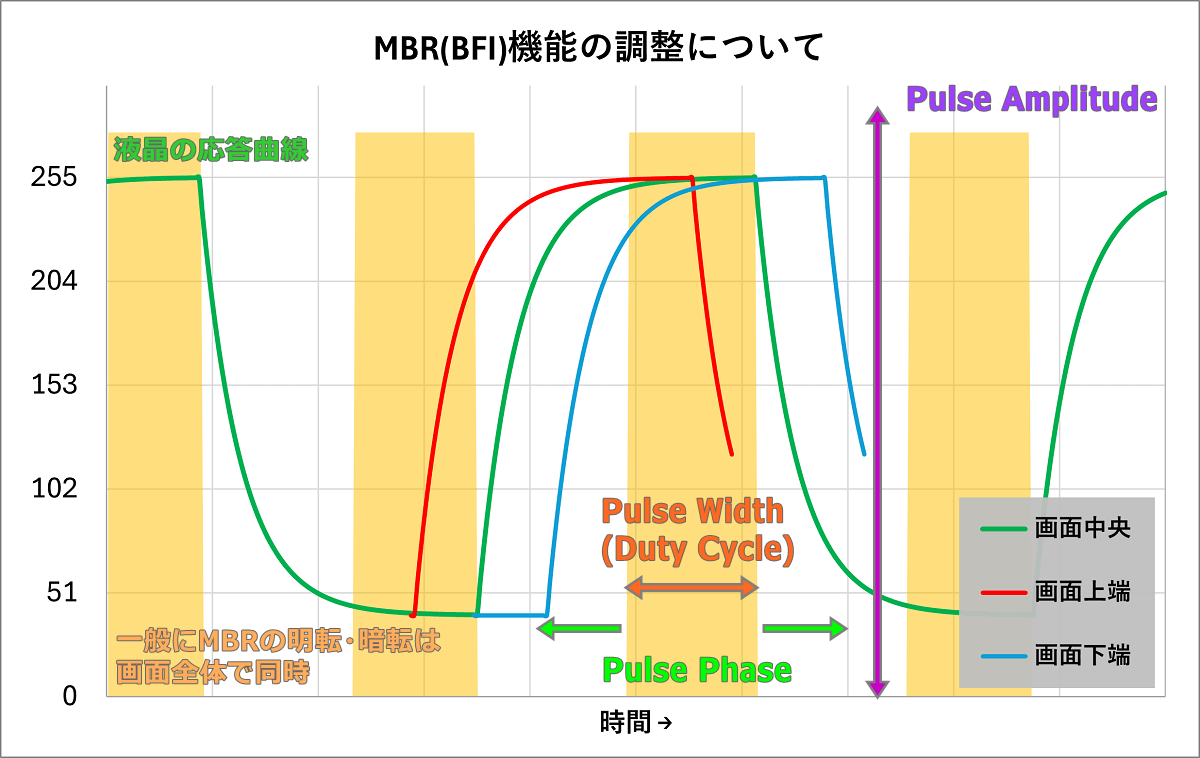
「ZOWIE XL2546X」のDyAc2ではパルス幅・パルス振幅の組み合わせプリセットとして”高”と”プレミアム”の2種類の設定があります。
モーションブラーリダクション機能を有効にすると多くのPCモニタでは輝度を調整できなくなりますが、「ZOWIE XL2546X」は通常表示と同様に0~100の範囲内でディスプレイ輝度を調整できます。パルス幅への影響はなく、単純に明転時のバックライト輝度だけを変更しています。
”プレミアム”は”高”よりもパルス幅が狭く明瞭度は高くなりますが、どちらもパルス振幅が上手く調整されているので、ディスプレイ輝度の設定値が同じなら、DyAc2無効時を含め、時間平均のディスプレイ輝度はほぼ同じになります。
モーションブラーリダクション機能では、残像感を低減させる効果が期待できる反面、バックライトを消灯するので時間平均の輝度が下がって画面が暗くなるというデメリットが指摘されます。
しかしながら「ZOWIE XL2546X」のDyAc2は機能を有効にしても、同機能によって輝度が固定されず、標準動作と同様に0~100%で任意に輝度を調整でき、高設定とプレミアム設定の両方で最大320cd/m^2と十分に明るい画面表示が可能です。
また「ZOWIE XL2546X」は輝度設定に対する実際の明るさがDyAc2有効でも無効でもほぼ一致します。輝度設定70%以上では20~40cd/m^2程度、測定値には差がありますが、輝度の体感だけを頼りにブラインドテストで見分けるのは難しいレベルの違いです。
オフの時は〇%、オンの時は△%のようにいちいち異なる輝度設定を覚えておいたり、都度調整したりする必要がなくシームレスにDyAc2のオン/オフを切り替えることができます。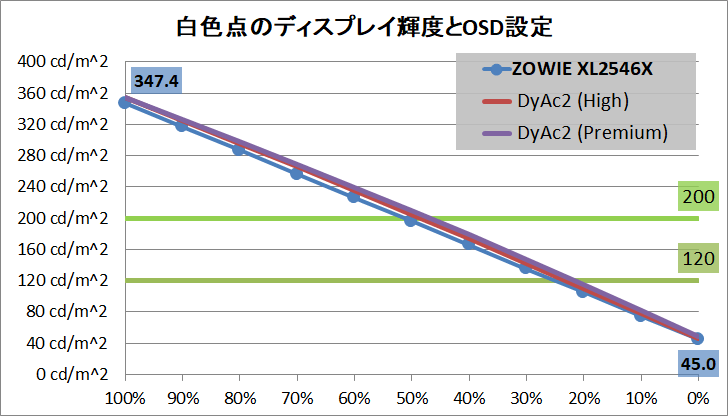
DyAc2の切り替え自体も付属のOSDコントローラー S.Switchを使用すれば、クイックメニューからホイールを回すだけでオフ/高/プレミアムを瞬時に切り替えできます。暗転もほんの一瞬だけでバックライト動作が即座に切り替わってくれます。
S.Switchの右上にある□が三角に並んだS.Switchキーは標準ではビデオ入力の切り替えのショートカットですが、DyAc2の切り替えも割り当て可能です。
S.Switchキーのショートカットにすれば、スイッチの押下だけでさらに簡単にDyAc2のオン/オフや設定を変更できるようになります。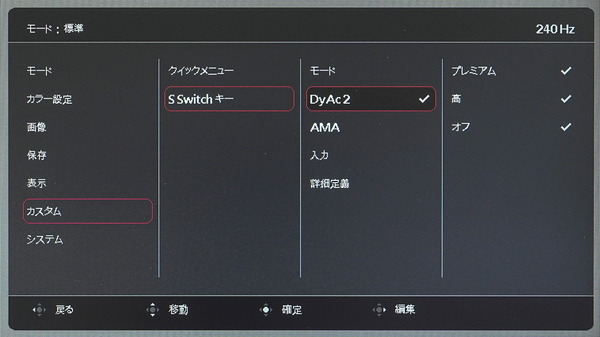
ちなみにDyAc2の設定を”高”と”プレミアム”のどちらにするかについてですが、高よりもプレミアムのほうが明瞭である一方、プレミアムはデューティ比が小さく(明転時間が短い)、見た目の輝度が同じなら瞬間的により強く光るのでプレミアムのほうが目が疲れやすい、というのが一般論です。
またDyAc2使用時のAMAについては、過渡応答の速度重視でオーバーシュートが強く発生するプレミアムは基本的にDyAc2もプレミアムを組み合わせるのが推奨です。
DyAc2なしでAMAをプレミアムにすると、特定の応答パターンで盛大に色滲みが生じますが、DyAc2は過渡応答中の色滲みを暗転でカットしてくれるので、暗転が長いプレミアム設定を選ぶという理由になっています。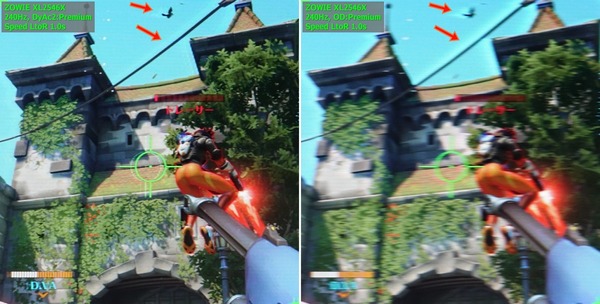
シンプルにDyAc2が高ならAMAも高、DyAc2がプレミアムならAMAもプレミアムと2択にするのが分かり易くていいと思います。
練習や軽く流す程度の対戦ならDyAc2をオフにするのが最も目が疲れにくく、もしくは、相対的に目が疲れにくい”高”を使う、絶対に負けられない対戦は”プレミアム”のような感じで使い分けがオススメです。
「ZOWIE XL2546X」の場合はデューティ比の差が小さいので、DyAc2の”高”と”プレミアム”で見え方の違いはそれほど大きくはないのですが、AMAとの組み合わせも加味すると、やはりプレミアムのほうが若干明瞭です。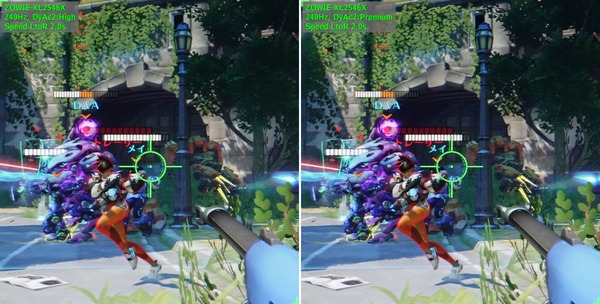
DyAc2は具体的にどう動いているのか解説
モーションブラーリダクション機能 DyAc2が具体的にどのような動作をしているのか確認していきます。
「ZOWIE XL2546X」の120HzリフレッシュレートでMBR機能が動作している時の様子を5760FPSスーパースローモーションムービーで撮影してみました。5760FPSで120Hzのモニタを撮影しているので、モニタの1フレームが更新されるまでを撮影した動画は48フレームに分割されます。
従来のZOWIEシリーズに搭載されていたDyAc/DyAc+を含め一般的なMBR機能は画面全体で一斉にバックライトを点灯・消灯します。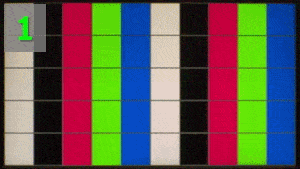
5760FPSスーパースローモーションから作った下のGIFアニメーションの通り、「ZOWIE XL2546X」のDyAc2はCRT(ブラウン管)のように上から下へ走査するようにバックライトが点灯・消灯します。
縦12分割程度に分けられたバックライトが上から下へ2~3msの間に順番に点灯・消灯していきます。KSFpではないのでバックライト消灯時に赤色の残光もなくRGB全ての色が綺麗に消灯します。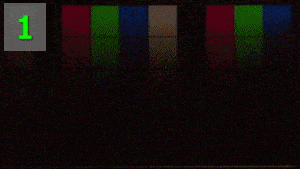
「ZOWIE XL2546X」のDyAc2は、単純に画面全体で一斉に明転・暗転を繰り返すのではなく、CRT的に上から下へ走査しており、前後列のバックライトの影響も受けるため、デューティ比(1リフレッシュ中の明転状態の比率)を算出するのが難しいのですが、縦12分割程度で配置されたバックライトの各列は20%~30%程度のデューティ比で明転と暗転を繰り返しているように見えます。
またDyAc2の設定値には”高”と”プレミアム”の2種類がありますが、従来のDyAc(+)同様に”プレミアム”では”高”に比べてバックライト各列の明転時間が短くなる代わりに、明転時の輝度が高くなっています。
バックライト各列の点灯タイミングもリフレッシュレートに対して固定ではなく、点灯時間の長短(高もしくはプレイミアムの設定)に応じてシフトしているようですが、基本的に上から下までの走査(バックライトの点灯)は2ms程度の短時間で完了します。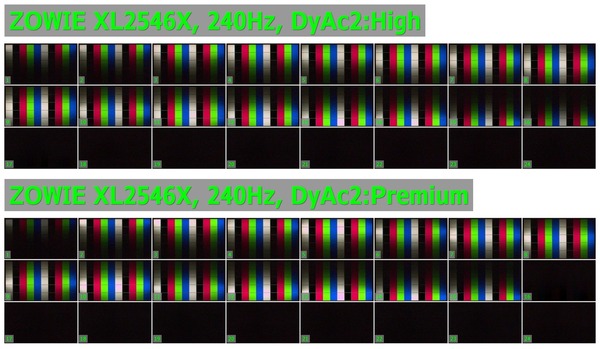
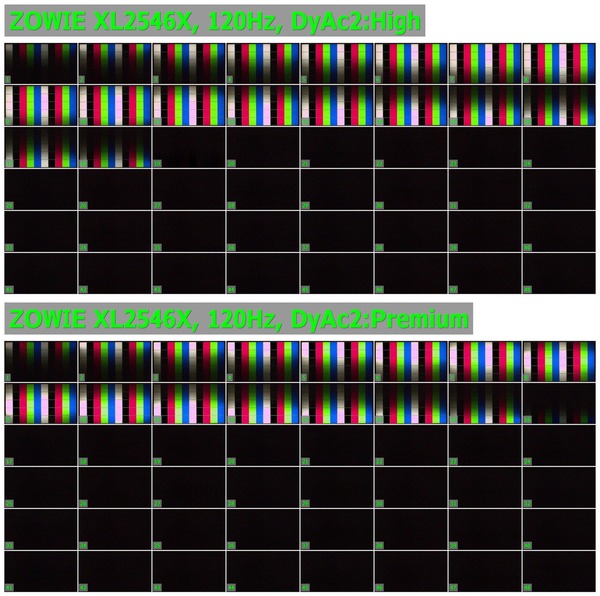
「ZOWIE XL2546X」に搭載されたモーションブラーリダクション機能 DyAc2はリフレッシュレートが100Hz以上での使用がマニュアル上は推奨されていますが、実は60Hzでも利用できます。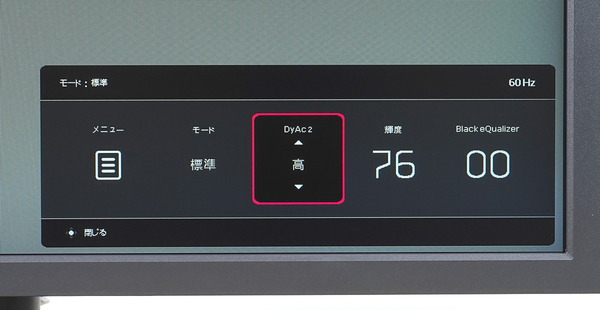
ただし60HzにおけるDyAc2の挙動を確認してみたところ、120Hz時のバックライト走査を2回繰り返すという挙動になっていました。写真右側のようにフレーム更新されないままで暗転を挟んで2度目の明転が行われています。100Hz以上が推奨になっているのはこれが理由のようです。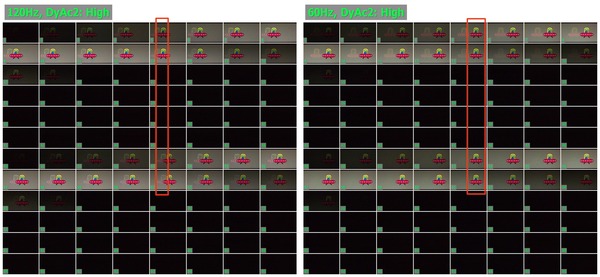
過渡応答の残像が薄っすらと見える程度の120Hzと違って、60HzでDyAc2を使用すると左端から右端まで2秒程度の標準的な速さだけでなく、少し遅めの3秒程度のスライド速度でもハッキリと二重像に見えました。
バックライトの点灯が1リフレッシュ中に2回挿し込まれる100Hz未満については、クッキリ感は大幅に増すものの、目がかなりしんどくなるので実用に耐えるかは微妙です。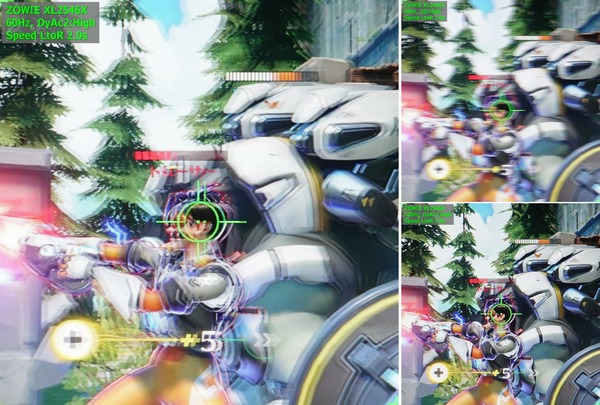
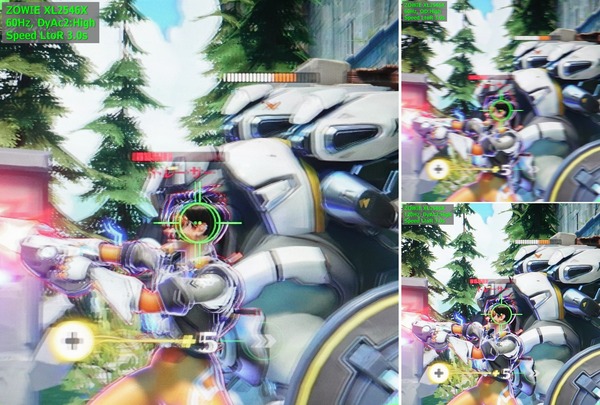
DyAc2の最大の特長はストロボクロストーク解消
CRT的に上から下へバックライトを走査する『DyAc2の最大の特長はストロボクロストークの軽減(ほぼ解消)』です。
液晶(有機ELでも)は上から下へ1列ずつ、フルHDであれば左から右に1920ピクセルを1ピクセルずつ更新したら、次(直下)の列の1920ピクセルをというのを1080回繰り返すことで画面表示を更新します。
当然ながら同じ時間軸に並べると、画面の上端、中央、下端では液晶素子の応答状態にズレがあります。
液晶素子の応答状態には上下位置に応じてズレがあるのに対して、一般的なMBR機能ではバックライトの点灯は画面全体で同時なので、画面中央のベストタイミングでバックライトを点灯した場合、画面上端では次のフレームへの移行状態、画面下端では前のフレームからの移行状態が映ることになります。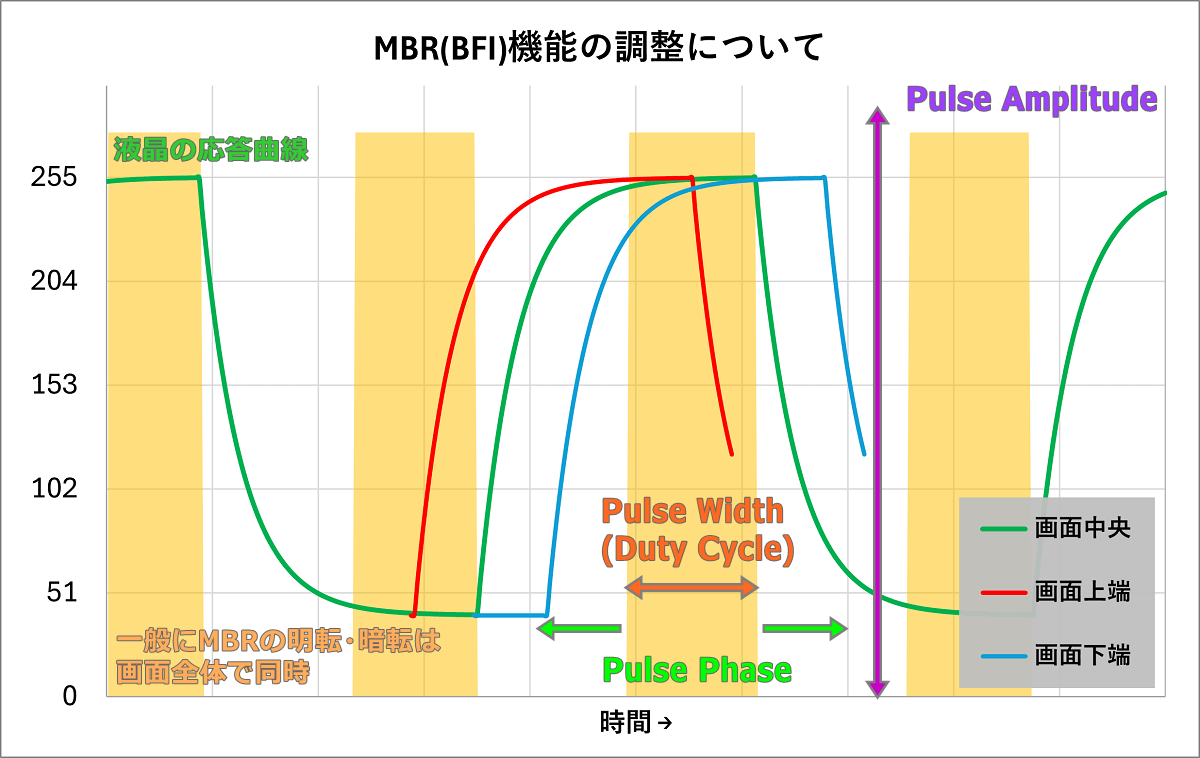
MBR機能を使用した時に画面の上下位置によって残像やオーバーシュートによる逆像の映り具合が変わることをストロボクロストークと言います。
下写真は画面全体が一斉に明転・暗転するDyAc+に対応した従来モデル ZOWIE XL2546Kの例です。上端・中央・下端で映りが大きく異なっており、ストロボクロストークが発生しているのが分かります。
【240Hz, DyAc+:Premium】 【120Hz, DyAc+:High】 【120Hz, DyAc+:Premium】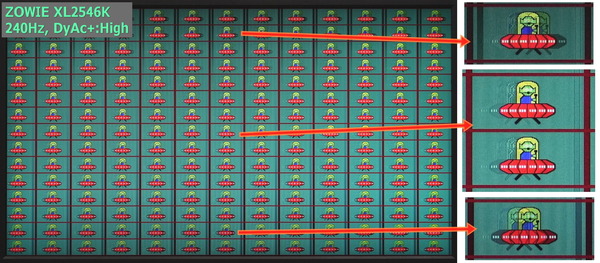
画面全体でバックライトを一斉に点灯・消灯する一般的なMBRではストロボクロストークの発生は避けようがありません。ただ上の例ではストロボクロストークは発生しているものの、1~2列程度上寄りですが、画面中央付近が最も綺麗に見えるベストタイミングになるように上手くチューニングできています。
一方で画面中央にベストタイミングが合わない、バックライトの明転タイミングのチューニングが甘い製品も存在します。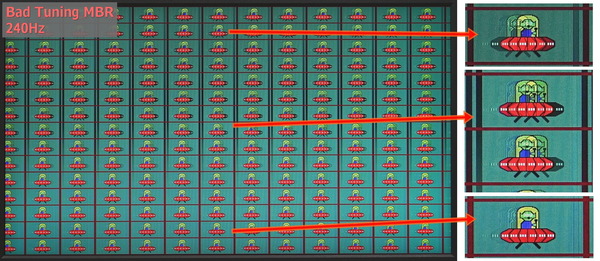
DyAc2に対応する「ZOWIE XL2546X」のストロボクロストークはどうか、上記と同じ240Hzリフレッシュレートで撮影してみました。
上下位置で完全に同じというわけではありませんが、上端・中央・下端でストロボクロストークによる見え方の違いが軽減されているのが分かると思います。
画面全体が一斉に点灯する従来のDyAc(+)対応製品と比較して、DyAc2は中央から上下端まで、より多くの列で残像やオーバーシュートによる逆像の薄い、良い状態で表示できています。
【240Hz, DyAc2:Premium】 【120Hz, DyAc2:High】 【120Hz, DyAc2:Premium】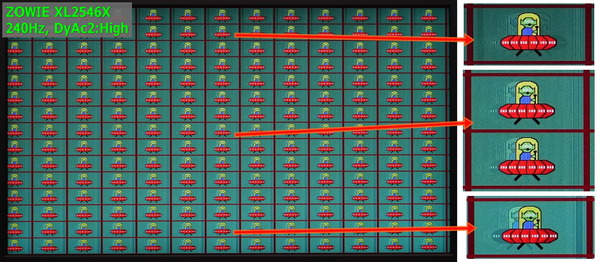
液晶パネルの応答に対するバックライトの明転タイミングについても画面中央で確認してみましたが、次のフレームに移り替わる直前までというベストタイミングで点灯していました。さすがe-Sportsプロゲーマー志向のZOWIE製品です。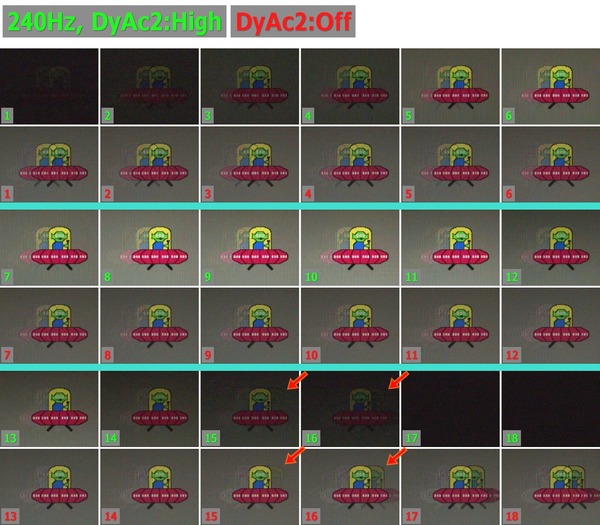
240HzやDyAc2の明瞭さを実写で比較
「ZOWIE XL2546X」の特長である240Hzリフレッシュレートや、独自MBR機能 DyAc2によって、体感する明瞭さにどれくらい影響があるのか、実際に体感するクッキリ/ボケ感を疑似的に再現する手法の1つ、スライダー撮影で検証してみました。
スライダー撮影による検証は一般に手動スライドで行われるので、Pursuit Camera Sync Trackと呼ばれるインジケーターで確認されるものの、精度や再現性がかなりアバウトな手法です。
当サイトではスライダー撮影を高精度かつ高再現性で行うため、ワンオフで作成した機械式カメラスライダー「MPRT Camera Slider」を使用しています。
「MPRT Camera Slider」については概要を解説した記事を公開しているので気になる人は参照してみてください。
60Hz~240Hzのリフレッシュレート別に比較
まずは「ZOWIE XL2546X」の60Hz~240Hzでリフレッシュレート別の比較です。OD設定はHighで統一しています。
60Hzではモーションブラーがきつ過ぎて何が何だか分かりませんが、120Hzはボケてはいるものの、何となく静止スクリーンショットに近い見え方になります。
左端から右端まで2秒(以下、2s/LtoR)という、速くはないものの、実際のゲームシーンであれば綺麗にエイムしたいくらいのスライド速度ですが、120Hzでもボケ感は強く、240Hzになってやっとボケ感がかなり緩和されます。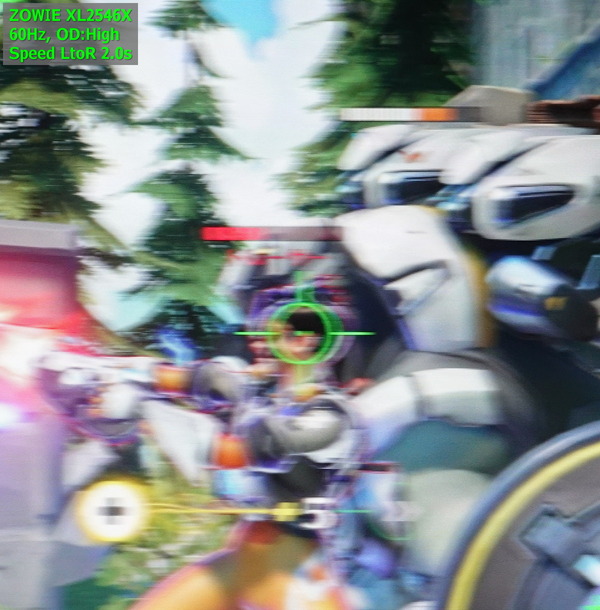



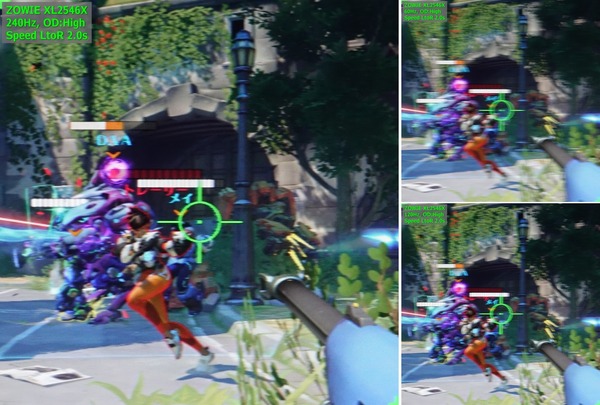

XL2586Xとの違い、360Hz+は上手いゲーマーほど効果を体感する?
最初に当サイトの評価として高リフレッシュレートによる見え方の違いまとめると次の通りです
- 120~144Hz:RPG系ゲームだけでなく、デスクトップ作業でも60Hzより明らかに滑らか
- 200~240Hz:FPS系ゲームなら有意に体感できるレベルで144Hzより明瞭かつ滑らか
- 360Hz以上:上手い人ほど違いを体感しやすい。集中力が高まっている時に効果が大きい
ちなみに低遅延化についてはリフレッシュレート・フレームレートの上昇に伴って小さくなりますが、反比例の関係なので240Hzあたりで性能向上(低遅延化)はほぼ飽和します。
絶対値としては確実に小さくなるので差がないわけではないものの、360Hzや540Hzの高級ゲーミングモニタをアピールするには単独では正直弱いメリットです。
ZOWIEの2024年最新Xシリーズからは最大540Hzリフレッシュレートに対応する上位モデル ZOWIE XL2586Xも発売されています。
ZOWIE XL2586Xと今回レビューしている「ZOWIE XL2546X」との差は、
- 360Hz~540Hzの超高速リフレッシュレートに対応
- 95%+ DCI-P3 広色域をカバー
- PS5でVRRを利用可能
の3点です。
ZOWIE Xシリーズの最大の特長というか、競技性の高いゲームで絶対勝ちたい人なら”導入すべき(必須)”といっても過言ではない『120Hz~240HzにおけるDyAc2対応』はZOWIE XL2546Xでも共通しています。
360Hz~540Hzはどちらかというとトッププレイヤーにとって比重の大きい(上手い人ほど効果がある)機能ですし、95%+ DCI-P3の広色域もColor VibranceやBlack eQualizerによる視認性向上チューニングの幅を広げる特性なので、普通のゲーマーにとって必ずしも必須の機能ではありません。
例えるなら、「ZOWIE XL2546X」は趣味の草野球からトップアマが使う有名メーカーの良い木製バット、上位モデルのZOWIE XL2586Xはメジャーリーガー大谷が使うバットです。
e-Sportsにおける最高峰のモニタなので16万円という価格も製品の特性的には妥当な値段だと思います。
一方で、価格差は2倍以上、絶対値としてもZOWIE XL2586Xは普通のゲーマーにはなかなか手が出しにくい価格帯であることは間違いないので、コスパを重視するなら今回レビューしている「ZOWIE XL2546X」でも十分だと思います。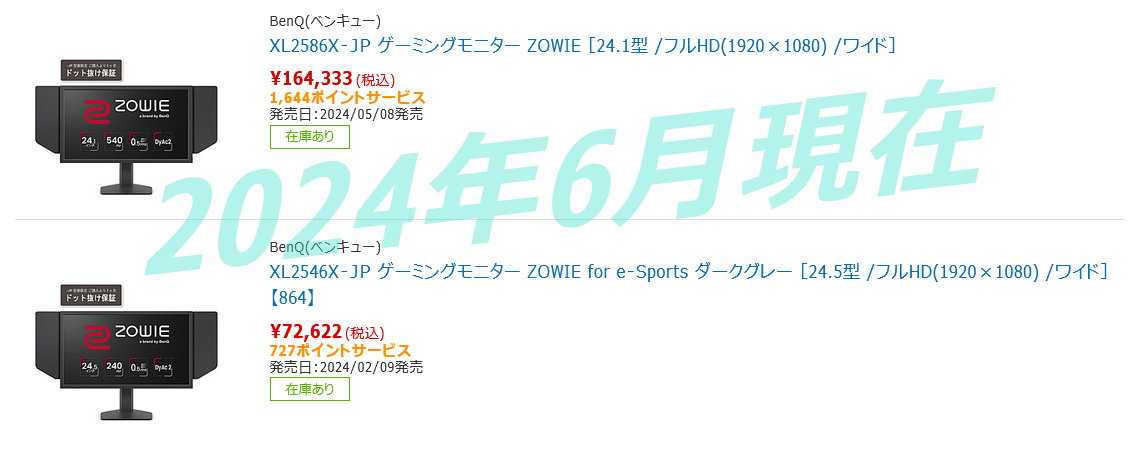
DyAc2はリフレッシュレートの4倍以上も明瞭に
ここからがいよいよ本題です。「ZOWIE XL2546X」も搭載し、2024年最新 ZOWIE Xシリーズの最大の特長である独自MBR機能 DyAc2によって、体感する明瞭さがどう変わるのか見ていきます。
「ZOWIE XL2546X」ではDyAc2の設定として”高(High)”と”プレミアム(Premium)”の2種類を選択できますが、DyAc2がプレミアムならオーバードライブ設定のAMAもプレミアムのように、それぞれ設定を揃えています。
ちなみにMBR機能を有効にした時の明瞭さは、NVIDIAの解説ポストではEffective Motion Clarityと呼ばれ、通常時のリフレッシュレートに対してDuty Cycle(デューティ比)の逆数を掛けた値に概ね一致するとのこと。
一例として、リフレッシュ時間8msに対して明転時間が2msの場合、デューティ比は0.25なので、MBR有効な120Hzの画面表示は、MBR無効な480Hzの画面表示と同程度の明瞭さを発揮します。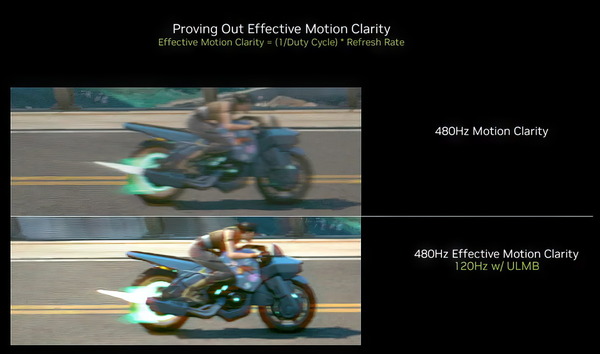
「ZOWIE XL2546X」は同じ120HzリフレッシュレートでもDyAc2を使用することで体感する明瞭さを格段に改善できます。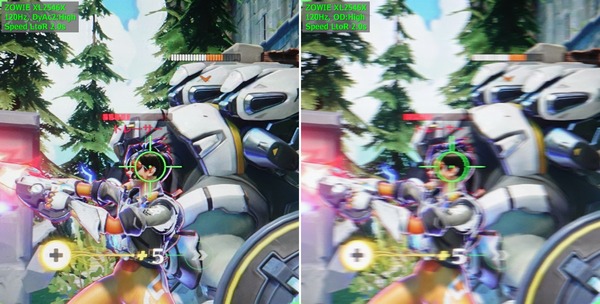

「ZOWIE XL2546X」のDyAc2については前章で20~30%程度のデューティ比と解説しましたが、縦12分割程度のバックライト各列の点灯時間はそれより短いので、DyAc2有効の120Hzは、上位モデル XL2586Xの540Hz(DyAc2無効)と見比べてもパッと見では遜色ありません。
細かくチェックすると、120HzのDyAc2は液晶パネルの過渡応答で前フレームの残像が残っていて薄っすらと二重像になっているものの、輪郭やディティールの明瞭さは540Hzと同等かそれ以上に見えます。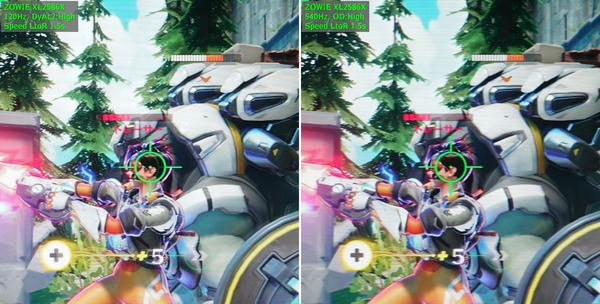
1.0s/LtoRの高速スライドでもDyAc2は過渡応答による薄い残像のズレ幅が大きくなるだけで、主像のクッキリ感はほとんど低減しません。高速スライドほどDyAc2の効果が大きくなるのが見て取れます。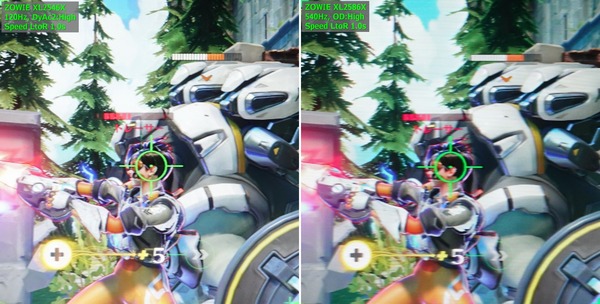
120Hzですら素の540Hzと同等以上の明瞭さですが、240Hzの超高速リフレッシュレートでDyAc2を使用するとさらに明瞭感は向上します。240Hz以上でDyAc2を有効化した時の明瞭さは1000Hz超級と言っても過言ではありません。
もはや明瞭感というよりも、静止した状態で画面を撮影したものにかなり近似した”解像感”と表現するほうが適切な見え方です。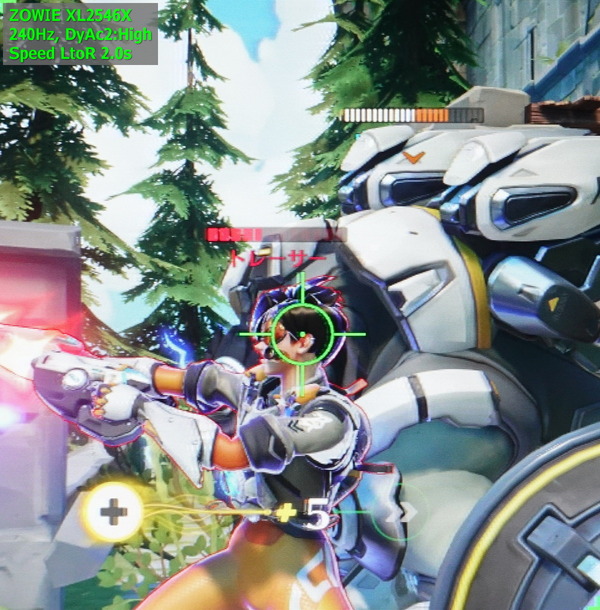

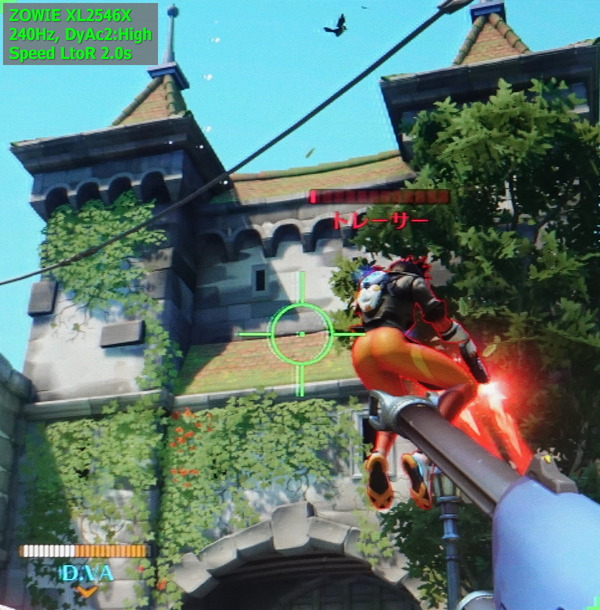
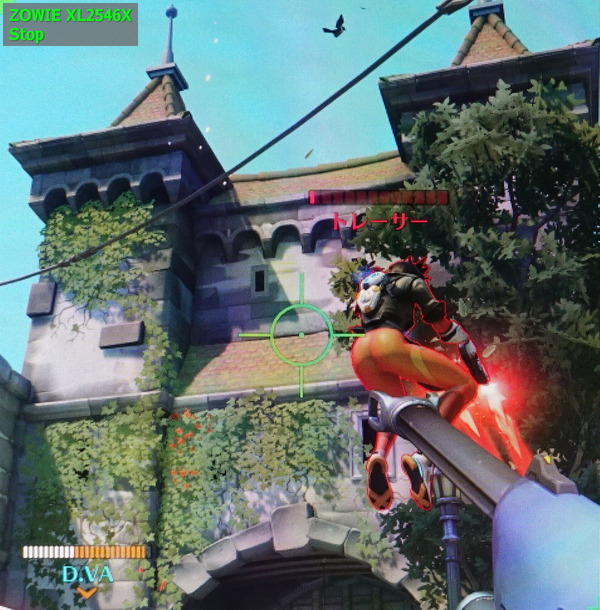

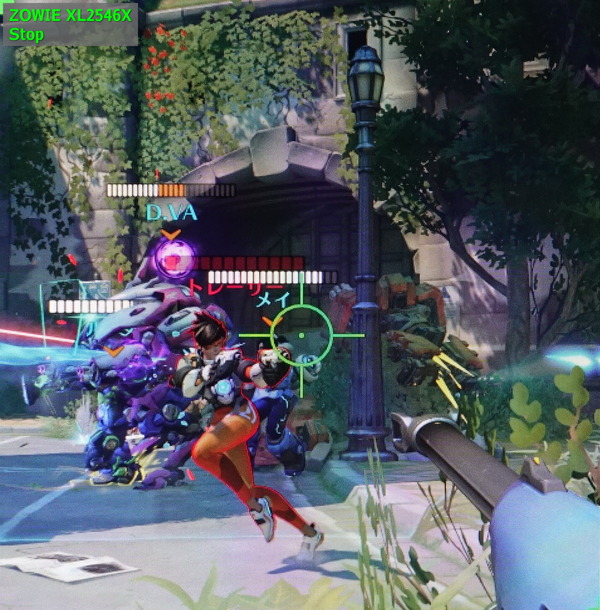


240Hz+の有機ELと比べて、どちらが良い?
2024年に入って有機ELモニタにもネイティブ240Hz、360Hzや4KとのデュアルモードでフルHD/480Hzに対応する製品が各社から発売されているので、240Hz&DyAc2に対応する「ZOWIE XL2546X」とどちらが明瞭なのか、オンライン対戦FPSなど競技系ゲームにはどちらが最適なのか気になっている人も多いと思います。
ここまで同様に実際の明瞭さを比較して、「ZOWIE XL2546X」とハイリフレッシュレートな有機ELゲーミングモニタ、どちらがe-Sports系ゲームに最適なのか解説していきます。
液晶では応答速度が最速クラスの「ZOWIE XL2546X」であっても240Hzの同じリフレッシュレート同士で比較するとやはり有機ELに軍配が上がります。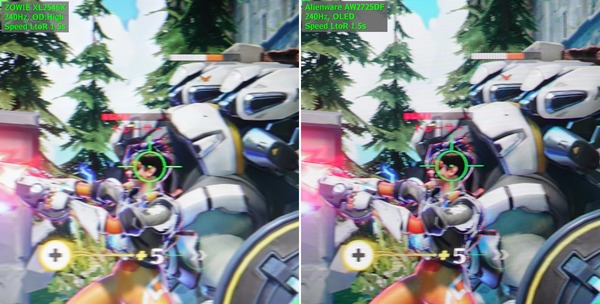
有機ELの応答速度はほぼ理想的なスイッチ特性なので、過渡応答やオーバーシュートが生じる液晶と比較すると1.5倍以上の明瞭さを発揮します。
液晶モニタとしては応答速度がトップクラスに高速な「ZOWIE XL2546X」なら差は縮まるとはいえ、240Hzでも有機ELの160~180Hzと同程度の明瞭さですし、有機ELの360Hzに対しては贔屓目に見ても500Hzで同等くらいなので上位モデル XL2586Xが出張る必要があります。
仮に上位モデル XL2586Xであっても、最大540Hz対応なのでリフレッシュレートの差で明瞭さは同等と言い張るのは難しく、実際には540Hzならゲームのフレームレートが540FPS以上も安定して出る必要もあります。
高性能(高価)なGPUが必要になるのはもちろん、高FPSが出せるゲーム設計というユーザーにはどうしようもない条件も積み上がっていくため、やはり低いリフレッシュレートでより明瞭であるほうがモニタ製品の評価としては有利です。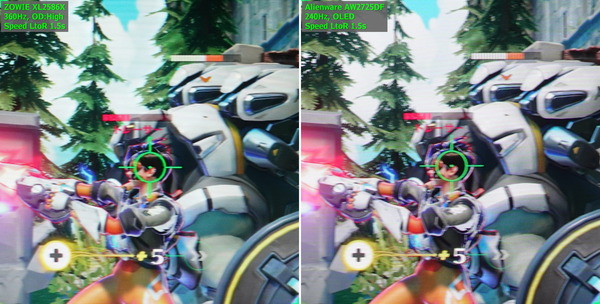
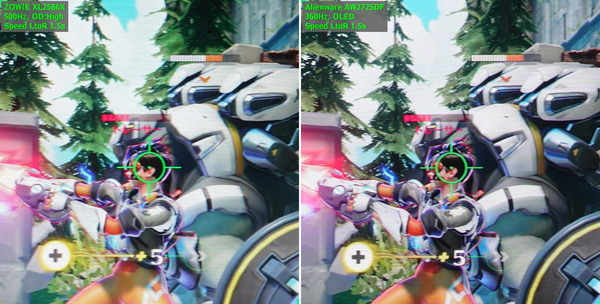
では「ZOWIE XL2546X」はハイリフレッシュレートな有機ELモニタに発色やコントラストといった画質部分だけでなく、e-Sports系ゲームにおける明瞭さでも劣るのかというと、まだ奥の手があります。
理想スイッチ的な応答速度によって有機ELは液晶に対してリフレッシュレート比で1.5倍以上の明瞭さを実現できますが、すでに解説した通り、「ZOWIE XL2546X」などZOWIE Xシリーズが対応するDyAc2は4倍以上のリフレッシュレートと同等の明瞭さを実現できます。
「ZOWIE XL2546X」はDyAc2を使用すれば、たかだか120Hzリフレッシュレートでも有機ELの360Hzよりも明瞭になります。勝ち負けを競うe-Sportsシーン、勝利最優先なゲーマーにとって、どちらがベストな選択肢かは論じるまでもありません。

有機ELが液晶に対してリフレッシュレート比で1.5倍明瞭でも、DyAc2は4倍以上明瞭なので、4.5倍としても『DyAc2は有機ELよりも3倍も明瞭』ということになります。
比較画像のDyAc2&AMAは高設定なので、120Hzですらプレミアム設定という余力をまだ残しています。240Hzを比較に出す必要もなく、動くターゲットの見え方の明瞭さではDyAc2を有効にした「ZOWIE XL2546X」の圧勝です。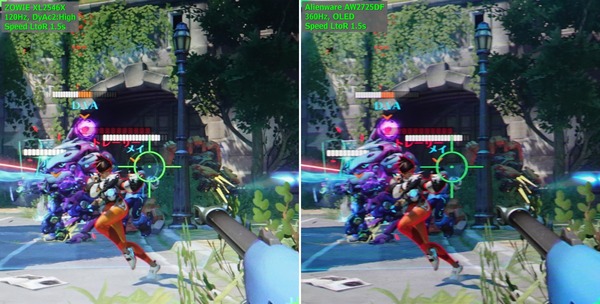

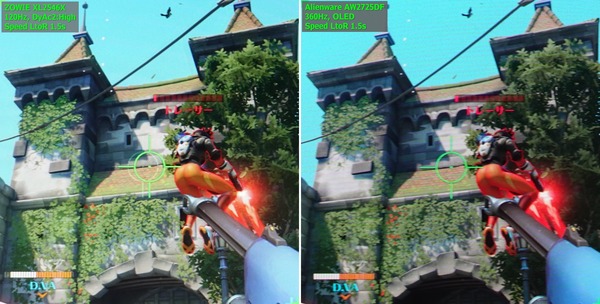
「ZOWIE XL2546X」などZOWIE Xシリーズが対応するDyAc2が4倍以上の明瞭さを実現できるのは、25%以下のデューティ比(明転時間)で200~300cd/m^2以上という一般的なモニタと同じ輝度を発揮できる高輝度バックライトという縁の下の力持ちのおかげです。
有機ELくらい応答速度が高速なら黒挿入すればいいのでは?と思うかもしれませんが、HDR関連で話題になるように、有機ELには”輝度が低い”という弱点が存在します。
MBR機能で明瞭さ2倍を実現するにはデューティ比を1/2、明瞭さ3倍なら1/3という具合に1リフレッシュ中の明転時間を減らす必要があり、時間平均の輝度、つまり体感する輝度は1/2、1/3に減少します。
有機ELパネルの全白輝度は現状で300cd/m^2以下なので良く見積もっても2倍の明瞭さで輝度は150cd/m^2、3倍なら100cd/m^2に下がってしまいます。
APL制御で輝度を稼ぐというのは”安定した視認性”という点でネガティブ要素ですし、仮に許容するとしても、600~1000cd/m^2のような瞬間的な高輝度で有機EL画素を高速に点滅させるような動作は焼き付きや寿命低下に直結し、市販製品としては現実的ではありません。
有機ELでDyAc2相当のMBR機能を実装できるほど高輝度化が進むかというと、液晶が有機ELのような理想スイッチ的な応答になるのと同じく、現状未知な技術革新が必要になるので、少なくとも今後5年程度の間にそうなることはないだろう、というのが筆者の私見です。
競技性の高いe-Sports系ゲームをメインとして勝ち負けを最重視するゲーマーであれば、DyAc2に対応するZOWIE Xシリーズが鉄板な選択肢になるのは間違いありません。
e-Sports系だけでなくHDR含め高画質系PCゲームもプレイするカジュアルゲーマーであれば、IPS/VA液晶で240Hz以上に対応する比較的に安価な製品か、10万円以上で高価な有機ELパネル採用製品(もしくはFALD対応液晶パネル)を予算に応じて選ぶ、という感じの分類になると思います。
ZOWIE XL2546XのCSゲーム機対応について
「ZOWIE XL2546X」のサブ入力として設置されている3基のHDMI端子は全てHDMI2.0となっており、4Kエミュレートには非対応です。
PlayStation 5やXbox Series X|Sに「ZOWIE XL2546X」を接続した場合、フルHD解像度で120Hzリフレッシュレートを使用できます。HDRには非対応で、4Kエミュレート非対応なのでHDCPバージョンも1.4となります。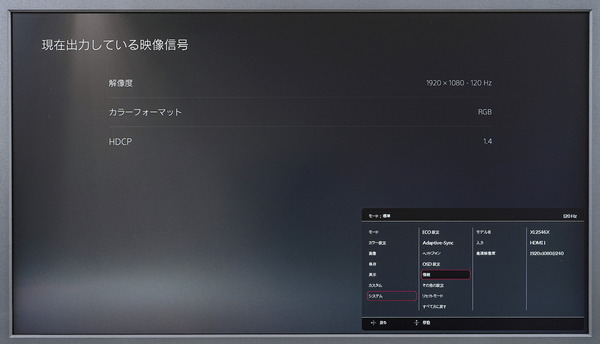
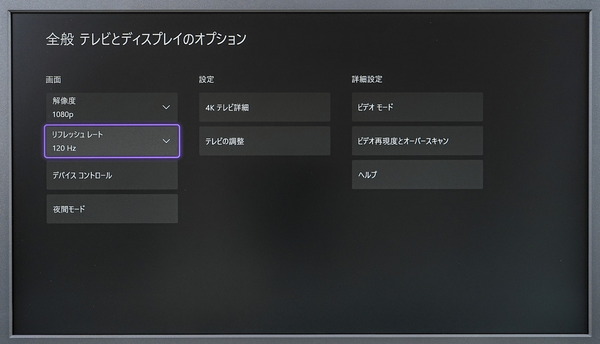
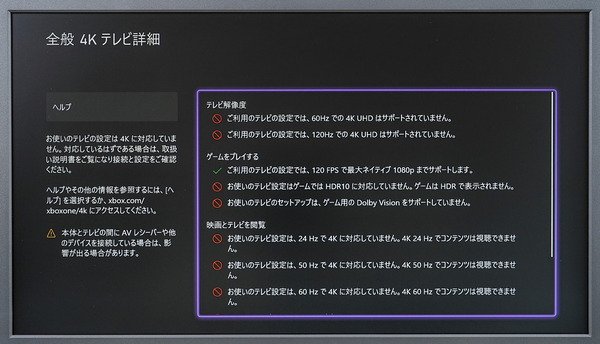
PlayStation 5やXbox Series X/Sのように120Hzリフレッシュレートでプレイできるゲームであれば「ZOWIE XL2546X」のMBR機能 DyAc2も利用できます。
60Hzのゲーム画面でもDyAc2は有効化できますが、MBRに関する章で説明した通り、1リフレッシュ中にバックライトが2回点灯するため、明瞭にはなるものの二重像で見えてかなり目が疲れるので実用的には微妙です。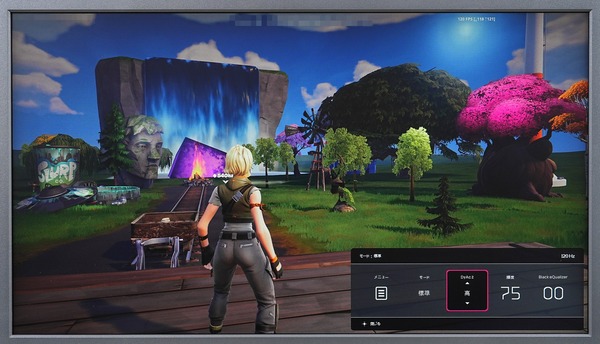
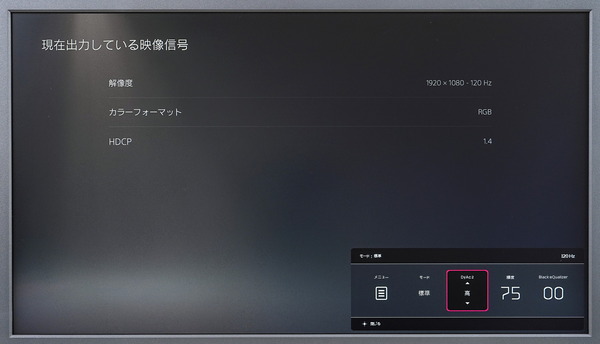
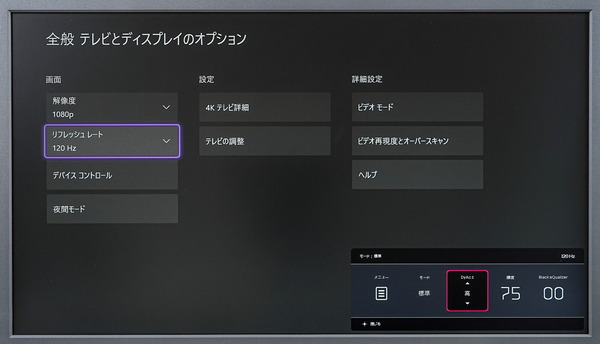
「ZOWIE XL2546X」のHDMIビデオ入力はAMD FreeSync(VESA Adaptive-Sync)に対応しているので、Windows PCやXbox Series X/Sのようにゲーム機が対応していればVRR同期機能を利用できます。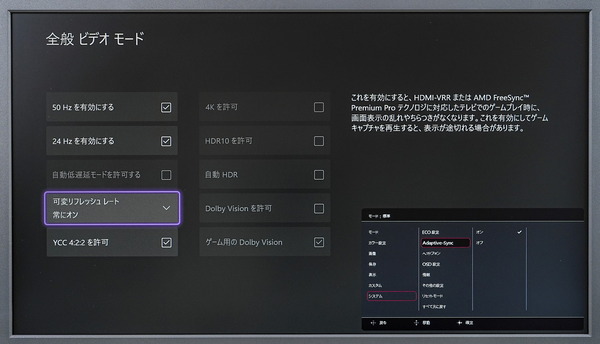
HDMI2.0ビデオ入力のモニタの中には、HDMI2.1の映像データ伝送規格であるFRLに対応しておらず、後方互換でHDMI2.0の映像データ伝送規格であるTMDSのみをサポートし、一方でHDMI VRRやALLMなど一部のHDMI2.1機能をサポートする、という実装を行っている製品があります。
そういうモニタであればHDMI2.0と製品スペックに記載されていても、PS5でVRR機能を利用できますが、「ZOWIE XL2546X」はシンプルにHDMI2.0規格なのでPS5を接続した場合はVRRに非対応です。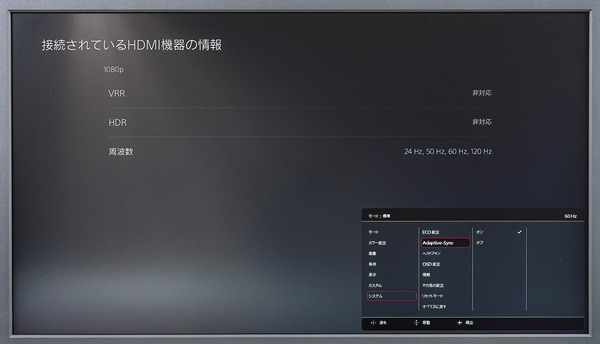
ZOWIE XL2546Xのレビューまとめ
最後に「ZOWIE XL2546X」を検証してみた結果のまとめを行います。簡単に箇条書きで以下、管理人のレビュー後の所感となります。
良いところ
- 画面サイズ24.5インチでフルHDゲーミングモニタとしてはちょうどいいサイズ
- 応答速度に優れたTN液晶パネル
- 液晶パネルは反射防止のアンチグレア
- ビデオ入力はDisplayPort1.4×1とHDMI2.0×3の計4系統
- 全てのビデオ入力でフルHD/240Hzリフレッシュレートに対応
- 可変リフレッシュレート同期機能 VRRに対応
- MBR機能 DyAc2はリフレッシュレート比で4倍以上も明瞭になる
- DyAc2は通常輝度と明るさが一致するのでシームレスに切り替えが可能
- プロや友達と同じ設定でプレイできるシェア機能 XL Setting to Share
- 専用OSDコントローラー S.Switchが付属
- コンパクトなベース採用や可動域が広がって改良された付属モニタスタンド
- モニタ背面に収納式のヘッドホンハンガーを搭載
- モニタ本体重量3.8kgかつVESAマウント対応でモニターアームを使用可能
悪いところor注意点
- TN液晶パネル採用なので色域、視野角が狭い
- PlayStation 5ではVRRに非対応
- 税込み7万円ほどと非常に高価(2024年7月現在)
「ZOWIE XL2546X」は240Hzの高速リフレッシュレートに加えて、独自MBR機能の最新バージョンであるDyAc2により4倍以上の明瞭さを実現する競技ゲーマー向けモニタです。
理想スイッチ的な応答速度で360Hzや480Hzの超高速リフレッシュレートを実現している有機ELに対して、競技性の高いe-Sportsプレイシーン特化なZOWIEが依然としてTN液晶を採用し続けている最大の理由はモーションブラーリダクション機能 DyAc2 (Dynamic Accuracy 2)です。
DyAc2を使用することで120Hzでも500Hz級、240Hzなら1000Hz級の明瞭さを実現できる以上、素の明瞭さなら液晶の1.5倍とはいえ有機ELも比較になりません。
モーションブラーリダクション機能 DyAc2 (Dynamic Accuracy 2)によって環境照明に左右されない明るさで、かつてない明瞭さを実現でき、さらにゲーム・GPU性能的にフレームレートが出せるなら最大240Hzの高リフレッシュレートで明瞭さ・低遅延・滑らかさをさらにブーストできる「ZOWIE XL2546X」は、CS2やオーバーウォッチ2やApex Legendsといったオンライン対戦FPSゲームで、とにかく勝ちを狙うガチゲーマーにとって大きな武器になるはずです。
”勝つことこそ至上命題”というユーザーにとっては「ZOWIE XL2546X」など2024年最新のZOWIE Xシリーズは最適解であることは間違いありません。一方でやはりTN液晶パネルは発色が弱く、視野角が狭いなどデメリットもあります。
e-Sports系タイトルだけでなくHorizonやファイナルファンタジーのような高画質RPGゲームなどもプレイする人には有機ELがオススメですし、ゲームにも使うけどオフィスワークなどデスクトップ作業でも長時間使う人ならIPS液晶が最適、のようにパネルタイプで向き不向きがあります。
ブラウジングなど普段使いもしたい、綺麗な画面で高画質PCゲームもプレイしたい、ということであれば高リフレッシュレート対応のIPS液晶モニタや有機ELモニタをリリースしている同社のカジュアルゲーミングブランド MOBIUZシリーズを検討してみてください。
以上、「ZOWIE XL2546X」のレビューでした。
記事が参考になったと思ったら、ツイートの共有(リツイートやいいね)をお願いします。
FPSで勝ちたい人の必須装備!? 240HzやDyAc2に対応する競技ゲーミングモニタ「ZOWIE XL2546X」をレビュー。
有機ELよりも3倍明瞭、240Hzで体感1000Hz越えの明瞭さを実現するDyAc2を徹底検証https://t.co/nRy3eeyS5t pic.twitter.com/Qxuz26APEy— 自作とゲームと趣味の日々 (@jisakuhibi) August 10, 2024
関連記事
・予算と性能で選ぶオススメのゲーミングモニタを解説
・PCモニタ・ディスプレイのレビュー記事一覧へ
・PS5にオススメなゲーミングモニタを解説。HDMI2.1搭載や120FPS対応も!
・「MOBIUZ EX321UX」をレビュー。理想のHDR対応ゲーミングモニタ!
・「Alienware AW3225QF」をレビュー。4K/240Hzの量子ドット有機EL
・「SONY INZONE M9」をレビュー。96分割FALDに15万円の価値はあるか
・「Alienware AW2725DF」をレビュー。最速360Hzの量子ドット有機EL
・「ASUS ROG Swift OLED PG27AQDM」をレビュー
・「ASUS ROG Swift OLED PG42UQ」をレビュー

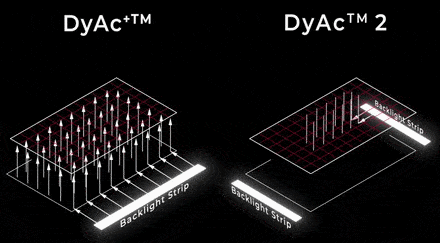


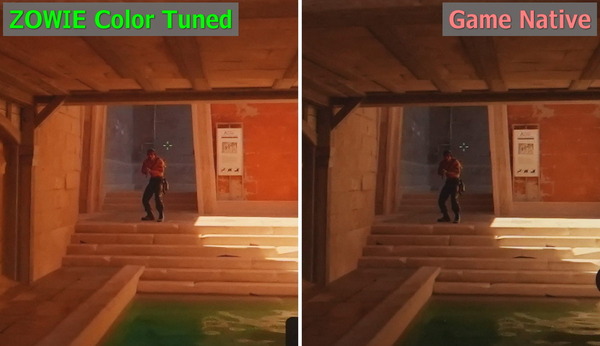

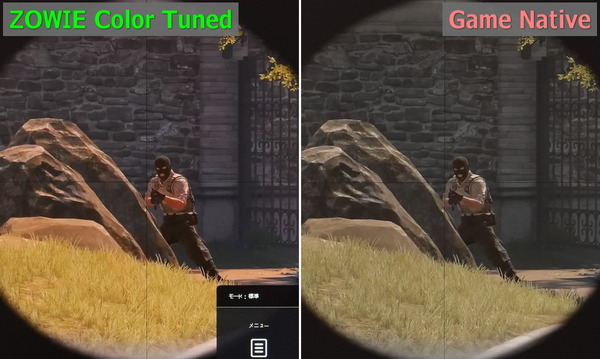

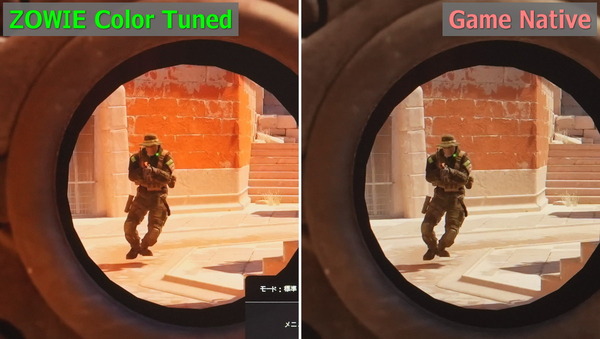


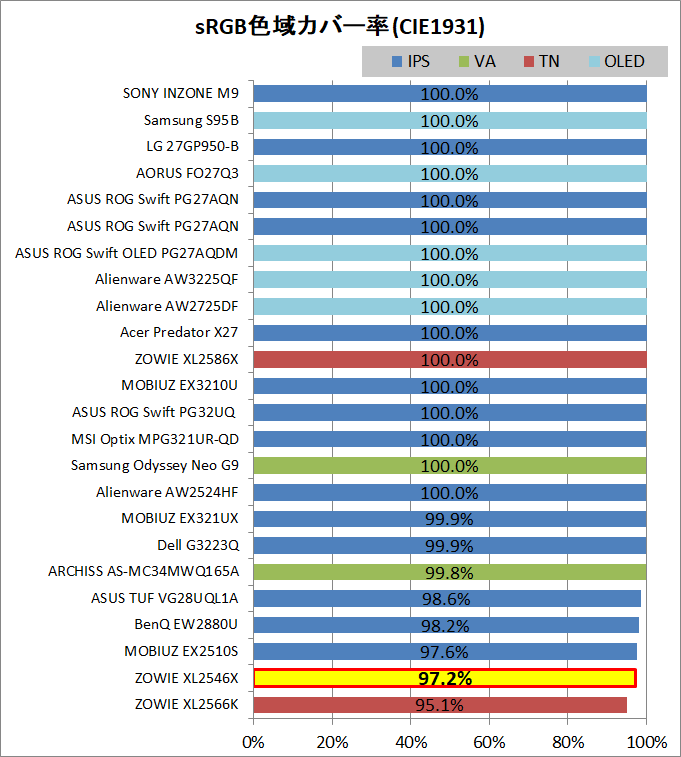
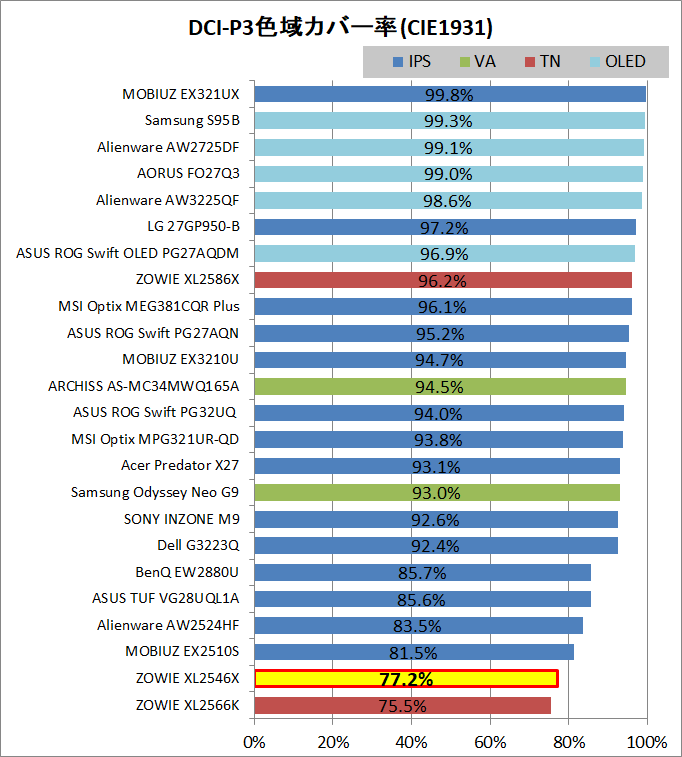
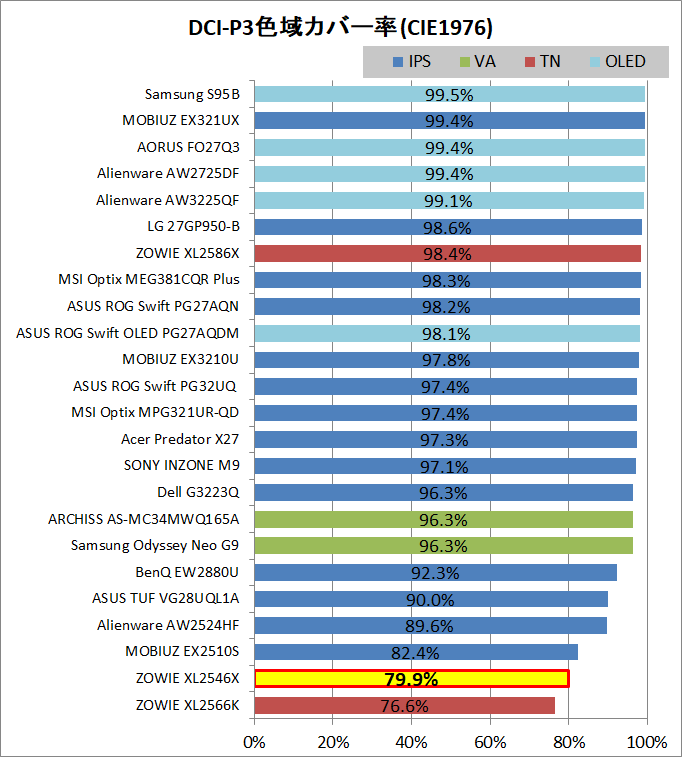
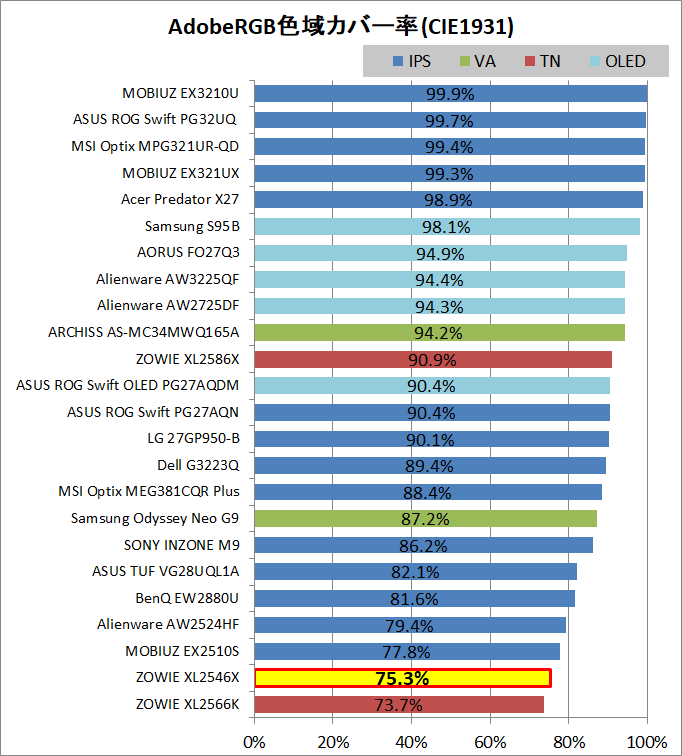
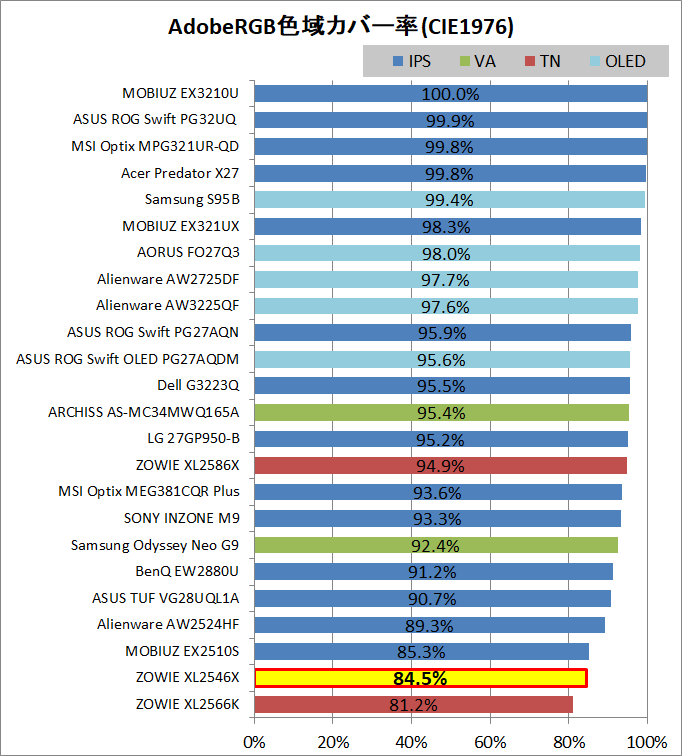
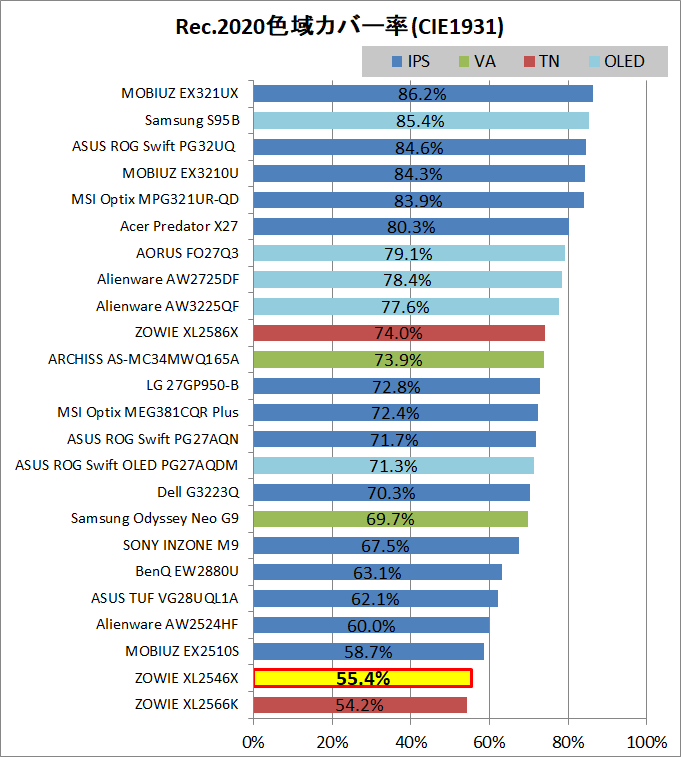
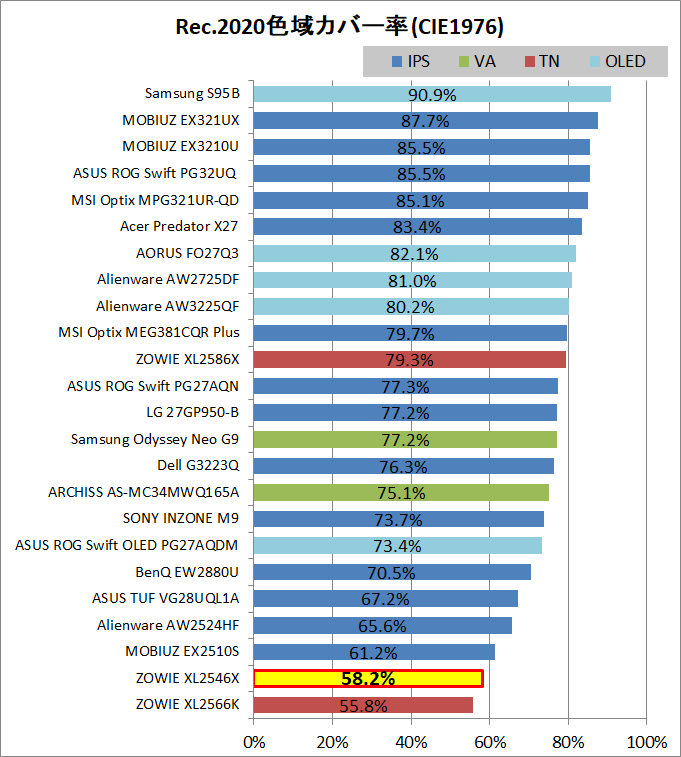


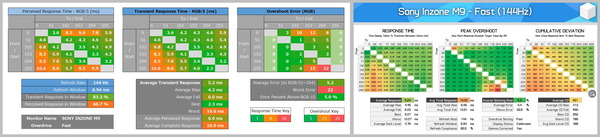
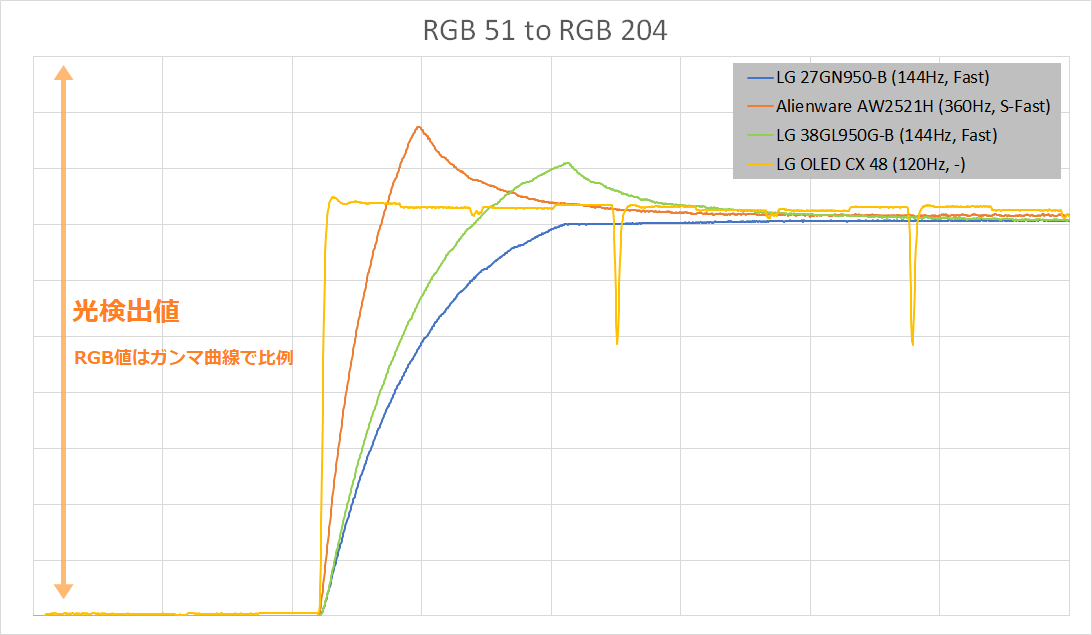
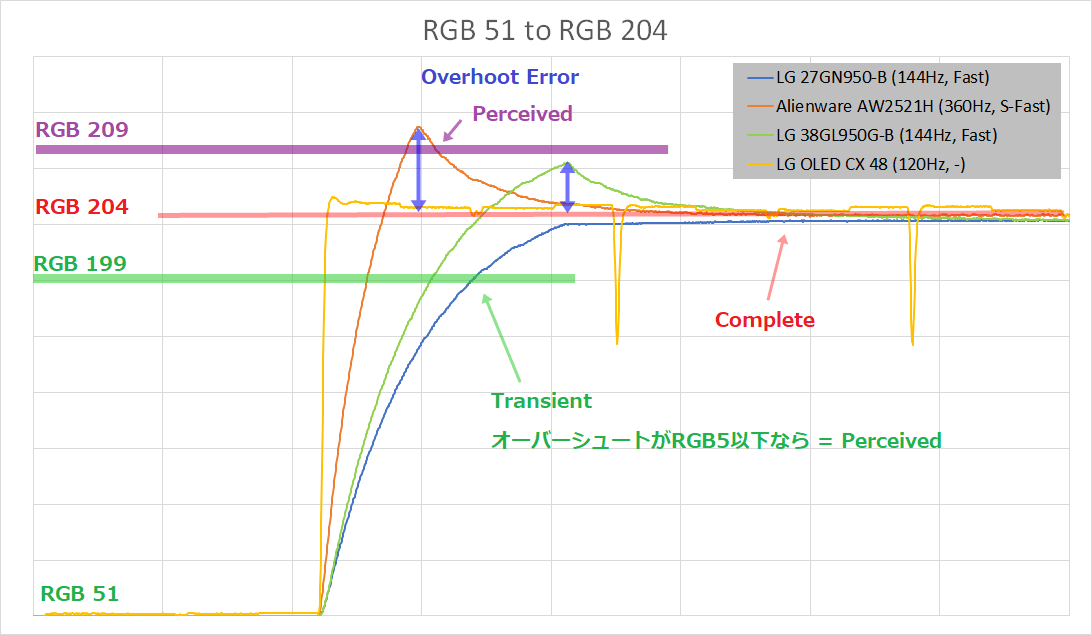
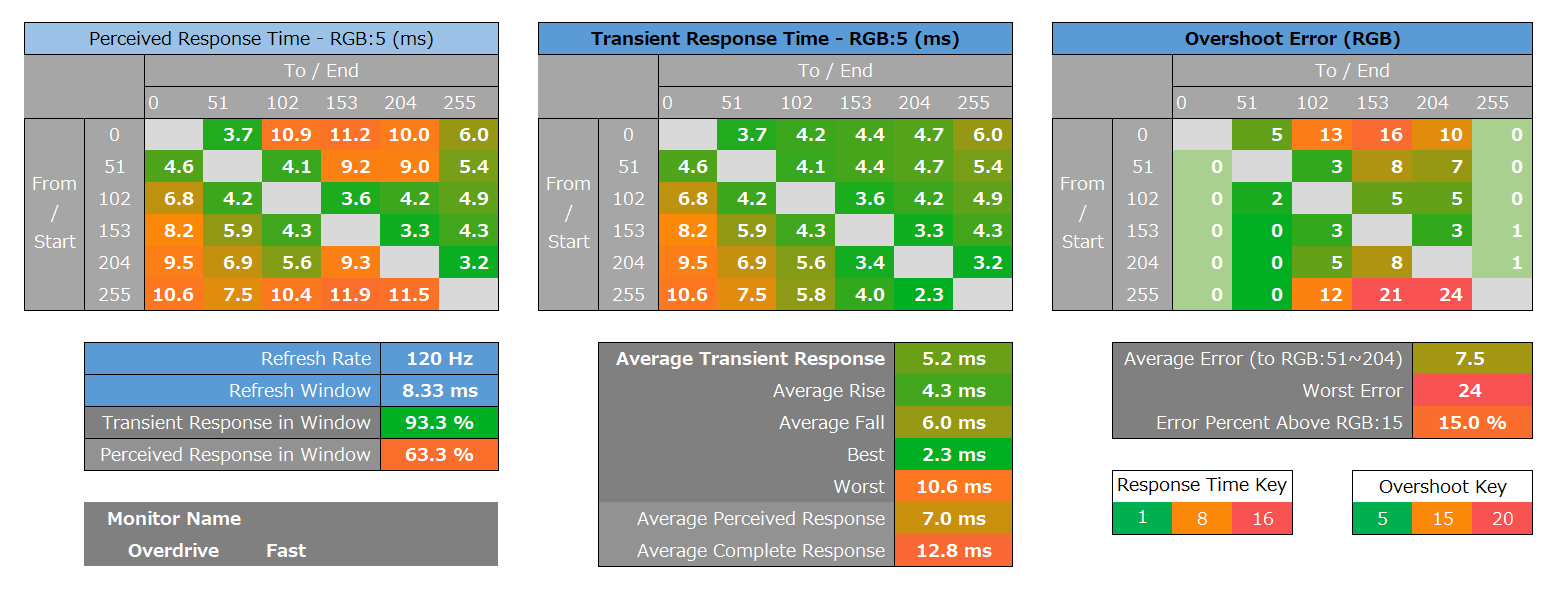
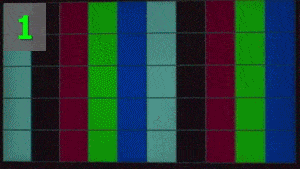

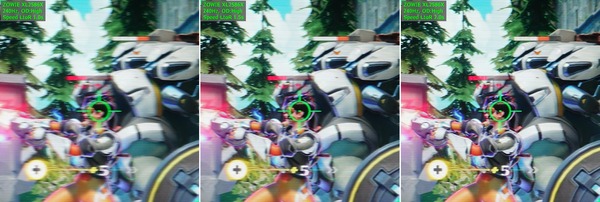
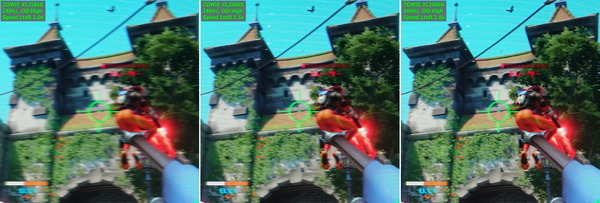
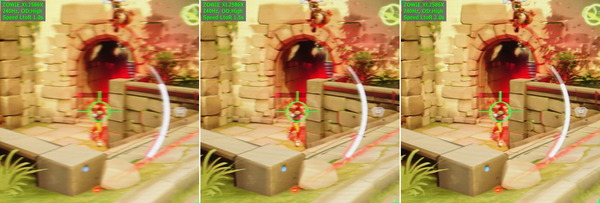
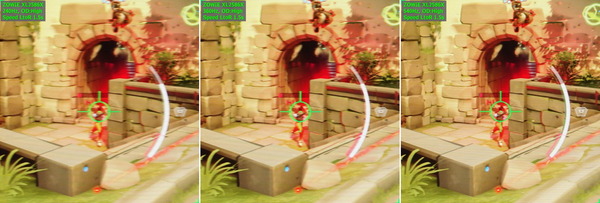
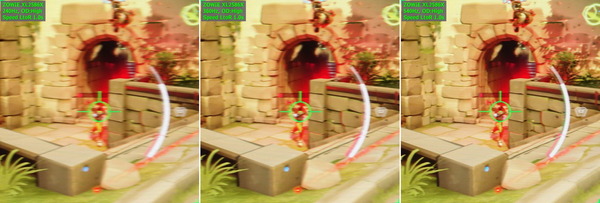

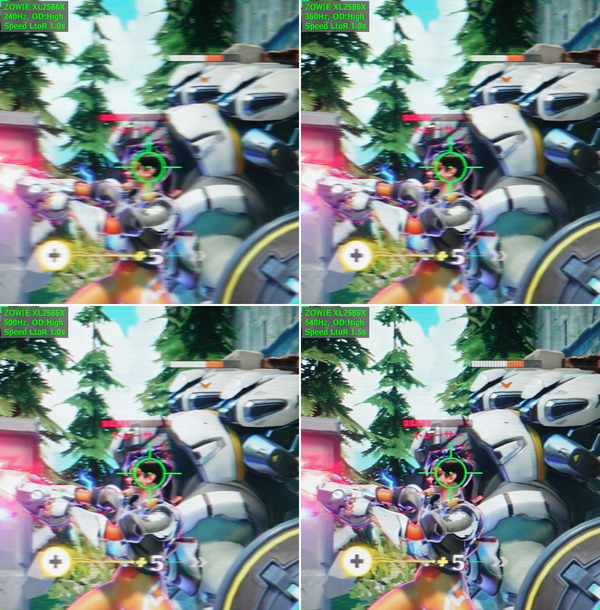











コメント